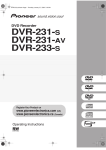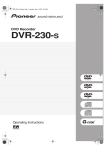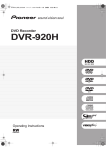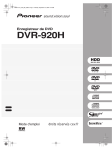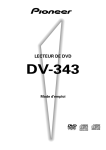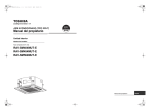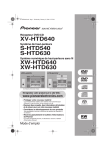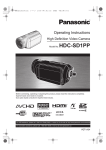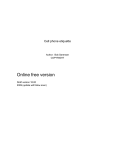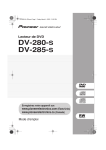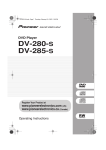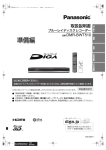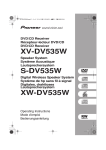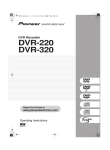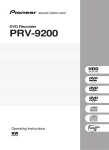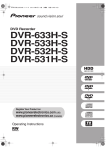Download DVR-231-S DVR-231-AV DVR-233-S DVR-231-S DVR
Transcript
DVR-230_KU.book 1 ページ 2005年1月28日 金曜日 午後1時17分
DVD Recorder
DVR-231DVR-231-SS
DVR-231DVR-231-AV
AV
DVR-233DVR-233-SS
Register Your Product on
www.pioneerelectronics.com
Operating Instructions
DVR-230_KU.book 2 ページ 2005年1月28日 金曜日 午後1時17分
ATTENTION
DANGER D´ELECTROCUTION
NE PAS OUVRIR
Ce symbole de l’éclair, placé dans un
triangle équilatéral, a pour but d’attirer
l’attention de l’utilisateur sur la présence, à
l’intérieur du coffret de l’appareil, de
“tensions dangereuses” non isolées d’une
grandeur suffisante pour représenter un
risque d’électrocution pour les êtres
humains.
ATTENTION:
POUR ÉVITER TOUT RISQUE
D’ÉLECTROCUTION, NE PAS ENLEVER LE
COUVERCLE (NI LE PANNEAU ARRIÈRE).
AUCUNE PIÈCE RÉPARABLE PAR
L’UTILISATEUR NE SE TROUVE À
L’INTÉRIEUR. CONFIER TOUT ENTRETIEN À
UN PERSONNEL QUALIFIÉ UNIQUEMENT.
Ce point d’exclamation, placé dans un
triangle équilatéral, a pour but d’attirer
l’attention de l’utilisateur sur la présence,
dans les documents qui accompagnent
l’appareil, d’explications importantes du
point de vue de l’exploitation ou de
l’entretien.
D1-4-2-3_Fr
This Class B digital apparatus complies with Canadian ICES-003.
Cet appareil numérique de la Classe B est conforme à la norme NMB-003 du Canada.
AVERTISSEMENT
Cet appareil n’est pas étanche. Pour éviter les
risques d’incendie et de décharge électrique, ne
placez près de lui un récipient rempli d’eau, tel
qu’un vase ou un pot de fleurs, et ne l’exposez pas
à des gouttes d’eau, des éclaboussures, de la pluie
D3-4-2-1-3_A_Fr
ou de l’humidité.
CAUTION
– PREVENT ELECTRIC SHOCK DO
NOT USE THIS (POLARIZED) PLUG
WITH AN EXTENSION CORD.
RECEPTACLE OR OTHER OUTLET
UNLESS THE BLADES CAN BE
FULLY INSERTED TO PREVENT
BLADE EXPOSURE.
ATTENTION – POUR PREVENIR LES CHOCS
ELECTRIQUES NE PAS UTILISER
CETTE FICHE POLARISEE AVEC UN
PROLONGATEUR UNE PRISE DE
COURANT OU UNE AUTRE SORTIE
DE COURANT, SAUF SI LES LAMES
PEUVENT ETRE INSEREES A FOND
SANS EN LAISSER AUCUNE PARTIE
D2-4-4-1_EF
A DECOUVVERT.
Ce produit est destiné à une utilisation domestique
générale. Toute panne due à une utilisation autre
qu'à des fins privées (comme une utilisation à des
fins commerciales dans un restaurant, dans un
autocar ou sur un bateau) et qui nécessite une
réparation sera aux frais du client, même pendant la
K041_Fr
période de garantie.
D8-10-1-3_EF
NOTE IMPORTANTE SUR LE CABLE
D’ALIMENTATION
Tenir le câble d’alimentation par la fiche. Ne pas
débrancher la prise en tirant sur le câble et ne pas
toucher le câble avec les mains mouillées. Cela risque
de provoquer un court-circuit ou un choc électrique. Ne
pas poser l’appareil ou un meuble sur le câble. Ne pas
pincer le câble. Ne pas faire de noeud avec le câble ou
l’attacher à d’autres câbles. Les câbles d’alimentation
doivent être posés de façon à ne pas être écrasés. Un
câble abîmé peut provoquer un risque d’incendie ou un
choc électrique. Vérifier le câble d’alimentation de
temps en temps. Contacter le service après-vente
PIONEER le plus proche ou le revendeur pour un
S002_Fr
remplacement.
Cet appareil fait appel à divers circuits et
principes destinés á interdire la piraterie des
oeuvres protégées par des droits d'auteurs,
circuits et principes qui sont couverts aux EtatsUnis soit par des brevets détenus par Macrovision
Corporation et d'autres sociétés, soit par d'autres
formes de propriété intellectuelle appartenant
également á Macrovision et à d'autres sociétés.
L'utilisation de la technologie visant à la
protection des droits dàuteur doit être autorisée
par Macrovision Corporation, et doit être limitée à
des fins domestiques, ou similaires, sauf accord
préalable de Macrovision Corporation. La rétrotechnique et le désassemblage sont proscrits.
DVR-230_KU.book 3 ページ 2005年1月28日 金曜日 午後1時17分
ATTENTION
Cet appareil est un produit laser de Classe 1,
mais la diode laser qu’il renferme est
supérieure à la Classe 1. Pour garantir une
sécurité constante, ne retirez aucun des
couvercles et n’essayez pas d’avoir accès à
l’intérieur de l’appareil.
Confiez toute réparation à un personnel qualifié.
L’étiquette suivante se trouve sur votre appareil.
Emplacement : Intérieur de l’appareil
CAUTION CLASS 3B VISIBLE AND INVISIBLE LASER RADIATION
WHEN OPEN, AVOID EXPOSURE TO THE BEAM.
ATTENTION RADIATIONS LASER VISIBLES ET INVISIBLES DE CLASSE 3B
QUAND OUVERT. ÉVITEZ TOUT EXPOSITION AU FAISCEAU.
ADVARSEL KLASSE 3B SYNLIG OG USYNLIG LASERSTRÅLING VED ÅBNING.
UNDGÅ UDSÆTTELSE FOR STRÅLING.
VARNING KLASS 3B SYNLIG OCH OSYNLIG LASERSTRÅLNING NÄR DENNA
DELÄRÖPPNAD. UNDVIK ATT UTSÄTTA DIG FÖR STRÅLEN.
VORSICHT BEI GEÖFFNETER ABDECKUNG IST SICHTBARE UND UNSICHTBARE
LASERSTRAHLUNG DER KLASSE 3B IM GERÄTEINNEREN
VORHANDEN. AUGEN NICHT DEM LASERSTRAHLAUSSETZEN!
PRECAUCIAÓN CUANDO SE ABRE HAY RADIACIÓN LÁSER DE CLASE 3B VISIBLE
E INVISIBLE. EVITE LA EXPOSICIÓN A LOS RAYOS LÁSER.
AVATTAESSA OLET ALTTIINA NÄKYVÄLLE JA
VARO!
NÄKYMÄTTÖMÄLLE LUOKAN 3B LASERSÄTEILYLLE.
ÄLÄ KATSO SÄTEESEEN.
DRW2247 - A
D3-4-2-1-8_A_Fr
Ce produit utilise les polices FontAvenue® sous
licence de NEC corporation. FontAvenue est une
marque déposée de NEC Corporation.
DVR-230_KU.book 4 ページ 2005年1月28日 金曜日 午後1時17分
Table des matières
Table des matières
01 Avant de commencer
06 Enregistrement
Particularités . . . . . . . . . . . . . . . . . . . . . . . . . . . . . . . 5
Contenu de l’emballage . . . . . . . . . . . . . . . . . . . . . . . 5
Mise en place des piles dans le boîtier de
télécommande . . . . . . . . . . . . . . . . . . . . . . . . . . . . . . 5
Utilisation du boîtier de télécommande . . . . . . . . . . . 6
Compatibilité en lecture des disques et du format de
gravure . . . . . . . . . . . . . . . . . . . . . . . . . . . . . . . . . . . . 6
Quelques mots sur l’enregistrement DVD . . . . . . . . 32
Durée d’enregistrement et qualité d’image . . . . . . . 32
Restrictions relatives à l’enregistrement vidéo . . . . . 33
Réglage de la qualité de l’image et de la durée
d’enregistrement . . . . . . . . . . . . . . . . . . . . . . . . . . . 33
Enregistrement simple d’une émission de
télévision . . . . . . . . . . . . . . . . . . . . . . . . . . . . . . . . . 34
Réglage d’un enregistrement par minuterie . . . . . . . 34
Questions fréquentes concernant l’enregistrement
par minuterie . . . . . . . . . . . . . . . . . . . . . . . . . . . . . . 38
Enregistrement à partir d’un composant extérieur . . 38
Lecture des enregistrements sur d’autres lecteurs
de DVD . . . . . . . . . . . . . . . . . . . . . . . . . . . . . . . . . . . 39
Initialisation d’un DVD-RW . . . . . . . . . . . . . . . . . . . . 39
02 Connexions
Connexions au panneau arrière . . . . . . . . . . . . . . . . . 8
Connexions sur le panneau avant . . . . . . . . . . . . . . . . 8
Connexions simplifiées . . . . . . . . . . . . . . . . . . . . . . . . 9
Utilisation d’autres types de sortie vidéo . . . . . . . . . . 10
Connexion à un boîtier pour câble ou un récepteur
satellite (1) . . . . . . . . . . . . . . . . . . . . . . . . . . . . . . . . 11
Connexion à un boîtier pour câble ou un récepteur
satellite (2) . . . . . . . . . . . . . . . . . . . . . . . . . . . . . . . . 12
Connexion à un amplificateur ou un récepteur
audiovisuel (AV) . . . . . . . . . . . . . . . . . . . . . . . . . . . . 13
Connexion avec d’autres sources audiovisuelles . . . 14
Branchement sur le secteur . . . . . . . . . . . . . . . . . . . 14
03 Commandes et afficheurs
Panneau avant . . . . . . . . . . . . . . . . . . . . . . . . . . . . . 15
Afficheur . . . . . . . . . . . . . . . . . . . . . . . . . . . . . . . . . 15
Boîtier de télécommande . . . . . . . . . . . . . . . . . . . . . 16
07 Montage
Title Edit (Montage de titres) . . . . . . . . . . . . . . . . . . . 41
Chapter Edit (Montage de chapitre) . . . . . . . . . . . . . 43
08 Le menu Initial Setup
Initial Setup
(Utilisation du menu de configuration intiale) . . . . . . 45
Basic (Réglages de base) . . . . . . . . . . . . . . . . . . . . . 45
Disc (Réglages des disques). . . . . . . . . . . . . . . . . . . 49
Video (Réglages pour les images) . . . . . . . . . . . . . . . 49
Audio (Réglages pour le son) . . . . . . . . . . . . . . . . . . 50
Recording (Réglages d’enregistrement) . . . . . . . . . . 52
Playback (Réglages de lecture) . . . . . . . . . . . . . . . . . 52
04 Préparatifs
Mise en service et configuration . . . . . . . . . . . . . . . . 18
Votre premier enregistrement . . . . . . . . . . . . . . . . . . 20
Utilisation du syntoniseur de télévision incorporé . . . 20
Démarches de base pour la lecture . . . . . . . . . . . . . 21
Affichage sur écran des informations du disque . . . 23
05 Lecture
4
Fr
Introduction . . . . . . . . . . . . . . . . . . . . . . . . . . . . . . . 26
Utilisation de Disc Navigator pour parcourir le contenu
d’un disque . . . . . . . . . . . . . . . . . . . . . . . . . . . . . . . 26
Navigation sur les disques . . . . . . . . . . . . . . . . . . . . 27
Exploration d’un disque . . . . . . . . . . . . . . . . . . . . . . 27
Lecture au ralenti . . . . . . . . . . . . . . . . . . . . . . . . . . . 28
Avance ou recul image par image . . . . . . . . . . . . . . 28
Le menu Play Mode . . . . . . . . . . . . . . . . . . . . . . . . . 29
Affichage et sélection des sous-titres . . . . . . . . . . . . 30
Sélection des pistes sonores d’un DVD . . . . . . . . . . 30
Sélection des voies audio . . . . . . . . . . . . . . . . . . . . . 31
Choix de l’angle de prise de vues . . . . . . . . . . . . . . . 31
09 Informations complémentaires
Tailles de l’écran et formats de disque . . . . . . . . . . . 56
Guide de dépannage. . . . . . . . . . . . . . . . . . . . . . . . . 57
Questions souvent posées . . . . . . . . . . . . . . . . . . . . 59
Liste des codes de langue . . . . . . . . . . . . . . . . . . . . 60
Liste des codes de pays/région . . . . . . . . . . . . . . . . . 60
Messages affichés sur l’écran et le graveur . . . . . . . 61
Manipulation des disques . . . . . . . . . . . . . . . . . . . . 62
Rangement des disques . . . . . . . . . . . . . . . . . . . . . . 62
Disques endommagés . . . . . . . . . . . . . . . . . . . . . . . 62
Nettoyage de l’optique du capteur . . . . . . . . . . . . . . 62
Condensation . . . . . . . . . . . . . . . . . . . . . . . . . . . . . . 62
Conseils d’installation . . . . . . . . . . . . . . . . . . . . . . . 62
Déplacement de cet appareil . . . . . . . . . . . . . . . . . . 63
Réinitialisation de cet appareil . . . . . . . . . . . . . . . . . 63
Informations complémentaires pour les utilisateurs de
télévision par câble, satellite ou boîtier décodeur . . . 63
Glossaire . . . . . . . . . . . . . . . . . . . . . . . . . . . . . . . . . 63
Caractéristiques techniques . . . . . . . . . . . . . . . . . . . 65
DVR-230_KU.book 5 ページ 2005年1月28日 金曜日 午後1時17分
Avant de commencer
01
Chapitre 1
Avant de commencer
•
Particularités
*1
VCR Plus+ et PlusCode sont des marques déposées
de Gemstar Development Corporation.
Le système VCR Plus+ est fabriqué sous licence de
Gemstar Development Corporation.
• Enregistrement commandé par touche unique
Utilisez cette possibilité quand vous désirez que
l’enregistrement commence immédiatement; la durée
de l’enregistrement est réglable par intervalle de 30
minutes. Chaque pression sur la touche REC
augmente de 30 minutes la durée de l’enregistrement.
• Optimisation de l’enregistrement
L’optimisation de l’enregistrement consiste à jouer sur la
qualité de la gravure lorsque les réglages que vous avez
adoptés ne sont pas compatibles avec le disque utilisé.
Remarquez que la qualité des gravures risque d’être
réduite si une durée d’enregistrement plus longue est
utilisée.
• Son de grande qualité, PCM linéaire 16 bits
Si vous avez opté pour le réglage d’enregistrement de
qualité (XP), les sons sont gravés sans compression au
format PCM linéaire 16 bits. De belles sonorités
accompagnent alors des images de grande qualité.
• Localisez rapidement ce que vous désirez
regarder
Contrairement aux cassettes vidéo, avec un DVD l’accès
au passage que vous désirez regarder est immédiat. La
localisation de ce passage peut être obtenue par
recherche d’un titre ou d’un chapitre, ou encore par
indication d’un temps.
Français
• Vidéo à balayage progressif
La vidéo à balayage progressif double la quantité
d’informations appliquées au téléviseur ou au moniteur
par rapport à celle fournie par la vidéo à balayage
entrelacé. (Reportez-vous au mode d’emploi qui
accompagne le téléviseur ou le moniteur pour vous
assurer de leur compatibilité avec ce mode de
fonctionnement.)
• Restitution, chez vous, des sonorités d’une salle
de cinéma
Reliez ce graveur à un amplificateur ou un récepteur AV
(audiovisuel) compatibles Dolby Digital et/ou DTS, pour
profiter pleinement de tous les effets sonores attachés
aux gravures Dolby Digital et DTS sur disques DVD.
• Programmation possible de 32 enregistrements
Vous pouvez, si vous le désirez, régler le graveur pour
l’’enregistrement de 32 émissions qui auront lieu dans le
mois à venir, cela grâce au système VCR Plus+®*1. Il
peut s’agir d’émissions isolées, mais aussi d’émissions
quotidiennes ou hebdomadaires.
Lecture des gravures en mode vidéo à l’aide d’un
lecteur ordinaire de DVD Video mode
Un disque portant une gravure en mode vidéo peut être
lu par un lecteur ordinaire de DVD, y compris un lecteur
DVD d’ordinateur compatible DVD-Video*2.
*2 Gravure au ‘format DVD-Video’: L’emploi du format
DVD-Video pour graver un DVD-R ou DVD-RW à l’aide
d’un appareil Pioneer, est appelé gravure en ‘mode
vidéo’. La lecture des DVD-R et DVD-RW n’est pas une
obligation à laquelle sont tenus les fabricants de
lecteurs de DVD; il existe donc des équipements de
lecture de DVD qui ne sont pas en mesure de traiter les
DVD-R et DVD-RW portant des gravures au format DVDVideo.
Remarque: La ‘finalisation’ est requise.
Contenu de l’emballage
Veuillez vous assurer que les accessoires suivants
accompagnent l’appareil dans son emballage.
• Boîtier de télécommande
• Piles AA/R6P x2
• Câble audio/vidéo (fiches rouge, blanche, jaune)
• Câble d’antenne radiofréquence
• Câble d’alimentation
• Disque DVD-RW vierge
• Guide de démarrage rapide
• Ce mode d’emploi
• Carte de garantie
Mise en place des piles dans le boîtier
de télécommande
1 Ouvrez le logement des piles au dos du boîtier de
télécommande.
2 Introduisez 2 piles AA/R6P en respectant les
indications (, ) figurant à l’intérieur du logement.
5
Fr
DVR-230_KU.book 6 ページ 2005年1月28日 金曜日 午後1時17分
Avant de commencer
01
3
Replacez le couvercle du logement.
Compatibilité en lecture des disques
et du format de gravure
Compatibilité générale des disques
Remarque
L’utilisation incorrecte des piles peut provoquer la fuite
de l’électrolyte, voire leur explosion. Veuillez observer les
consignes suivantes:
• Ne mélangez pas piles neuves et piles usagées.
• N’utilisez pas simultanément différents types de
piles—deux piles d’aspect similaire peuvent différer
par leur tension nominale.
• Assurez-vous que les pôles positif et négatif de
chaque pile correspondent aux symboles de polarité
figurant à l’intérieur du compartiment.
• Ôtez les piles de l’appareil si vous prévoyez de ne pas
l’utiliser pendant plus d’un mois.
• Lorsque vous désirez mettre au rebut des piles
usagées, veuillez vous conformer aux règles
gouvernementales ou environnementales en vigueur
dans votre pays ou région.
Utilisation du boîtier de
télécommande
Respectez les consignes suivantes lorsque vous utilisez
le boîtier de télécommande:
• Aucun obstacle ne doit être présent entre le boîtier
de télécommande et le capteur de l’appareil.
• Le fonctionnement de la télécommande peut être
perturbé si le capteur est soumis à un éclairage trop
puissant (rayons solaires ou lumière fluorescente).
• L’utilisation simultanée de plusieurs boîtiers de
télécommande peut brouiller leur fonctionnement.
Évitez d’utiliser d’autres télécommandes à proximité
de cet appareil.
• Remplacez les piles lorsque vous notez une baisse de
portée du boîtier de télécommande.
• Lorsque les piles sont usagées et au moment où vous
les changez, le mode de fonctionnement du boîtier
de télécommande est automatiquement rétabli.
Reportez-vous à Remote Control (Télécommande) à la
page 48 pour le reéinitialiser.
• Utilisez le boîtier de télécommande à une distance et
avec un angle conformes à l’illustration.
30
30
7m
6
Fr
Ce lecteur est compatible avec une vaste gamme de
disques (supports) et de formats de gravure. Les disques
que cet appareil peut lire, ou leur coffret, portent, en
général, un des logos suivants. Sachez toutefois que
certains types de disques tels que les CD et DVD
enregistrables, peuvent porter des gravures qui ne sont
pas reconnues – pour de plus amples détails concernant
cette question, veuillez vous reporter ci-dessous.
DVD-Video
DVD-R
Audio CD
Video CD
DVD-RW
CD-R
CD-RW
est une marque déposée de DVD Format/Logo
Licensing Corporation.
• Lisibilité d’un “disque double”
– Le contenu DVD-Audio sur le côté DVD d’un disque
double ne peut pas être lu par cet appareil.
– Le contenu DVD-Vidéo sur le côté DVD d’un disque
double peut ou ne peut pas être lu par cet appareil.
– Comme le contenu sonore sur le côté “non-DVD”
d’un disque double n’est pas compatible avec les
spécifications audio numériques des disques
compacts, il peut ou ne peut pas être lu par cet
appareil.
– Si vous souhaitez un complément d’informations
sur la lisibilité des disques doubles, veuillez vous
reporter à “Service & Support” en accédant au site
web de Pioneer (www.pioneerelectronics.com).
•
Compatibilité avec les DVD-R/RW
Cet appareil peut lire et graver les DVD-R/RW.
Supports compatibles:
• DVD-RW Ver. 1.1, Ver. 1.1 / 2x et Ver. 1.2 / 4x
• DVD-R Ver. 2.0, Ver. 2.0 / 4x / 8x et Ver. 2.1 / 16x
Formats de gravure:
• DVD-R: Format DVD-Video (mode Vidéo)
• DVD-RW: Format Video Recording (VR) et format
DVD-Video (mode Vidéo)
Les anciens modèles d’enregistreurs DVD et de lecteurs
DVD peuvent rejeter les disques de version DVD-RW Ver.
1.2 / 4x. Si vous souhaitez partager des disques DVD-RW
entre ce graveur et un enregistreur/lecteur plus ancien,
nous recommandons d’utiliser des disques de Ver.1.1.
DVR-230_KU.book 7 ページ 2005年1月28日 金曜日 午後1時17分
Avant de commencer
01
Le tableau suivant illustre la compatibilité limitée des
anciens enregistreurs DVD de Pioneer avec les disques
DVD-RW Ver. 1.2 /4x.
Modèle
Lisible
DVR-7000
1,2,3
DVR-810H/DVR-57H
DVR-210/DVR-310/DVR-510H
Oui
Oui1
Enregistrable
Non
Non
Les disques doivent être finalisés dans ce graveur avant leur lecture.
Il se peut que les disques en mode VR et en mode Vidéo ne puissent pas
être lus.
2
Cannot read the CPRM information va apparaître sur l’écran
quand vous installez un disque. Mais cela n’affectera pas la lecture.
3
Les titres de disques protégés pour une copie ne seront pas lisibles.
Compatibilité des CD-R/RW
Cet appareil ne peut pas graver les CD-R ni les CD-RW.
• Formats compatibles: CD-Audio, CD Vidéo
• Lecture d’un disque multisession: Non
• Lecture d’un disque non finalisé: CD-Audio
uniquement
Français
1
Sachez que Pioneer ne saurait garantir qu’une gravure
effectuée au moyen de cet appareil soit lisible par
d’autres lecteurs.
* Gravure au ‘format DVD-Video’: L’emploi du format
DVD-Video pour graver un DVD-R ou DVD-RW à l’aide
d’un appareil Pioneer, est appelé gravure en ‘mode
vidéo’. La lecture des DVD-R et DVD-RW n’est pas une
obligation à laquelle sont tenus les fabricants de
lecteurs de DVD; il existe donc des équipements de
lecture de DVD qui ne sont pas en mesure de traiter les
DVD-R et DVD-RW portant des gravures au format DVDVideo.
Remarque: La ‘finalisation’ est requise.
Cet appareil accepte de réaliser ‘une copie unique’
d’une émission, conformément aux prescriptions du
système CPRM de protection contre la copie (reportezvous à CPRM à la page 33), et à condition d’utiliser un
disque DVD-RW compatible CPRM et de graver en
mode VR. Les gravures répondant aux caractéristiques
du système CPRM ne sont lisibles que sur les
appareils explicitement compatibles avec ce système
CPRM.
Questions répétitives
• Quelle est la différence entre DVD-R et DVD-RW?
La différence essentielle tient à ce que le DVD-R est
un support n’autorisant qu’une seule gravure, tandis
que le DVD-RW peut gravé, effacé, regravé et ainsi de
suite. Le nombre de gravures-effacements est de
l’ordre de 1000 dans le cas d’un DVD-RW.
Pour de plus amples détails, reportez-vous à
Quelques mots sur l’enregistrement DVD à la page 32.
• Que signifie ’mode VR?
Le mode VR (Video Recording) est une technique
d’enregistrement conçue pour les graveurs de DVD
de salon. Elle offre une plus grande souplesse dans
le montage des gravures que le ‘mode Video’. Par
contre, les gravures en mode vidéo donnent des
disques qui sont plus aisément compatibles avec les
différents lecteurs de DVD.
• Puis-je utiliser un lecteur ordinaire de DVD pour la
lecture des disques que j’ai gravés?
En principe, les DVD-R et DVD-RW gravés en mode
vidéo* peuvent être lus sur un lecteur ordinaire de
DVD, à condition qu’ils aient été ‘finalisés’. Cette
opération gèle le contenu du disque qui devient
lisible pour un autre lecteur de DVD, tout comme s’il
s’agissait d’un DVD-Video.
Le contenu des DVD-RW gravés en mode VR est
lisible par certains lecteurs.
Ce logo signale la compatibilité de lecture avec
les disques DVD-RW enregistrés en mode VR
(Format Enregistrement vidéo). Cependant, pour les
disques enregistrés avec un programme codé pour
un seul enregistrement, la lecture n’est possible
qu’au moyen d’un dispositif compatible CPRM.
7
Fr
DVR-230_KU.book 8 ページ 2005年1月28日 金曜日 午後1時17分
02
Connexions
Chapitre 2
Connexions
Connexions au panneau arrière
2
1
3
COMPONENT VIDEO OUT
Y
PB
R
L
PR
4
VHF UHF
DIGITAL
OUT
IN
OUT
AC IN
AUDIO
5
1 AC IN
Reliez à une prise secteur uniquement au moyen du
cordon d’alimentation fourni.
2 COMPONENT VIDEO OUT
Cette sortie vidéo de grande qualité permet la liaison à un
téléviseur ou un moniteur, doté d’une entrée pour
composantes vidéo.
3 COAXIAL DIGITAL OUT
Ce connecteur de sortie pour signaux audio permet la
liaison à un amplié/récepteur audiovisuel, un décodeur
Dolby Digital ou DTS ou à un autre appareil pourvu d’une
entrée coaxiale pour les signaux numériques.
4 VHF/UHF IN
Entrée d’antenne pour le branchement à une antenne de
télévision.
5 Sortie audio analogique (AUDIO OUTPUT)
Sortie audio analogique stéréo pour le branchement à
votre téléviseur ou récepteur audiovisuel (AV).
6 Sortie pour vidéo composite (VIDEO OUTPUT)
Sortie vidéo standard pour le branchement à votre
téléviseur ou récepteur audiovisuel (AV).
7 Sortie S-vidéo (S-VIDEO OUTPUT)
Sortie vidéo S-vidéo pour le branchement à votre
téléviseur ou récepteur audiovisuel (AV).
8 Entrée audio analogique (AUDIO INPUT 1)
Entrée audio analogique stéréo, disponible pour
l’enregistrement.
9 Entrée vidéo composite (VIDEO INPUT 1)
Entrée vidéo standard, disponible pour l’enregistrement.
10 Entrée S-vidéo (S-VIDEO INPUT 1)
Entrée S-vidéo, disponible pour l’enregistrement.
11 VHF/UHF OUT
Sortie d’antenne, transmettant le signal d’entrée de
l’antenne pour le rendre disponible à votre
magnétoscope, téléviseur, etc.
8
Fr
VIDEO
6
S-VIDEO OUTPUT INPUT 1
7
R
AUDIO
L
8
VIDEO
S-VIDEO
9
10
11
Connexions sur le panneau avant
VIDEO
OPEN/
CLOSE
STANDBY/ON
VIDEO
L(MONO) AUDIO R
REC
INPUT 2
Sur le côté gauche du panneau avant se trouve une
seconde entrée audioévidéo, comportant une prise vidéo
standard (composite) et des prises audio analogiques
stéréo.
DVR-230_KU.book 9 ページ 2005年1月28日 金曜日 午後1時17分
Connexions
02
Connexions simplifiées
Les démarches de la configuration de base décrite ici vous permettent d’enregistrer une émission de télévision sur cet
appareil et sur un magnétoscope. Pour regarder un enregistrement effectué par cet appareil, choisissez l’entrée 1 sur
le téléviseur; pour regarder une cassette placée dans le magnétoscope, choisissez l’entrée 2.
A/V
IN 1
Français
Important
• Cet appareil est doté d’un dispositif de protection contre la copie. Ne raccordez pas cet appareil au téléviseur via
un magnétoscope (ou le magnétoscope au téléviseur via cet appareil) au moyen de câbles audio-vidéo, car les
images que produit cet appareil n’apparaîtraient pas correctement sur le téléviseur.
• Avant d’effectuer ou de modifier les connexions sur le panneau arrière, assurez-vous que tous les appareils sont
éteints et que la fiche de leur cordon d’alimentation est débranchée au niveau de la prise secteur.
A/V
IN 2
Téléviseur
VHF/UHF
IN
5
3
4
A/V
OUT
VHF/UHF
OUT
Magnétoscope
VHF/UHF
IN
2
COMPONENT VIDEO OUT
Y
PB
PR
VHF UHF
DIGITAL
OUT
IN
OUT
AC IN
R
AUDIO
L
VIDEO
S-VIDEO OUTPUT INPUT 1
R
AUDIO
L
VIDEO
S-VIDEO
1
Prise murale de téléviseur
à antenne/câble
1 Reliez la sortie de l’antenne de télévision ou de la
télévision câblée sur la prise VHF/UHF IN de cet
appareil.
2 Utilisez un câble d’antenne radiofréquence (un
câble est fourni) pour relier la prise VHF/ UHF OUT de
cet appareil sur l’entrée antenne du magnétoscope.
• Si vous n’utilisez pas de magnétoscope dans la
liaison, reliez cet appareil directement au téléviseur
et passez à l’étape suivante.
3 Utilisez un câble d’antenne radiofréquence pour
relier la prise de sortie antenne du magnétoscope à
la prise d’entrée antenne du téléviseur.
4 Reliez les prises AUDIO et VIDEO OUTPUT à un
jeu d’entrées audio et vidéo du téléviseur.
Utilisez le câble audio-vidéo fourni et qui comporte 3
fiches. Ce câble est pourvu de fiches identifiées par leur
couleur (le rouge et le blanc pour les liaisons audio droite
et gauche, le jaune pour la liaison vidéo). Veillez à
respecter la correspondance des sorties et des entrées
audio de droite et de gauche pour obtenir une restitution
stéréophonique correcte.
5 Reliez le magnétoscope au téléviseur (A/V IN 2
dont il a été question ci-dessus) au moyen d’un jeu
de câbles audio-vidéo.
Remarque
• Reportez-vous à la page suivante si vous souhaitez
effectuer la liaison vidéo au moyen d’un câble S-vidéo
ou d’un câble pour composantes vidéo.
9
Fr
DVR-230_KU.book 10 ページ 2005年1月28日 金曜日 午後1時17分
02
Connexions
Utilisation d’autres types de sortie vidéo
Cet appareil possède des sorties adaptées pour la vidéo ordinaire (composite), la S-vidéo et la vidéo à composantes.
La différence entre ces sorties réside dans la qualité de l’image. Les signaux S-vidéo donnent une image de meilleure
qualité que les signaux de vidéo composite, et la vidéo à composantes procure une image encore meilleure. La
diversité des sorties disponibles vous offre une grande souplesse dans le choix du type de liaison le mieux adapté.
COMPONENT
INPUT
S-VIDEO
INPUT
2
1
Téléviseur
COMPONENT VIDEO OUT
Y
PB
PR
VHF UHF
DIGITAL
OUT
IN
OUT
AC IN
R
1 Connexion à l’aide de la sortie S-vidéo
La S-vidéo fournit l’image sous sorme de signaux séparés
de couleur et de luminance (luminosité).
• Utilisez un câble S-vidéo (non fourni) pour relier
la sortie S-VIDEO OUTPUT à une entrée S-vidéo du
téléviseur, du moniteur (ou d’un autre appareil).
10
Fr
AUDIO
L
VIDEO
S-VIDEO OUTPUT INPUT 1
R
AUDIO
L
VIDEO
S-VIDEO
2 Connexion à l’aide de la sortie pour vidéo à
composantes
La vidéo à composantes fournit l’image sous forme de
deux signaux séparés pour la couleur, plus un signal
pour la luminance (luminosité).
Reportez-vous à Video Out (Sortie vidéo) à la page 49, pour
savoir comment régler la sortie vidéo à composantes
dans le cas d’un téléviseur compatible avec le balayage
progressif.
• Utilisez un câble pour vidéo à composantes (non
fourni) pour connecter la sortie COMPONENT VIDEO
OUT à une entrée pour vidéo à composantes du
téléviseur, du moniteur (ou d’un autre appareil).
DVR-230_KU.book 11 ページ 2005年1月28日 金曜日 午後1時17分
Connexions
02
Connexion à un boîtier pour câble ou un récepteur satellite (1)
Important
• Ne raccordez pas cet appareil ‘via’ le magnétoscope, le récepteur satellite ou le boîtier de câblodistribution.
Raccordez toujours chaque composant directement au téléviseur ou à l’ampli/récepteur audiovisuel (AV).
Français
Si vous utilisez un boîtier de télévision câblée ou un récepteur pour satellite dont seuls quelques canaux sont brouillés,
effectuez la configuration présentée sur cette page. Si beaucoup ou tous les canaux sont brouillés, nous vous
conseillons la configuration de la page suivante.
La configuration présentée sur cette page vous permet:
• L’enregistrement des canaux non brouillés en les sélectionnant sur cet appareil.
• L’enregistrement de canaux brouillés en les sélectionnant sur le boîtier câble ou le syntoniseur satellite.
• La lecture des signaux d’un canal pendant l’enregistrement de ceux d’un autre canal.
A/V
IN 1
Téléviseur
VHF/UHF
IN
1
2
VHF/UHF
OUT
VHF/UHF
IN
Boîte de câblodistribution/
récepteur pour satellite
A/V
OUT
1
3
COMPONENT VIDEO OUT
Y
PB
PR
VHF UHF
DIGITAL
OUT
IN
OUT
AC IN
R
AUDIO
L
VIDEO
S-VIDEO OUTPUT INPUT 1
R
AUDIO
L
VIDEO
S-VIDEO
1
Prise murale de téléviseur
à antenne/câble
1 Raccordez les câbles d’antenne radiofréquence
comme illustré.
Ceci vous permet de regarder et d’enregistrer les
émissions télévisées.
2 Raccordez les prises AUDIO et VIDEO OUTPUT de
cet appareil à un jeu d’entrées audio et vidéo du
téléviseur au moyen d’un jeu de câbles audio-vidéo
(fournis).
Ceci permet de regarder les signaux provenant de cet
appareil.
3 Raccordez la sortie audio/vidéo du boîtier de
télévision câblée ou du syntoniseur satellite sur les
prises INPUT 1 de cet appareil au moyen d’un jeu de
câbles audio-vidéo (A/V).
Ceci vous permet d’enregistrer les émissions de
télévision brouillées.
Remarque
Le schéma illustre les raccordements vidéo
standard, mais vous pouvez utiliser les liaisons Svidéo ou pour vidéo à composantes si elles sont
disponibles.
11
Fr
DVR-230_KU.book 12 ページ 2005年1月28日 金曜日 午後1時17分
02
Connexions
Connexion à un boîtier pour câble ou un récepteur satellite (2)
Si beaucoup ou tous les canaux reçus par câble ou par satellite sont brouillés, nous vous conseillons cette
configuration.
La configuration présentée sur cette page vous permet:
• L’enregistrement de l’émission d’un canal sélectionné sur le boîtier de câblodistribution ou le syntoniseur pour
satellite.
Important
• Ne raccordez pas cet appareil ‘via’ le magnétoscope, le récepteur satellite ou le boîtier de câblodistribution.
Raccordez toujours chaque composant directement au téléviseur ou à l’ampli/récepteur audiovisuel (AV).
VHF/UHF
IN
A/V
IN 1
Téléviseur
1
2
COMPONENT VIDEO OUT
Y
PR
PB
VHF UHF
DIGITAL
OUT
IN
OUT
AC IN
R
AUDIO
L
VIDEO
S-VIDEO OUTPUT INPUT 1
R
AUDIO
L
VIDEO
S-VIDEO
3
1
A/V
OUT
Boîte de câblodistribution/
récepteur pour satellite
VHF/UHF
OUT
VHF/UHF
IN
1
Prise murale de téléviseur
à antenne/câble
1 Raccordez les câbles d’antenne radiofréquence
(RF) comme illustré.
Ceci vous permet de regarder et d’enregistrer les
émissions télévisées.
2 Raccordez les prises AUDIO et VIDEO OUTPUT de
cet appareil à un jeu d’entrées audio et vidéo du
téléviseur au moyen d’un jeu de câbles audio-vidéo
(fournis).
Ceci permet de regarder des disques.
3 Raccordez la sortie audio/vidéo du boîtier de
télévision câblée ou du syntoniseur satellite sur les
prises INPUT 1 de cet appareil au moyen d’un jeu de
câbles audio-vidéo (A/V).
Ceci vous permet d’enregistrer les émissions de
télévision brouillées.
12
Fr
Remarque
• La configuration proposée sur cette page ne permet
pas de regarder les signaux d’un canal et
d’enregistrer ceux d’un autre canal.
• Le schéma illustre les raccordements vidéo
standard, mais vous pouvez utiliser les liaisons Svidéo ou pour vidéo à composantes si elles sont
disponibles.
DVR-230_KU.book 13 ページ 2005年1月28日 金曜日 午後1時17分
Connexions
02
Connexion à un amplificateur ou un récepteur audiovisuel (AV)
Important
• Ne reliez pas cet appareil au téléviseur ‘via’ le magnétoscope ou un autre appareil et au moyen de câbles audiovidéo. Reliez-le directement au téléviseur.
Français
Pour bénéficier d’une restitution d’ambiance (surround) multivoies, reliez cet appareil à un ampli/récepteur
audiovisuel au moyen de la sortie coaxiale numérique. Outre la connexion numérique, nous conseillons l’utilisation
d’une connexion analogique stéréo.
Vous souhaiterez probablement connecter aussi une sortie vidéo à l’ampli/récepteur audiovisuel. Utilisez la sortie
vidéo ordinaire (composite) (comme illustré ici) ou les connexions S-vidéo ou de vidéo à composantes.
Reportez-vous à Audio Out (Sortie audio) à la page 51 pour savoir comment régler la sortie audio numérique. (Les
enceintes peuvent émettre du bruit si cet appareil n’est pas réglé comme il convient pour fonctionner avec l’ampli/
récepteur audiovisuel.)
VHF/UHF
IN
VIDEO
IN
Téléviseur
4
VIDEO
OUT
DIGITAL IN
COAXIAL
Ampli/Récepteur
audiovisuel
A/V
IN 1
1
3
2
COMPONENT VIDEO OUT
Y
PB
PR
VHF UHF
DIGITAL
OUT
IN
OUT
AC IN
R
AUDIO
L
VIDEO
S-VIDEO OUTPUT INPUT 1
R
AUDIO
L
VIDEO
S-VIDEO
1
Prise murale de téléviseur
à antenne/câble
1 Raccordez les câbles d’antenne radiofréquence
comme illustré.
Ceci vous permet de regarder et d’enregistrer les
émissions télévisées.
2 Raccordez les prises AUDIO et VIDEO OUTPUT de
cet appareil à un jeu d’entrées audio et vidéo de
l’ampli/récepteur audiovisuel (AV).
3 Utilisez un câble audio numérique coaxial (non
fourni) pour relier la prise COAXIAL DIGITAL OUT de
cet appareil à une prise d’entrée numérique coaxiale
de l’ampli/récepteur audiovisuel (AV).
Ceci vous permet d’écouter les sons d’ambiance
multivoies.
4 Connectez la sortie vidéo de l’ampli/récepteur
audiovisuel (AV) à l’entrée vidéo du téléviseur.
Remarque
• Le schéma illustre les raccordements vidéo
standard, mais vous pouvez utiliser les liaisons Svidéo ou pour vidéo à composantes si elles sont
disponibles.
• Si l’ampli/récepteur audiovisuel (AV) ne possède pas
d’entrée numérique coaxiale, mais qu’il en a une de
type optique, faites l’acquisition d’un convertisseur
de coaxial à optique, disponible dans les magasins
spécialisés.
13
Fr
DVR-230_KU.book 14 ページ 2005年1月28日 金曜日 午後1時17分
02
Connexions
Connexion avec d’autres sources
audiovisuelles
Connexion à un magnétoscope ou un
caméscope analogique
OPEN/
CLOSE
STANDBY/ON
VIDEO
L(MONO) AUDIO R
REC
INPUT 2
AUDIO/VIDEO
INPUT
AUDIO/VIDEO
OUTPUT
1
2
Camescope analogique
AUDIO/VIDEO
OUTPUT
AUDIO/VIDEO
INPUT
Magnétoscope
1 Raccordez un jeu de sorties audio et vidéo du
magnétoscope ou du caméscope à un jeu d’entrées
de cet appareil.
Ceci vous permet d’enregistrer des cassettes du
magnétoscope ou du caméscope.
• Vous pouvez employer des câbles vidéo standard ou
S-vidéo pour réaliser la liaison vidéo.
• Les connexions du panneau avant sont commodes
pour l’entrée sur caméscope (connexion vidéo
standard seulement).
2 Reliez un jeu d’entrées audio et vidéo du
magnétoscope ou du caméscope sur les sorties du
panneau arrière de cet appareil.
Ceci vous permet de copier depuis cet appareil vers votre
magnétoscope ou caméscope.
• Vous pouvez employer des câbles vidéo standard ou
S-vidéo pour réaliser la liaison vidéo.
Branchement sur le secteur
Après avoir vérifié tous les raccordements, branchez la
fiche du cordon d’alimentation sur une prise secteur.
AC IN
1 Utilisez le cordon d’alimentation fourni pour
brancher cet appareil sur une prise secteur.
14
Fr
DVR-230_KU.book 15 ページ 2005年1月28日 金曜日 午後1時17分
Commandes et afficheurs
03
Chapitre 3
Commandes et afficheurs
Panneau avant
Français
OPEN/
CLOSE
STANDBY/ON
VIDEO
L(MONO)
AUDIO R
REC
INPUT 2
1
2
3
4
5 6 7
1 STANDBY/ON
Appuyez pour mettre cet appareil en service ou en veille.
2 Entrées sur la face avant (page 8)
Entrées audio/vidéo, pratiques pour le branchement
d’une caméra vidéo.
3 Afficheur de la face avant
Pour des détails, reportez-vous ci-après.
4 Capteur de télécommande infrarouge (page 6)
5 REC
Appuyez pour lancer l’enregistrement.
8
9
10
6 Appuyez pour arrêter la lecture ou l’enregistrement.
7 Appuyez pour lancer ou relancer la lecture (aoouyez
pendant la lecture pour interrompre celle-ci).
8 +/– (page 20, 22)
Utilisez ces touches pour changer les canaux de
télévision, pour passer à d’autres chapitres ou plages,
etc.
9 OPEN/CLOSE
Appuyez pour ouvrir ou fermer le tiroir du disque.
10 Tiroir du disque
Afficheur
1 2
12 11 10
1
3
4
9
5
6
8 7
PL
Ce voyant s’allume pendant la lecture d’une Liste de
lecture (ceci s’applique uniquement aux disques en
mode VR, enregistrés sur d’autres graveurs).
(page 49)
Ce témoin s’allume lorsque la sortie des
composantes vidéo est réglée pour le balayage
progressif.
2 Ce témoin s’allume pendant la lecture; il clignote
pendant une pause de la lecture.
3 Ce témoin s’allume pendant un enregistrement; il
clignote pendant une pause d’enregistrement.
4 OVER (page 51)
Ce témoin s’allume lorsque le niveau du signal audio
analogique est trop élevé.
5 V
Ce témoin s’allume après le chargement d’un disque
gravé en mode vidéo et non finalisé.
6
(page 34)
Ce témoin s’allume quand un enregistrement par
programmateur a été défini. (Ce témoin clignote si le
programmateur a été réglé mais que le disque chargé
n’est pas enregistrable.)
7
(page 51)
Ces témoins indiquent les voies enregistrées en mode
Dual Mono.
8 SAP (page 21)
Ce témoin s’allume lorsqu’une voie audio secondaire est
disponible sur le canal de télévision choisi.
9 Afficheur alphanumérique
Il indique des informations horaires du disque, le numéro
des canaux, des messages, etc.
10 R / RW
Ce témoin indique quel type de DVD enregistrable a été
chargé: DVD-R ou DVD-RW.
15
Fr
DVR-230_KU.book 16 ページ 2005年1月28日 金曜日 午後1時17分
03
Commandes et afficheurs
11 2 3 (page 48)
Ce témoin indique le mode de fonctionnement de la
télécommande (si aucun n’est allumé, la télécommande
est en mode 1).
12 PM
Ce témoin indique que l’heure affichée est une heure
d’après midi.
Boîtier de télécommande
STANDBY/ON
1
3
AUDIO
5
DISPLAY
2
SUBTITLE
ANGLE
1
2
3
VCR
Plus+
4
5
6
CLEAR
7
8
9
0
DISC NAVIGATOR
MENU
6
7
CH+
TOP
MENU
8
ENTER
HOME
MENU
INPUT
RETURN
CH–
10
9
/
11
/
12
4
REC
REC MODE TIMER REC CM SKIP
DVD RECORDER
1 STANDBY/ON
Appuyez pour mettre cet appareil en service ou en veille.
2 DISPLAY
Utilisez cette touche pour afficher et feuilleter les
informations sur l’écran.
3 Fonctions de lecture de DVD
(page 21, 30, 31)
AUDIO
Pour choisir la langue des dialogues ou la voie.
(Lorsque cet appareil est à l’arrêt, cette touche
sélectionne la voie audio sur le syntoniseur.)
SUBTITLE
(page 30)
Pour afficher les sous-titres et changer la langue
dans le cas des DVD-Vidéo multilingues.
ANGLE
(page 31)
Pour choisir un autre angle de prise de vues dans le
cas des scènes gravées sous plusieurs angles.
16
Fr
4 VCR Plus+
Appuyez sur cette touche, puis tapez par les touches
numériques le numéro PlusCode® pour un réglage du
programmateur d’enregistrement.
5 Touches numériques, CLEAR
Utilisez les touches numériques pour sélectionner
plages, chapitres, titres, canaux, etc.
Utilisez la touche CLEAR pour effacer un caractère tapé
et recommencer une frappe.
6 DISC NAVIGATOR, TOP MENU
Appuyez sur cette touche pour afficher la page Disc
Navigator, ou le ‘menu principal’ quand un DVD-Vidéo a
été chargé.
7 MENU (page 22)
Appuyez sur cette touche pour afficher le menu d’un
disque DVD-Vidéo.
8 /// (touches du curseur), CH +/–, ENTER
Utilisez ces touches pour naviguer sur les pages écran.
Appuyez sur ENTER pour sélectionner l’option mise en
valeur. La touche (curseur droit) permet aussi de
changer l’entrée d’enregistrement.
Utilisez les touches CH +/– pour sélectionner le canal sur
le syntoniseur de télévision intégré.
9 HOME MENU
Appuyez sur cette touche pour afficher le menu Home
qui offre la liste de toutes les fonctions de cet appareil.
10 RETURN
Appuyez sur cette touche pour remonter d’un niveau sur
un menu ou une page affichés.
11 Commandes de lecture et d’enregistrement
(page 21)
/ (page 27)
Utilisez ces touches pour lancer l’exploration rapide
vers le début ou la fin du disque. Appuyez à nouveau
pour modifier la vitesse de lecture.
Appuyez sur cette touche pour lancer la lecture.
Appuyez sur cette touche pour interrompre la lecture
ou l’enregistrement.
Appuyez pour arrêter la lecture ou l’enregistrement.
/
Utilisez ces touches soit pour accéder au titre/
chapitre/plage précédent ou suivant , soit pour
afficher la page de menu précédente ou suivante.
/ (page 28)
Pendant la pause, appuyez pour passer à l’image
vidéo précédente ou suivante; maintenez la touche
enfoncée pour déclencher la lecture au ralenti.
12 REC (page 20)
Appuyez pour lancer l’enregistrement. Chaque
pression sur cette touche prolonge de 30 minutes la
durée d’enregistrement.
REC MODE
Appuyez de façon répétée sur cette touche pour
changer le mode d’enregistrement (qualité d’image).
DVR-230_KU.book 17 ページ 2005年1月28日 金曜日 午後1時17分
Commandes et afficheurs
03
TIMER REC
Appuyez pour préparer un enregistrement par
programmateur, après accès à la page standard
Timer Recording.
CM SKIP
Appuyez de façon répétée pour sauter
progressivement vers l’avant au cours de la lecture
de sons ou d’images.
Français
17
Fr
DVR-230_KU.book 18 ページ 2005年1月28日 金曜日 午後1時17分
04
Préparatifs
Chapitre 4
Préparatifs
Mise en service et configuration
Lorsque vous mettez cet appareil sous tension pour la
première fois, vous pouvez effectuer divers réglages
généraux en vous aidant de la fonction Setup Navigator.
Vous pouvez effectuer le réglage de l’horloge et les
réglages du syntoniseur de télévision interne.
Si c’est votre premier contact avec cet appareil, nous
vous conseillons vivement de vous en remettre tout
d’abord à Setup Navigator.
3 Servez-vous des touches / (curseur gauche/
droit) pour choisir Anglais, Français ou Espagnol
comme langue d’affichage sur écran (OSD), puis
appuyez sur ENTER.
OSD Language
OSD Language
English
4 Appuyez à nouveau sur ENTER pour commencer
la configuration au moyen de Setup Navigator.
STANDBY/ON
Setup Navigator
Complete this setup before you start using your recorder.
Start
Cancel
Please use the Initial Setup if you want to make more
detailed settings.
ENTER
• Si vous ne désirez pas faire usage de Setup
Navigator, appuyez sur (curseur bas) pour
sélectionner Cancel, puis appuyez sur ENTER pour
quitter Setup Navigator.
5 Utilisez les touches / (curseur haut/bas) pour
sélectionner ‘Antenna’ ou ‘Cable’, selon la manière
dont se fait la réception des canaux de télévision
terrestre; cela fait, appuyez sur ENTER.
Vous pouvez également sélectionner Do not set dans le
cas où l’appareil ne doit pas procéder à une nouvelle
syntonisation des canaux (par exemple, si vous employez
Setup Navigator pour la deuxième fois).
Tuner
DVD RECORDER
Antenna
Cable
Do not set
1 Mettez le téléviseur sous tension et sélectionnez
cet appareil comme entrée vidéo.
2 Appuyez sur la touche STANDBY/ON sur le
boîtier de télécommande ou le panneau avant pour
mettre cet appareil en service.
Lors de la première mise en service, la page Setup
Navigator doit s’afficher sur le téléviseur. (Si la page
Setup Navigator n’apparaît pas, passez par le menu
Initial Setup pour y accéder; reportez-vous à la page 45).
18
Fr
Après avoir sélectionné Antenna ou Cable, cet appareil
commence la syntonisation automatique. Quelques
minutes sont nécessaires à cette opération.
Tuning
20/68
Please wait a moment.
Cancel
DVR-230_KU.book 19 ページ 2005年1月28日 金曜日 午後1時17分
Préparatifs
04
6 Utilisez les touches / (curseur haut/bas) pour
sélectionner le réglage de l’horloge ‘Auto’, ou
‘Manual’, puis appuyez sur ENTER.
Clock
Auto
Date
Manual
Time
Clock Set CH
Appuyez sur (curseur bas) puis utilisez les
touches / (curseur gauche/droit) pour
activer ou désactiver D.S.T., selon que l’heure
d’été est en vigueur ou non; appuyez ensuite sur
ENTER.
Sélectionnez On si l’heure d’été est actuellement en
vigueur.
Réglez la date et l’heure actuelles.
•
Réglage automatique de l’horloge
Certaines chaînes de télévision diffusent des signaux
horaires en même temps que leurs émissions. Cet
appareil peut utiliser ces signaux pour régler
automatiquement l’horloge.
Servez-vous des touches / (curseur gauche/
droit) pour régler ‘Clock Set CH‘ au numéro
préréglé d’une chaîne qui transmet des signaux
horaires, puis placez le curseur sur ‘Start’ et
appuyez sur ENTER.
Auto
Auto
Date
-- / -- / ----
Manual
Time
- - : - - AM
Clock Set CH
002
Auto
Date
01 / 01 / 2005 SAT
Manual
Time
12 : 00 AM
Time Zone
USA
Alaska
D.S.T.
Off
Français
Manual
• Utilisez les touches / (curseur haut/bas) pour
modifier la valeur dans la rubrique mise en évidence.
• Utilisez les touches / (curseur gauche/droit)
pour passer d’une rubrique à une autre.
• Appuyez sur ENTER pour terminer le réglage de
l’heure.
7 C’est tout! Appuyez sur ENTER pour terminer le
réglage de l’heure.
Setup Navigator
Start
Setup is complete!
Enjoy using your DVD recorder!
Finish Setup
Quelques instants sont nécessaires pour que cet
appareil règle son horloge. Lorsque vous constatez
que l’horloge est réglée, sélectionnez Next pour
continuer.
Auto
Auto
Date
01 / 01 / 2005 SAT
Manual
Time
12 : 00 AM
Clock Set CH
002
Start
Next
•
Si le réglage automatique de l’horloge a échoué,
appuyez sur RETURN pour revenir à la page
précédente et sélectionnez Manual.
Réglage manuel de l’horloge
Si aucune chaîne de la région ne diffuse de signaux
horaires, vous devez effectuer manuellement le
réglage de l’horloge.
Utilisez les touches / (curseur gauche/droit)
pour préciser votre fuseau horaire.
Autres réglages possibles
Après ces réglages généraux à l’aide de Setup Navigator,
vous serez prêt à profiter de ce graveur de DVD. Il est
possible que vous ayez à effectuer quelques réglages
supplémentaires, rendus nécessaires pour
l’enregistrement des émissions de télévision.
• Réglage manuel des canaux – Vous pouvez ignorer
les canaux sur lesquels des émissions ne sont pas
diffusées, ou encore effectuer la syntonisation
manuelle sur les stations. Reportez-vous à Manuel
CH Setup (Configuration manuelle des canaux) à la
page 47.
• Réglage des canaux pour VCR Plus+ – Vous pouvez
attribuer des canaux d’aide afin de garantir le bon
fonctionnement du système de programmation VCR
Plus+. Reportez-vous à Guide CH Setup
(Configuration de canal guide) à la page 47.
Manual
Auto
Date
01 / 01 / 2005 SAT
Manual
Time
12 : 00 AM
Time Zone
D.S.T.
USA
Alaska
Off
19
Fr
DVR-230_KU.book 20 ページ 2005年1月28日 金曜日 午後1時17分
04
Préparatifs
Votre premier enregistrement
Cette section explique les principes de base pour
effectuer l’enregistrement d’une émission télévisée sur
un DVD enregistrable.
Les possibilités d’enregistrement sont décrites beaucoup
plus en détail dans le chapitre 6 (Enregistrement).
STANDBY/ON
• Les canaux disponibles via l’antenne sont numérotés
de 2 à 69. Les canaux disponibles via le câble sont
numérotés de 1 à 125.
5 Appuyez sur REC pour lancer l’enregistrement.
• Par défaut, l’enregistrement s’effectue en mode SP
(lecture standard), ce qui correspond à environ deux
heures dans le cas d’un DVD vierge. Les autres modes
d’enregistrement et les utilisations recommandées
sont expliqués plus en détail au Chapitre 6.
• Vous pouvez interrompre l’enregistrement en
appuyant sur .
Appuyez sur REC ou une nouvelle fois sur pour
relancer l’enregistrement.
6 Pour arrêter l’enregistrement, appuyez sur .
Lecture de votre enregistrement
L’émission de télévision que vous venez d’enregistrer
représente, sur le DVD, un seul titre comportant un ou
plusieurs chapitres.
• Appuyez sur pour lancer la lecture.
Pour arrêter la lecture avant la fin de l’enregistrement,
appuyez sur .
CH+
Utilisation du syntoniseur de
télévision incorporé
CH–
Sélection des canaux de télévision
REC
DVD RECORDER
1 Si ce n’est pas déjà fait, mettez le téléviseur et cet
apparei sous tension.
Appuyez sur STANDBY/ON pour mettre cet appareil
sous tension.
• Assurez-vous que l’entrée vidéo sélectionnée sur le
téléviseur est bien cet appareil.
2 Appuyez sur la touche OPEN/CLOSE (panneau
avant seulement) pour ouvrir le tiroir du disque.
3 Déposez un DVD-R ou un DVD-RW vierge, sa face
portant l’étiquette tournée vers le haut, dans
l’alvéole du tiroir.
• Si vous chargez un disque DVD-RW neuf et vierge,
quelques instants sont nécessaires à son
initialisation en vue de l’enregistrement.
4 Utilisez les touches CH +/– pour sélectionner le
canal de télévision, diffusant l’émission à
enregistrer.
• Si cet appareil est à l’arrêt, vous pouvez aussi utiliser
les touches +/– du panneau avant.
20
Fr
Il existe trois façons différentes pour sélectionner les
canaux de télévision. Notez qu’il n’est pas possible de
changer le canal de télévision au cours de la lecture, de
l’enregistrement ou pendant une pause
d’enregistrement.
1
2
3
4
5
6
7
8
9
0
CH+
ENTER
CH–
• Les touches CH +/– de la télécommande
• Les touches numériques du boîtier de
télécommande – Par exemple, pour sélectionner le
canal 4, appuyez sur la touche 4 puis sur la touche
ENTER; pour sélectionner le canal 34, appuyez sur la
touche 3, la touche 4 et la touche ENTER; pour
sélectionner le canal 102, appuyez sur la touche 1, la
touche 0, la touche 2, et la touche ENTER. (Si vous
n’appuyez pas sur la touche ENTER, le canal change
après quelques secondes.)
DVR-230_KU.book 21 ページ 2005年1月28日 金曜日 午後1時17分
Préparatifs
04
• Les touches +/– du panneau avant
Remarque
• Les canaux disponibles via l’antenne sont numérotés
de 2 à 69. Les canaux disponibles via le câble sont
numérotés de 1 à 125.
STANDBY/ON
Changement des canaux audio
Français
Certaines émissions de télévision comportent deux voies
audio, la principale et la secondaire (SAP). Vous pouvez
changer la voie audio du téléviseur grâce à la touche
AUDIO.
CH+
AUDIO
ENTER
CH–
• Appuyez sur AUDIO pour sélectionner la voie
audio de l’émission télévisée.
La voie audio actuelle est indiquée sur l’écran.
Mono
SAP
Stereo
• Si vous sélectionnez SAP mais que l’émission ne
comporte pas de seconde voie audio (SAP), vous
entendez la principale.
• Si le son est de qualité médiocre avec le réglage
Stereo, choisissez le réglage Mono car cela
améliore souvent la qualité.
Démarches de base pour la lecture
Cette section explique comment utiliser cet appareil pour
la lecture des disques (DVD, CD, etc.). D’autres foncitons
de lecture, telles que la lecture à répétition , sont
abordées dans le chapitre suivant.
Important
• Dans ce mode d’emploi, le terme ‘DVD’ signifie des
DVD-Video et DVD-R/RW limités à la lecture. Si une
fonction ne concerne qu’un type de DVD, ce point
sera signalé.
• Certains DVD-Video n’autorisent pas certaines
commandes de lecture en certains points du disque.
Mais il ne s’agit pas d’une anomalie de
fonctionnement.
• Des disques en mode VR enregistrés sur un autre
graveur DVD peuvent contenir une Liste de lecture,
répertoriant les titres. Ces tritres se trouveront après
les Titres originaux sur le disque. Reportez-vous
également à Utilisation de Disc Navigator pour
parcourir le contenu d’un disque à la page 26.
1 Appuyez sur STANDBY/ON pour mettre cet
appareil sous tension.
Assurez-vous que le téléviseur est sous tension et qu’il
est réglé à l’entrée vidéo convenable.
2 Appuyez sur la touche OPEN/CLOSE (panneau
avant seulement) pour ouvrir le tiroir du disque.
3 Déposez un disque dans le tiroir.
Placez le disque dans l’alvéole du tiroir, sa face portant
l’étiquette orientée vers le haut (s’il s’agit d’un disque
DVD-Vidéo double-face, la face que vous souhaitez
écouter doit être tournée vers le bas).
• Si vous désirez lire un CD audio portant une gravure
DTS, reportez-vous à la remarque de la page 22.
• Reportez-vous à Compatibilité en lecture des disques
et du format de gravure à la page 6 si vous souhaitez
lire un disque double (disque hybride DVD/CD).
4 Appuyez sur pour lancer la lecture.
• Dans le cas d’un DVD-Vidéo ou d’un CD Video, un
menu peut apparaître au moment où vous lancez la
lecture. Utilisez les touches /// (touches du
curseur) et ENTER pour naviguer sur le menu des
DVD, les touches numériques et la touche ENTER
dans le cas des menus de CD Vidéo.
• Reportez-vous aux sections suivantes pour des
détails sur lla lecture de disques spéciaux.
5 Pour arrêter la lecture, appuyez sur .
6 Lorsque vous avez terminé, éjectez le disque et
placez l’appareil en veille.
• Pour ouvrir ou fermer le tiroir, appuyez sur OPEN/
CLOSE. Retirez le disque avant de placer cet appareil
en veille.
• Appuyez sur STANDBY/ON pour mettre cet
appareil en veille.
21
Fr
DVR-230_KU.book 22 ページ 2005年1月28日 金曜日 午後1時17分
04
Préparatifs
Lecture des DVD
Le tableau suivant présente les commandes pour la
lecture de base des DVD-Video et des DVD
enregistrables.
TOP MENU
Appuyez pour lancer la lecture ou la
relancer.
Si le voyant RESUME est affiche sur
l’ecran, la lecture commence a partir du
dernier point d’arret.
MENU
Servez-vous des touches du curseur pour
naviguer sur les menus des disques DVDVideo; appuyez sur ENTER pour
selectionner les rubriques.
ENTER
RETURN
Appuyez pour interrompre la lecture;
appuyez une nouvelle fois pour la relancer.
Appuyez pour arreter la lecture.
Vous pouvez reprendre la lecture à partir
du point d’arrêt en appuyant sur .
(Appuyez une nouvelle fois sur pour
annuler la fonction de reprise.)
/
/
Le tableau ci-dessous présente les commandes de
lecture de base pour les CD audio.
Appuyez pour lancer la lecture.
• Pendant la lecture, appuyez pour lancer
l’exploration. Appuyez de facon repetee
pour accelerer la vitesse d’exploration.
• Maintenez la touche enfoncée pendant
la pause pour lancer la lecture au ralenti.
Appuyez de facon repetee pour accelerer
la vitesse d’exploration.
• Pendant la pause, appuyez pour avancer
image par image dans un sens ou dans
l’autre.
1
2
3
4
5
6
7
8
9
0
ENTER
22
Fr
(Saut des annonces publicitaires) Chaque
pression fait sauter progressivement vers
l’avant jusqu’à un maximun de dix
minutes.
• Sauf mode VR : Pendant la lecture, tapez
le numéro d’un chapitre puis appuyez sur
ENTER pour accéder directement à ce
chapitre, s’il se trouve dans le titre en
cours de lecture.
Avec certains disques, vous pouvez
employer les touches numeriques pour
selectionner les rubriques numerotees sur
le menu du disque.
• Mode VR seulement : Pendant la lecture,
tapez le numéro d’un titre puis appuyez
sur ENTER.
• Tous disques : Appuyez sur CLEAR pour
annuler un numéro entré et recommencer
la saisie.
Appuyez sur cette touche pour afficher le
menu d’un disque DVD-Vidéo.
Lecture des CD audio
Appuyez pour interrompre la lecture;
appuyez une nouvelle fois pour la relancer.
Appuyez pour arreter la lecture.
/
/
Utilisez ces touches pour accéder au
chapitre ou titre précédent ou suivant
(Vous pouvez aussi utiliser les touches +/–
du panneau avant pour effectuer ceci
pendant la lecture.)
CM SKIP
Appuyez pour afficher le menu ‘top’ ou le
menu d’un disque DVD Vidéo (ceux-ci sont
souvent les mêmes).
Appuyez pour lancer l’exploration du
disque. Appuyez une nouvelle fois pour
accélérer la vitesse de l’exploration. (Deux
vitesses d’exploration sont disponibles; la
vitesse actuelle est indiquée sur l’écran.)
Appuyez pour accéder à la plage
précédente ou suivante. (Vous pouvez
aussi utiliser les touches +/– du panneau
avant pour effectuer ceci pendant la
lecture.)
1
2
3
4
5
6
7
8
9
0
Pendant la lecture, tapez un numéro de
plage, puis appuyez sur ENTER pour
accéder directement à cette plage.
Appuyez sur CLEAR pour annuler un
numéro entré et recommencer la saisie.
ENTER
Remarque
• Pour la lecture d’un CD audio à gravure DTS,
assurez-vous que cet appareil est relié à un
amplificateur ou un récepteur compatible DTS, doté
d’une connexion numérique. Des parasites seraient
émis à l’emploi de sorties analogiques. Assurez-vous
aussi que l’option STEREO est sélectionnée au
moyen de la touche AUDIO (reportez-vous à Sélection
des voies audio à la page 31).
DVR-230_KU.book 23 ページ 2005年1月28日 金曜日 午後1時17分
Préparatifs
04
Lecture des CD vidéo
Le tableau ci-dessous présente les commandes de
lecture de base pour les CD vidéo.
Certains disques présentent des menus de Commande
de Lecture (sigle PBC en abrégé). Ces disques font
apparaître le sigle PBC sur l’afficheur quand ils sont
chargés et ils affichent un menu sur écran oû vous
pouvez sélectionner ce que vous désirez regarder.
Appuyez pour afficher le menu d’un CD
video reproduit en mode PBC.
Remarque
• Pendant la lecture commandée par menu (PBC),
certaines fonctions telles que la recherche ou la
répétition ne sont pas disponibles.
Affichage sur écran des informations
du disque
Vous pouvez afficher sur l’écran diverses informations
relatives au disque chargé.
Français
Appuyez pour lancer la lecture ou la
relancer.
Si le voyant RESUME est affiche sur
l’ecran, la lecture commence a partir du
dernier point d’arret.
RETURN
Appuyez pour interrompre la lecture;
appuyez une nouvelle fois pour la relancer.
Appuyez pour arreter la lecture.
Vous pouvez reprendre la lecture à partir
du point d’arrêt en appuyant sur .
(Appuyez une nouvelle fois sur pour
annuler la fonction de reprise.)
/
/
• Pendant la lecture, appuyez pour lancer
l’exploration. Appuyez de facon repetee
pour accelerer la vitesse d’exploration.
• Maintenez la touche enfoncée pendant
la pause pour lancer la lecture au ralenti.
Appuyez de facon repetee pour changer la
vitesse de lecture (vers l’avant seulement).
• Pendant la pause, appuyez pour avancer
image par image dans un sens ou dans
l’autre.
Appuyez pour accéder à la plage
précédente ou suivante. (Vous pouvez
aussi utiliser les touches +/– du panneau
avant pour effectuer ceci pendant la
lecture.)
Si un menu de commande de lecture
(PBC) est affiche, utilisez ces touches
pour afficher la page precedente ou
suivante.
CM SKIP
1
2
3
4
5
6
7
8
9
0
ENTER
(Saut des annonces publicitaires) Chaque
pression fait sauter progressivement vers
l’avant jusqu’à un maximun de dix
minutes.
Pendant la lecture, tapez un numéro de
plage, puis appuyez sur ENTER pour
accéder directement à cette plage.
Appuyez sur CLEAR pour annuler un
numéro entré et recommencer la saisie.
Si un menu de commande de lecture
(PBC) est affiche, utilisez ces touches
pour selectionner un numero d’option sur
le menu.
DISPLAY
1 Appuyez de façon répétée sur DISPLAY pour
afficher ou changer les informations sur écran.
• L’affichage sur écran disparaît automatiquement au
bout de 20 minutes.
2 Pour masquer les informations affichées,
appuyez de façon répétée sur DISPLAY.
Les exemples d’affichage ci-dessous ne sont donnés
qu’à titre d’aide, les informations réellement affichées
dépendant du disque chargé, etc.
Afficheur d’arrêt 1
1 2
3
Stop
DVD-RW VR
Original
11/22/2004 MON 10:10PM
4
5
008ch
Stereo
1 Original ou PlayList (Liste de lecture)
Les disques DVD-RW en mode VR édités sur d’autres
graveurs DVD peuvent présenter un contenu Original ou
PlayList (Liste de lecture). (Voir aussi la remarque en
page 25 au sujet des Listes de lecture.)
2 Type de disque et mode de gravure
Le type de disque (DVD-VIDEO, DVD-R, DVD-RW, CD,
No Disk, etc.), et, le cas échéant, le mode de gravure
d’un DVD enregistrable, (VR ou Video) sont signalés ici.
Notez que les disques DVD-R/RW en mode Vidéo
finalisés sont indiqués comme DVD-VIDEO.
Afiche PBC, si la commande de lecture CD vidéo est
activée.
3 Date et heure actuelles
4 Indicatif de la station ou numéro du canal de
télévision
Affiche l’indicatif de la station ou le canal préréglé sur le
syntoniseur de télévision incorporé.
23
Fr
DVR-230_KU.book 24 ページ 2005年1月28日 金曜日 午後1時17分
04
Préparatifs
5 Mode audio
Indique le mode audio pour le canal préréglé actuel
(Mono, Stereo, etc.).
Afficheur de lecture 2
1
2
Afficheur d’arrêt 2
1
2
Stop
DVD-RW VR
Original
Titles
Lock Disc
Resume
Remain
008ch
Stereo
Copy Once
00h35m (SP)
: Original 99
: On
Play
DVD-VIDEO
3
Title Name : 11/21 soccer game
Title Total
: 01h30m00s
Chapters : 007
, Play List 15
4
5
5
1 Resume (Reprise)
Le voyant Resume apparaît si la lecture peut être reprise
à partir du dernier point d’arrêt.
2 Mode d’enregistrement et durée
d’enregistrement disponible
Indique le mode d’enregistrement actuel (XP, SP, LP,
etc.) et la durée totale d’enregistrement.
Les disques DVD-R/RW en mode Vidéo finalisés sont
signalés comme DVD-R Finalized ou DVD-RW
Finalized.
3 Informations relatives à la copie
Les restrictions d’enregistrement sont signalées ici.
4 Lock Disc (Verrouillage disque On ou Off (Activé
ou Désactivé)
5 Nombre de titres ou de plages sur le disque
!#
00:03:30
01 - 002
4
3
1 Voyant d’angle
Il s’allume si la scène a été filmée sous plusieurs angles.
2 Gravure protégée contre copie (!) / Témoin
PureCinema (#)
Le point d’exclamation ‘!’ signale que la gravure est
protégée en vue d’une copie unique.
Le symbole ‘#’ apparaît si la vidéo actuelle est à balayage
progressive à 24 fps.
3 Nom du titre actuel
4 Durée totale du titre
5 Nombre total des chapitres dans le titre
Afficheur d’enregistrement
1
Rec
DVD-RW VR
One-Touch Rec 00h19m
05 - 001
00:03:30
Remain
00h20m (SP)
003ch
Stereo
Copy Once
Afficheur de lecture 1
2
Play
DVD-R Video
Original
00:03:30
01 - 002
1
2
3
1 Type de disque et mode de gravure
Indique le type de disque (DVD-R, DVD-RW, CD, No
Disk etc.) et, le cas échéant, le mode de gravure d’un
DVD enregistrable, (VR ou Video). Affiche le voyant PBC
si un CD vidéo est en mode Commande de lecture (PBC).
2 Numéro du titre et du chapitre actuels
(Avec des CD/CD vidéo, la plage actuelle est indiquée.)
3 Durée écoulée depuis le début du titre
(Avec des CD, il indique le temps écoulée depuis le début
de la plage; avec des CD vidéo, c’est le temps écoulé
depuis le début du disque.)
24
Fr
3
4
1 Moment de marche et d’arrêt d’un
enregistrement par programmateur ou durée
restante d’un enregistrement immédiat
Indique l’heure du début et de la fin de l’enregistrement
actuel s’il est commandé par programmateur. Indique la
durée d’enregistrement restante si l’enregistrement
actuel est un enregistrement immédiat.
2 Numéro du titre et du chapitre actuels
3 Durée écoulée depuis le début de
l’enregistrement
4 Mode d’enregistrement et durée
d’enregistrement disponible
Indique le mode d’enregistrement actuel (XP, SP, LP,
etc.) et la durée d’enregistrement disponible sur le
disque.
DVR-230_KU.book 25 ページ 2005年1月28日 金曜日 午後1時17分
Préparatifs
Français
Remarque
• Les indications relatives à un disque en mode vidéo
deviennent les mêmes que celles d’un DVD-Vidéo
lorsque le disque a été finalisé.
• La durée totale d’enregistrement indiquée entre
parenthèses est calculée sur la base d’un disque de
12 cm et 4,7 Go dans les conditions d’enregistrement
affichées.
• Les durées d’enregistrement et de lecture
d’enregistrements d’émissions télévisées sont
environ 0,1% plus courtes que les durées réelles.
Ceci provient de la légère différence entre les
cadences de prise de vues des émissions de
télévision et celles des DVD.
• Cet appareil peut lire les Listes de lecture, présentes
sur des disques enregistrés par d’autres graveurs.
Cependant, ces Listes de lecture ne peuvent pas être
éditées.
• Le voyant Copy Once ou Can’t Record peuvent
apparaître sur les afficheurs d’arrêt ou
d’enregistrement. Ils signalent que l’émission de
télévision contient des informations, protégées
contre la copie.
04
25
Fr
DVR-230_KU.book 26 ページ 2005年1月28日 金曜日 午後1時17分
05
Lecture
Chapitre 5
Lecture
Introduction
La plupart des fonctions décrites dans ce chapitre font
appel des affichages sur écran. Pour naviguer sur ces
pages écran, utilisez les touches /// (touches
du curseur) et ENTER. Pour revenir en arrière d’un
niveau, quelle que soit la page, utilisez la touche
RETURN. N’oubliez pas qu’en bas de chaque page écran
figure un rappel du rôle des touches.
La plupart des fonctions abordées dans ce chapitre
s’appliquent aux disques DVD, aux CD vidéo et aux CD,
bien que le fonctionnement précis de certaines d’entre
elles varie légèrement selon le type de disque chargé. Les
icônes suivantes vous aideront à identifier rapidement
les instructions requises selon le type de disque utilisé.
DVD
DVD-Video
Video mode
VR mode
Utilisation de Disc Navigator pour
parcourir le contenu d’un disque
VR mode
Video mode
Utilisez Disc Navigator pour parcourir rapidement le
contenu d’un disque puis lancez sa lecture.
DISC NAVIGATOR
ENTER
HOME
MENU
Tous les types de DVD, DVD-R ou DVD-RW
DVD produits pour le commerce ou
finalisés DVD-R/RW gravé en mode vidéo
DVD-R/RW gravé en mode vidéo (non finalisé)
DVD-RW gravé en mode VR
CD
CD audio
Video CD
CD vidéo
1 Appuyez sur HOME MENU puis sélectionnez ‘Disc
Navigator’ sur la page affichée.
Ou bien, appuyez sur DISC NAVIGATOR pour accéder
directement à la page Disc Navigator.
HOME MENU
Disc Navigator
Editing
Timer Recording
• Certains DVD-Video n’autorisent pas certaines
commandes de lecture en certains points du disque.
Mais il ne s’agit pas d’une anomalie de
fonctionnement.
• A la lecture de CD vidéo, certaines fonctions ne sont
pas disponibles en mode PBC.
• Lisibilité d’un “disque double”
– Le contenu DVD-Audio sur le côté DVD d’un disque
double ne peut pas être lu par cet appareil.
– Le contenu DVD-Vidéo sur le côté DVD d’un disque
double peut ou ne peut pas être lu par cet appareil.
– Comme le contenu sonore sur le côté “non-DVD”
d’un disque double n’est pas compatible avec les
spécifications audio numériques des disques
compacts, il peut ou ne peut pas être lu par cet
appareil.
– Si vous souhaitez un complément d’informations
sur la lisibilité des disques doubles, veuillez vous
reporter à “Service & Support” en accédant au site
web de Pioneer (www.pioneerelectronics.com).
26
Fr
Initial Setup
Play Mode
ENTER
Confirm
HOME MENU
Exit
2 Utilisez les touches / (curseur gauche/droit)
pour sélectionner le titre à lire.
• Vous pouvez également utiliser les boutons + / – du
panneau avant:
Disc Navigator
DVD-VR
Titles ORG 03, PL 02
Remain 00h20m (XP)
Title 01
Original
The lively big tree
Recording Time 00h30m00s
01
06/29 TUE
11:00PM
02
06/30 WED
11:00PM
03
07/01 THU
11:00PM
PL01
07/02 FRI
11:00PM
• Certaines DVD en mode VR enregistrés sur d’autres
graveurs peuvent comporter une Liste d’écoute de
leur contenu virtuel. Les titres de la Liste d’écoute
apparaîssent sur le Disc Navigateur après les titres
‘Original’.
3 Appuyez sur ENTER pour lancer la lecture.
DVR-230_KU.book 27 ページ 2005年1月28日 金曜日 午後1時17分
Lecture
05
Remarque
• Disc Navigator n’est accessible que si un disque a
été chargé.
• Une autre manière de localiser un passage donné
sur un disque consiste à employer la recherche par
indication horaire. Reportez-vous à Search Mode
(Mode Recherche) à la page 29.
Video CD
ALL
Pendant la lecture, vous pouvez facilement accéder à un
autre titre, chapitre ou plage d’un disque au moyen des
touches numériques de la télécommande.
1
2
3
4
5
6
CLEAR
7
8
9
0
ENTER
DVD-Video
Video mode
1 Pendant la lecture, utilisez les touches
numériques pour saisir un numéro de chapitre dans
le titre actuel.
À titre d’exemple, pour accéder au chapitre 6, appuyez
sur 6; pour accéder au chapitre 24, appuyez sur 2, puis
sur 4.
• Pour effacer le chiffre tapé et reprendre la frappe,
appuyez sur CLEAR.
2 En option: Appuyez sur ENTER.
Ou bien, patientez quelques secondes, le temps que la
lecture commence au début du nouveau chapitre.
VR mode
1 Pendant la lecture, utilisez les touches
numériques pour taper le numéro d’un titre.
À titre d’exemple, pour accéder au titre 6, appuyez sur 6;
pour accéder au titre 24, appuyez sur 2, puis sur 4.
• Pour effacer le chiffre tapé et reprendre la frappe,
appuyez sur CLEAR.
2 En option: Appuyez sur ENTER.
Ou bien, patientez quelques secondes, le temps que la
lecture commence au début du nouveau titre.
Exploration d’un disque
Français
Navigation sur les disques
CD
1 Pendant la lecture, utilisez les touches
numériques pour taper le numéro d’une plage.
À titre d’exemple, pour accéder à la plage 6, appuyez sur
6; pour accéder à la plage 24, appuyez sur 2, puis sur 4.
• Pour effacer le chiffre tapé et reprendre la frappe,
appuyez sur CLEAR.
2 En option: Appuyez sur ENTER.
Ou bien, patientez quelques secondes, le temps que la
lecture commence au début du nouveau chapitre.
Vous pouvez explorer rapidement le contenu d’un
disque, vers l’avant ou vers l’arrière.
1 Pendant la lecture, appuyez sur la touche ou
pour lancer l’exploration rapide vers le début ou
la fin du disque.
• La vitesse d’exploration apparaît sur l’écran.
2 Appuyez plusieurs fois sur la même touche pour
accélérer la vitesse d’exploration.
DVD
• Vers l’avant (fin du disque):
Exploration1 Exploration2 Exploration3 Exploration4
• Vers l’arrière (début du disque):
Marche arrière Exploration1 Exploration2
Exploration3 Exploration4
CD
Video CD
• Vers l’avant ou l’arrière:
Exploration1 Exploration2
3 Pour reprendre la lecture normale, appuyez sur
.
Remarque
• L’exploration en marche arrière peut, avec certains
disques, être un peu chaotique.
• Les sons restent audibles lors de l’exploration rapide
des CD audio (sortie analogique uniquement).
• Aucun sous-titre n’est affiché pendant l’exploration
des DVD-Vidéo.
27
Fr
DVR-230_KU.book 28 ページ 2005年1月28日 金曜日 午後1時17分
05
Lecture
• Lors de l’exploration de DVD, comportant des sons
Dolby Digital ou PCM linéaires en Exploration1
avant, les sons PCM linéaires sont fournis au niveau
de la sortie numérique coaxiale. Aucun son n’est
obtenu à l’emploi d’autres vitesses d’exploration.
• Selon le disque, la lecture normale peut se rétablir
automatiquement lorsqu’un nouveau chapitre est
atteint sur un disque DVD.
Avance ou recul image par image
DVD
Video CD
Vous pouvez parcourir un DVD image par image vers
l’avant ou l’arrière. Dans le cas des CD vidéo, seule est
possible l’avance image par image (vers la fin du disque).
Lecture au ralenti
DVD
Video CD
Vous pouvez lire les bandes vidéo à diverses vitesses de
ralenti. Dans le cas des DVD, le ralenti est possible dans
les deux sens, tandis que sur les CD vidéo, le ralenti n’est
possible que vers l’avant (vers la fin du disque).
/
/
/
/
1 Pendant la lecture, appuyez sur PAUSE.
2 Appuyez sur ou pour reculer ou avancer
d’une image.
3 Pour reprendre la lecture normale, appuyez sur
.
1 Pendant la lecture, appuyez sur PAUSE.
2 Maintenez la touche ou enfoncée jusqu’à
ce que commence la lecture au ralenti vers l’arrière
ou l’avant.
3 Appuyez plusieurs fois sur la même touche pour
modifier la vitesse de lecture au ralenti.
Ralenti 1/16
Ralenti 1/8
Ralenti 1/2
4 Pour reprendre la lecture normale, appuyez sur
.
Remarque
• La lecture au ralenti en marche arrière peut être
moins régulière que vers l’avant et meilleure avec un
disque qu’avec un autre.
• Selon le disque, la lecture normale peut se rétablir
automatiquement lorsqu’un nouveau chapitre est
atteint sur un disque DVD.
• Le son est coupé pendant la lecture au ralenti.
28
Fr
Remarque
• Selon le disque, la lecture normale peut se rétablir
automatiquement lorsqu’un nouveau chapitre est
atteint sur un disque DVD.
DVR-230_KU.book 29 ページ 2005年1月28日 金曜日 午後1時17分
Lecture
05
3 Utilisez les touches numériques pour taper le
numéro du titre, du chapitre ou de la plage, ou
encore pour saisir le temps (en heures, minutes et
secondes).
Le menu Play Mode
ALL
Le menu Play Mode vous donne accès aux fonctions de
lecture à recherche et à répétition.
1
2
3
4
5
6
CLEAR
7
8
9
0
Search Mode
Time Search
Repeat
Title Search
Chapter Search
Recherche par valeur horaire (DVD): Par exemple, pour
localiser le passage à 25 minutes après le début du titre,
appuyez sur 2, 5, 0, 0. Pour le passage à 1 heure, 15
minutes et 20 secondes après le début du titre, appuyez
sur 1, 1, 5, 2, 0.
Recherche à valeur horaire (CD vidéo): Par exemple, pour
localiser le passage à 45 minutes après le début du
disque, appuyez sur 4, 5, 0, 0.
• Vous pouvez aussi faire appel aux touches /
(curseur haut/bas) et ENTER pour saisir une valeur
horaire.
Français
Important
• Vous ne pouvez pas utiliser les fonctions du menu
Play Mode avec un CD vidéo, reproduit en mode PBC
ni avec un DVD dont le menu est affiché. D’autres
restrictions peuvent s’appliquer; consultez les
sections qui suivent.
Search Mode
ENTER
HOME
MENU
Input Time
00 : 25 : 00
1 Appuyez sur HOME MENU puis sélectionnez
‘Play Mode’.
Recherche de titre, chapitre, plage : Par exemple, pour la
plage 6, appuyez sur 6.
HOME MENU
Input Track
Disc Navigator
01/12
Editing
Timer Recording
Initial Setup
Play Mode
ENTER
Confirm
HOME MENU
Exit
2 Utilisez les touches / (curseur haut/bas) et
ENTER pour naviguer sur le menu.
• Pour quitter le menu Play Mode, appuyez sur HOME
MENU.
Search Mode (Mode Recherche)
4
Appuyez sur ENTER.
Conseil
• Le plus souvent, le menu du DVD vous permet de
sélectionner ce que vous désirez regarder. Appuyez
sur MENU ou TOP MENU pour afficher le menu du
disque.
ALL
La fonction Search Mode vous permet de lancer la
lecture du disque à partir d’un point défini par son temps
ou par son numéro de titre, de chapitre ou de plage.
1 Sélectionnez ‘Search Mode’ sur le menu Play
Mode.
2 Sélectionnez une des options de recherche.
Remarque
• Lorsque vous utilisez la recherche par valeur horaire,
la lecture peut commencer un peu avant ou après le
point exact que vous aviez saisi.
29
Fr
DVR-230_KU.book 30 ページ 2005年1月28日 金曜日 午後1時17分
05
Lecture
Lecture répétée
Affichage et sélection des sous-titres
ALL
Il existe diverses options de lecture répétée selon la
nature du disque chargé.
1 Sélectionnez ‘Repeat’ sur le menu Play Mode.
Play Mode
Search Mode
DVD-Video
Certains DVD comportent des sous-titres en une ou
plusieurs langues parmi lesquelles vous pouvez choisir
pendant la lecture.
Consultez l’emballage du disque pour des détails sur les
options de sous-titrage.
Repeat
SUBTITLE
2 Utilisez les touches / (curseur haut/bas) pour
sélectionner un mode de lecture répétée.
CLEAR
Repeat
Repeat
Off
1 Appuyez plusieurs fois sur la touche SUBTITLE
pour sélectionner une option de sous-titrage.
La langue actuelle des sous-titres est indiquée sur
l’écran.
VR mode
Subtitle: 1/2 English
• Dans le cas d’un DVD gravé en mode VR,
sélectionnez Disc, Title ou Chapter (ou bien Off).
DVD-Video Video mode
• Dans le cas des disques DVD-vidéo et DVD en mode
vidéo, sélectionnez Title ou Chapter (ou bien Off).
CD
Video CD
• Pour des CD et des CD vidéo, sélectionnez Disc ou
Track (ou Off).
3 Pour revenir à la lecture normale, sélectionnez
‘Off’ sur le menu Repeat.
The toucan lives in tropical forests
2 Pour supprimer les sous-titres, appuyez de façon
continue sur SUBTITLE jusqu’à ce que ‘Off’ soit
affiché.
Remarque
• Certains disques ne permettent de changer la langue
des sous-titres qu’à partir de leur menu. Appuyez sur
TOP MENU pour y avoir accès.
• Pour définir les préférences de sous-titrage, reportezvous à Language (Langue) à la page 54.
Sélection des pistes sonores d’un
DVD
DVD-Video
A la lecture d’un DVD comportant plusieurs pistes
sonores (correspondant le plus souvent à différentes
langues), vous pouvez choisir la piste qui vous intéresse.
Consultez le coffret du disque pour des détails sur les
pistes sonores disponibles.
AUDIO
30
Fr
DVR-230_KU.book 31 ページ 2005年1月28日 金曜日 午後1時17分
Lecture
05
• Appuyez de manière répétée sur AUDIO pour
sélectionner une piste sonore.
Audio
1/2 English
Dolby Digital 3/2CH
Video CD
Remarque
• Pendant la lecture d’un document Dual Mono gravé
sur un disque en mode VR, vous ne pouvez pas
changer la voie audio si vous écoutez la piste Dolby
Digital via une sortie numérique. Réglez Dolby
Digital sur Dolby Digital -> PCM (reportez-vous à
Audio Out (Sortie audio) à la page 51) ou écoutez via
les sorties analogiques si vous devez changer la voie
audio.
Français
Remarque
• Le son peut devenir inaudible momentanément lors
du passage d’une piste sonore à une autre.
• Certains disques ne permettent de changer la langue
des dialogues qu’à partir de leur menu. Appuyez sur
TOP MENU pour y avoir accès.
• Pour définir les préférences de langue des dialogues,
reportez-vous à Language (Langue) à la page 54.
• Certains disques portent tout à la fois des pistes
sonores Dolby Digital et DTS. Aucune sortie audio
analogique n’existe quand vous sélectionnez DTS.
Pour écouter la piste sonore DTS, reliez cet appareil
à un décodeur DTS, ou à un amplificateur ou à un
récepteur audiovisuel, équipé d’un décodeur DTS, via
une sortie numérique. Pour des détails sur la
connexion, reportez-vous à Connexion à un
amplificateur ou un récepteur audiovisuel (AV) à la
page 13.
CD
• Stereo – Stéréophonie (par défaut)
• 1/L – Voie gauche seule
• 2/R – Voie droite seule
Choix de l’angle de prise de vues
DVD-Video
Certains DVD-Video comportent des scènes filmées sous
différents angles (deux ou plus). Consultez le boîtier du
disque pour plus de détails: si des scènes ont été filmées
sous plusieurs angles, le boîtier doit porter l’icône
.A
la lecture de scènes enregistrées sous plusieurs angles,
la même icône apparaît sur l’écran pour vous signaler
que d’autres angles sont disponibles.
ANGLE
Sélection des voies audio
VR mode
CD
Video CD
Dans le cas d’un enregistrement en mode VR,
comportant une voie audio principale et une voie
secondaire (SAP), vous avez la possibilité de sélectionner
la voie principale (L), la voie secondaire (R), ou les deux
(L+R).
A la lecture des CD vidéo et des CD audio, vous avez le
choix entre la stéréo, la voie gauche seule, ou la voie
droite seule.
• Pour choisir l’angle de prise de vues, appuyez sur
ANGLE.
• Le numéro de l’angle de prise de vues s’affiche sur
l’écran.
• Si la lecture a été interrompue, elle reprend avec le
nouvel angle.
Remarque
• Le choix de l’angle de prise de vues est également
possible à partir du menu de certains DVD-Vidéo.
Appuyez sur TOP MENU pour valider le choix.
AUDIO
1 Pour afficher et sélectionner la voie audio,
appuyez de façon répétée sur AUDIO.
La ou les voie(s) audio restituée(s) est/sont indiquée(s)
sur l’écran.
VR mode
• L+R – Les deux voies (par défaut)
• L – Voie gauche/principale seule
• R – Voie droite/secondaire (SAP) seule
31
Fr
DVR-230_KU.book 32 ページ 2005年1月28日 金曜日 午後1時17分
06
Enregistrement
Chapitre 6
Enregistrement
Quelques mots sur l’enregistrement
DVD
Durée d’enregistrement et qualité
d’image
Cet appareil peut graver les DVD-R et les DVD-RW. La
différence essentielle entre ces deux types est que
l’enregistrement n’est possible qu’une fois sur le DVD-R
mais plusieurs fois sur le DVD-RW car il est effaçable.
Une autre différence entre les deux types de disques,
c’est que seul les DVD-RW peuvent être initialisés pour la
gravure VR mode qui offre des fonctions de montage bien
plus complètes que la gravure en Video mode.
Toutefois, le grand intérêt du mode Vidéo est sa
compatibilité avec les lecteurs de DVD standards, dont la
plupart ne permet pas de lire les DVD-RW portant des
gravures en mode VR (reportez-vous également aux
remarques qui suivent).
Alors que les DVD-R ne peuvent être enregistrés qu’en
mode Vidéo, les DVD-RW peuvent être initialisés pour
l’enregistrement en mode Vidéo ou en mode VR. Sachez
qu’après une initialisation (ce qui efface tout le contenu
du disque), tous les enregistrements sur le disque seront
effectués selon le mode choisi.
Il existe 6 niveaux préréglés de qualité de la gravure :
• XP – La meilleure qualité possible; le durée
d’enregistrement est d’environ une heure.
• SP (Durée standard) – Qualité adoptée par défaut et
utilisée pour la plupart des applications; elle founit
une durée d’enregistrement d’environ 2 heures.
• LP (Longue durée) – Qualité vidéo moindre qu’en SP,
mais la durée d’enregistrement est portée à 4 heures
environ.
• EP (Durée prolongée) – Qualité vidéo moindre qu’en
LP, mais la durée d’enregistrement est portée à 6
heures environ.
• SLP (Super longue durée) – Qualité vidéo moindre
qu’en EP, mais la durée d’enregistrement est portée
à 8 heures environ.
• SEP (Durée Super prolongée) – Qualité vidéo la plus
réduite, mais la durée d’enregistrement est portée à
10 heures environ.
Veuillez noter qu’un compromis se fait entre durée et
qualité de la gravure. Plus longue est la durée
d’enregistrement disponible, moindre sera la qualité des
données enregistrées. Vous souhaiterez peut-être
essayer divers types de programmes selon différents
modes afin de déterminer le compromis entre qualité des
images et durée d’enregistrement qui convient le mieux
à vos besoins.
Nous conseillons d’utiliser le mode XP pour
l’enregistrement d’émissions à mouvements rapides et
d’action.
Dans tous les modes, sauf XP, le son est enregistré en
format Dolby Digital à 2 voies. Lors d’un réglage sur XP,
le son est enregistré en format PCM Linéaire non
comprimé et de haute qualité.
Si l’émission comporte un canal audio secondaire (SAP)
et si vous enregistrez en mode Vidéo, ou bien en mode VR
mais avec le réglage XP, utilisez la touche AUDIO pour
sélectionner la voie audio, Mono, Stereo ou SAP, avant
que ne commence l’enregistrement.
Important
• La lecture, le montage ou l’enregistrement ne sont
pas possibles sur les DVD-R/RW qui ont été
enregistrés en mode Vidéo sur un autre graveur de
DVD. (Pareillement, les disques gravés en mode
Vidéo sur cet appareil et non finalisés ne peuvent pas
être lus sur un autre lecteur-graveur.)
• Cet appareil ne peut pas graver les disques CD-R ni
les CD-RW.
• Pioneer n’assume aucune responsabilité en cas
d’échec d’un enregistrement, dû à une panne de
secteur, à une anomalie du disque, à des dégâts
subis par cet appareil.
• Des traces de doigt, la saleté et des rayures, même
petites, peuvent dégrader les performances en
lecture comme en gravure. Nous vous conseillons
donc de prendre grand soin de disques.
Remarque
• Certains lecteurs de DVD, y compris dans la gamme
Pioneer, qui sont compatibles avec les DVD-RW
gravés en mode VR. Pour des détails sur la
compatibilité avec le mode VR, reportez-vous au
mode d’emploi qui accompagne le lecteur.
• Le nombre maximum de titres inscriptibles sur un
DVD-R/RW est 99.
• Le nombre maximum de chapitres inscriptibles sur
un DVD-R/RW est 999.
32
Fr
Remarque
• Sachez que toutes les durées d’enregistrement
(celles indiquées ici et celles qu’affiche cet appareil)
sont des valeurs approximatives. Cela tient à la
manière dont s’effectue l’enregistrement de la vidéo;
la durée peut légèrement varier en fonction de la
nature de l’enregistrement.
DVR-230_KU.book 33 ページ 2005年1月28日 金曜日 午後1時17分
Enregistrement
Restrictions relatives à
l’enregistrement vidéo
programmes au foyer ou d’autres applications
limitées, sauf accord préalable de Macrovision
Corporation. L’ingénierie inverse et le
désassemblage sont proscrits.
Réglage de la qualité de l’image et de
la durée d’enregistrement
VR mode
Video mode
Avant de commencer un enregistrement, vous
souhaiterez choisir la qualité de l’image et la durée de
l’enregistrement. Six réglages standards sont
disponibles pour trouver un bon équilibre entre qualité
d’image et durée d’enregistrement.
Français
• Vous ne pouvez pas enregistrer de documents vidéo
protégés contre la copie. Les documents vidéo
protégés contre la copie comprennent notamment
les DVD-Vidéo et certaines émissions par satellite. Si
un passage protégé contre la copie se présente au
cours d’un enregistrement, l’opération est
automatiquement interrompue et un message
d’erreur s’affiche sur l’écran.
• Une vidéo dont une ‘copie unique’ est autorisée ne
peut être enregistrée que sur un DVD-RW en mode
VR (reportez-vous ci-dessous).
• Lors de l’enregistrement d’une émission de télévision
ou par le biais d’une entrée extérieure, vous pouvez
afficher sur l’écran les informations qui concernent
le contrôle de la copie. (Reportez-vous à Affichage sur
écran des informations du disque à la page 23).
06
REC MODE
CPRM
CPRM et un système de protection contre la copie qui
brouille la gravure des émissions dont une ‘copie unique’
est autorisée. CPRM est l’abréviation de Content
Protection for Recordable Media.
Cet appareil est compatible CPRM, ce qui veut dire que
vous pouvez enregistrer les émissions de télévision dont
une copie unique est autorisée mais que vous ne pouvez
pas effectuer d’autre copie de cet enregistrement. Les
enregistrements CPRM ne peuvent être gravés que sur
des disques DVD-RW (version 1.1 ou plus récente),
compatibles CPRM formatés en mode VR.
Les gravures sur DVD selon le système CPRM ne sont
lisibles que sur les appareils explicitement compatibles
avec ce système CPRM.
Appareil d’enregistrement et droits d’auteur
Vous n’avez le droit d’utiliser cet appareil que pour
reproduire ou copier un document dont vous détenez les
droits d’auteur, ou pour lequel vous avez obtenu du
détenteur des droits l’autorisation de copie, ou encore
pour lequel vous possédez un droit légal de reproduction
ou de copie, quelle que soit la raison. Faute de détenir les
droits d’auteur ou d’avoir obtenu l’autorisation du
détenteur des droits ou encore de posséder un droit légal
de reproduction ou de copie, vous risquez d’enfreindre la
loi, y compris celle sur les droits d’auteur, et vous risquez
d’être soumis au paiement d’une amende et d’autres
dommages.
• Cet appareil fait appel à une technologie de
protection des copyrights, elle-même protégée par
certains brevets américains et d’autres droits sur la
propriété intellectuelle, appartenant à Macrovision
Corporation et d’autres ayants droit. L’utilisation de
cette technologie visant à la protection des
copyrights doit être autorisée par Macrovision
Corporation. Elle est destinée au visionnement de
• Appuyez plusieurs fois sur la touche REC MODE
pour sélectionner un réglage d’enregistrement.
• XP – Image de grande qualité
• SP – Durée standard
• LP – Longue durée
• EP – Durée prolongée
• SLP – Super longue durée
• SEP – Durée Super prolongée
Le réglage adopté est indiqué sur l’afficheur du panneau
avant et sur l’écran, accompagné de la durée
d’enregistrement d’un disque vierge enregistrable. Si le
disque chargé a déjà été gravé, c’est la durée
approximative encore disponible qui est indiquée.
(Sachez que si le réglage du paramètre On Screen
Display (reportez-vous à Display (Afficheur) à la page 48)
est Off, cette information n’est pas affichée.)
33
Fr
DVR-230_KU.book 34 ページ 2005年1月28日 金曜日 午後1時17分
Enregistrement
06
Enregistrement simple d’une
émission de télévision
VR mode
Video mode
Suivez les instructions ci-dessous pour enregistrer une
émission de télévision. L’enregistrement débute
immédiatement et se termine lorsque le disque est
saturé, ou que vous l’arrêtez.
AUDIO
1
2
3
4
5
6
7
8
9
0
CH+
ENTER
CH–
REC REC MODE
DVD RECORDER
1
Mettez en place un disque enregistrable.
• Si vous chargez un DVD-RW vierge, cet appareil doit
l’initialiser, ce qui prend quelques instants.
2 Utilisez les touches CH +/– pour sélectionner le
canal de télévision à enregistrer.
Le numéro du canal apparaît sur l’afficheur du panneau
avant:
007
Numéro de canal
• Si cet appareil est à l’arrêt, vous pouvez également
employer les touches numériques de la
télécommande pour sélectionner le canal. (Pour le
canal 6, appuyez sur 6 puis sur ENTER; pour le canal
24, appuyez sur 2, 4 puis sur ENTER)
34
Fr
• Si cet appareil est a l’arret, vous pouvez egalement
utiliser les touches +/– du panneau avant pour
selectionner le canal.
3 Utilisez la touche REC MODE pour preciser la
qualite d’image et la duree d’enregistrement.
• Pour des détails, reportez-vous à Réglage de la qualité
de l’image et de la durée d’enregistrement ci-avant.
4 Si l’émission comporte un canal audio secondaire
(SAP), utilisez la touche AUDIO pour sélectionner la
voie audio à enregistrer.
Appuyez de manière répétée pour sélectionner la voie
audio Mono, Stereo ou SAP.
• Si vous optez pour le mode VR, les voies audio mono
et secondaire sont toutes deux enregistrées, ce qui
vous permet de choisir celle que vous désirez
écouter. La seule exception à cette règle, c’est
lorsque vous sélectionnez la qualité de l’image XP;
dans ce cass, vous devez sélectionner la voie audio
avant l’enregistrement.
5 Appuyez sur REC pour lancer l’enregistrement.
Si vous désirez préciser l’heure de fin de
l’enregistrement, appuyez de manière répétée sur REC. La durée d’enregistrement augmente par tranches
de 30 minutes, jusqu’à 10 heures au maximum. L’heure
de la fin de l’enregistrement apparaît sur l’afficheur du
panneau avant et sur l’écran. A la fin de l’enregistrement,
l’appareil passe automatiquement au mode veille.
• Pour annuler la durée d’enregistrement
programmée, appuyez sur REC.
• Pour interrompre l’enregistrement à tout moment,
appuyez sur . Appuyez une nouvelle fois sur cette
touche pour relancer l’enregistrement. (Si vous
enregistrez en mode VR, un nouveau chapitre est
créé au moment où l’enregistrement reprend.)
6 Pour arrêter l’enregistrement, appuyez sur .
• Si vous avez programmé la durée d’enregistrement à
l’étape précédente, vous pouvez malgré tout arrêter
l’enregistrement à tout moment en appuyant sur .
• L’enregistrement cesse automatiquement lorsqu’il
n’existe plus de place sur le DVD.
Réglage d’un enregistrement par
minuterie
VR mode
Video mode
Grâce aux fonctions de la minuterie, vous pouvez
programmer un maximum de 32 enregistrements
jusqu’à un mois à l’avance. Les programmes de la
minuterie permettent d’enregistrer une émission unique,
une émission quotidienne ou une émission
hebdomadaire.
Vous pouvez régler cet appareil pour qu’il ajuste la
qualité de manière à enregistrer la totalité du document
sur le disque, si ce n’est pas possible avec la qualité que
vous avez choisie (pour des détails à ce sujet, reportezvous à Optimized Rec (Enregistrement optimisé) à la page
52).
DVR-230_KU.book 35 ページ 2005年1月28日 金曜日 午後1時17分
Enregistrement
•
•
•
•
•
Important
Un enregistrement par minuterie est impossible si :
– 32 enregistrements ont déjà été programmés et
sont en attente.
L’enregistrement par minuterie ne peut pas
commencer si :
– Cet appareil est en train d’enregistrer
– Un disque est en cours d’initialisation, qu’il est
finalisé on non finalisé.
Sauf dans le cas de la finalisation d’un disque gravé
en mode Vidéo, l’enregistrement par minuterie
commence aussitôt que l’opération qui l’interdisait
est terminée.
Si un disque est en cours de lecture au moment où
un enregistrement par minuterie doit commencer, la
lecture s’arrête automatiquement pour permettre
l’enregistrement.
Sur l’afficheur du panneau avant, le témoin de la
minuterie s’allume lorsque celle-ci est activée. Si ce
témoin clignote, cela signifie que l’appareil ne
contient pas de disque ou que le disque n’est pas
enregistrable.
Environ 2 minutes avant le début d’un
enregistrement par minuterie, cet appareil passe en
attente d’enregistrement (sous réserve qu’il
contienne un disque enregistrable). Lorsque
l’appareil est en attente d’enregistrement, certaines
de ses fonctions ne sont pas utilisables.
CLEAR
ENTER
HOME
MENU
1 Appuyer sur TIMER REC, puis sélectionnez ‘Timer
Rec (View)’ pour afficher la page Enregistrement par
minuterie (Timer Recording).
Timer Recording
VCR Plus+
Timer Rec (View)
• Vous pouvez également accéder à la page Timer
Recording à partir du menu Home (appuyez sur
HOME MENU, sélectionnez Timer Recording, puis
Timer Rec (View)).
Français
•
06
Timer Rec (View)
Date
12/13 MON
Start
07:00PM
Stop
08:00AM
New Input
CH
32
Rec Mode
XP
Programme par
minuterie déjà
fixé
Sélectionnez ici
pour saisir un
nouveau
programme par
minuterie
DVD Remain
01h00m(XP)
1/1
Espace libre sur le
disque installé
Nombre de programmes
déjà fixés
• Si plus de 8 enregistrements sont déjà programmés,
appuyez sur pour changer la page (servez-vous
du bouton pour revenir en arrière).
• Vous pouvez annuler un enregistrement programmé
en appuyant sur CLEAR après l’avoir mis en valeur.
2 Sélectionnez ‘New Input’ pour définir un
nouveau programme déclenché par minuterie, puis
appuyez sur ENTER.
Timer Rec (View)
Date
12/12 SUN
Stop
CH
Start
07 : 00 AM 08 : 00 AM 002
RecMode
SP
Program Set
TIMER REC
3 Tapez les paramètres de l’enregistrement par
minuterie.
Utilisez les touches / (curseur gauche/droit) pour
accéder à une rubrique, et les touches / (curseur
haut/bas) pour modifier la valeur de cette rubrique.
• Date – Précisez la date (pas plus d’un mois à
l’avance) ou indiquez qu’il s’agit d’un enregistrement
quotidien ou hebdomadaire.
• Start – Précisez l’heure de début de
l’enregistrement.
35
Fr
DVR-230_KU.book 36 ページ 2005年1月28日 金曜日 午後1時17分
06
Enregistrement
• Stop – Précisez l’heure de fin de l’enregistrement (la
durée maximale d’un enregistrement par minuterie
est de 10 heures).
• CH – Choisissez le canal (2–69 pour les canaux
captés par l’antenne ou 1–125 pour ceux diffusés par
câble, à l’exclusion des canaux ignorés), ou l’une des
entrées extérieures permettant l’enregistrement.
• RecMode – Sélectionnez XP, SP, LP, EP, SLP ou SEP
(Reportez-vous à Durée d’enregistrement et qualité
d’image à la page 32).
4 Lorsque tous les éléments de l’enregistrement
par minuterie ont été saisis, mettez en valeur
‘Program Set’ puis appuyez sur ENTER.
La liste des enregistrements programmés s’affiche à
nouveau. L’enregistrement que vous venez de
programmer figure sur cette liste.
5 Pour quitter la page d’enregistrement par
minuterie, appuyez sur HOME MENU.
• Si vous modifiez la valeur de Auto Channel Setting
(pour passer du câble à l’antenne, ou l’inverse), les
programmes par minuterie existants seront effacés.
Enregistrement par minuterie faisant appel
au système de programmation VCR Plus+®
Ce système facilite grandement la programmation des
enregistrements par minuterie. La plupart des guides de
télévision publient les numéros PlusCode en même
temps que les détails des émissions. Pour effectuer
l’enregistrement par minuterie d’une émission, il suffit
de saisir le numéro correspondant. La date, l’heure de
début et l’heure de fin sont alors automatiquement
transmises à la minuterie. Les seules précisions
complémentaires sont le mode d’enregistrement et la
fréquence d’enregistrement (un fois ou régulièrement).
1
2
3
VCR
Plus+
4
5
6
CLEAR
7
8
9
0
ENTER
HOME
MENU
1 Appuyez sur ‘VCR Plus+’ pour afficher la page de
programmation VCR Plus+.
Vous pouvez également accéder à cette page à partir du
menu Home (appuyez sur HOME MENU, sélectionnez
Timer Recording, puis sur VCR Plus+).
36
Fr
2 Utilisez les touches numériques pour saisir le
numéro PlusCode, puis appuyer sur ENTER.
Pour annuler le dernier chiffre tapé, appuyez sur CLEAR.
VCR Plus+
PlusCode#
39924
(0) - (9) to input
3 Pour changer la qualité de l’enregistrement,
servez-vous des touches / (curseur gauche/
droit) pour mettre “Rec Mode” en évidence, puis
utilisez les touches / (curseur haut/bas) pour
effectuer le changement.
Timer Rec (View)
Date
12/12 SUN
Stop
CH
Start
07 : 00 AM 08 : 00 AM 002
RecMode
SP
Program Set
• Reportez-vous aussi à Durée d’enregistrement et
qualité d’image à la page 32 et Réglage de la qualité de
l’image et de la durée d’enregistrement à la page 33.
4 Ces réglages terminés, appuyez sur ENTER.
• Si vous n’avez pas défini les canaux (ou au moins à
celui du numéro PlusCode que vous avez tapé), cet
appareil vous invite à préciser le numéro du canal sur
lequel est diffusée l’émission que vous désirez
enregistrer.
Conseil
• Vous pouvez vérifier les rglages de la programmation
par minuterie en appuyant sur TIMER REC pour
afficher la page des enregistrements par minuterie.
DVR-230_KU.book 37 ページ 2005年1月28日 金曜日 午後1時17分
Enregistrement
06
Prolongation d’un enregistrement par
minuterie en cours
Vous disposez de deux méthodes pour prolonger un
enregistrement commandé par minuterie. Vous
utiliserez l’une ou l’autre si, par exemple, l’émission dure
plus longtemps que prévu.
2 Utilisez la touche (curseur haut) pour mettre
en évidence l’enregistrement par minuterie actuel,
puis appuyez sur ENTER.
Une page comportant les éléments de l’enregistrement
par minuterie s’affiche. Sur cette page, seule l’heure de
fin de l’enregistrement peut être modifiée.
Timer Rec (View)
Date
12/12 SUN
Stop
CH
Start
07 : 00 AM 08 : 00 AM 002
RecMode
SP
Français
Program Set
ENTER
HOME
MENU
REC
TIMER REC
Prolongation par tranches de 30 minutes
1 Au cours de l’enregistrement déclenché par
minuterie, appuyez pendant trois secondes sur REC.
Sur l’afficheur du panneau avant avant, le voyant de la
minuterue s’éteint.
2 Appuyez de manière répétée sur REC pour
prolonger l’enregistrement par tranches de 30
minutes.
Programmation d’un nouveau moment de fin
d’enregistrement
1 Pendant l’enregistrement par minuterie,
appuyez sur TIMER REC pour afficher la page Timer
Recording.
Vous pouvez également accéder à la page Timer
Recording à partir du menu Home (appuyez sur HOME
MENU, sélectionnez Timer Recording, puis Timer Rec
(View)).
3 Précisez la nouvelle heure de fin de
l’enregistrement.
Utilisez les touches / (curseur gauche/droit) pour
sélectionner la rubrique des heures et des minutes, puis
les touches / (curseur haut/bas) pour modifier
l’heure.
4 Appuyez sur ENTER pour valider la nouvelle
heure et fermer la page.
L’enregistrement se poursuit jusqu’à ce que la nouvelle
heure soit atteinte.
Annulation ou arrêt d’un enregistrement par
minuterie en cours
Après le début d’un enregistrement par minuterie, vous
pouvez annuler la programmation (mais laisser
l’enregistrement se poursuivre), ou arrêter
l’enregistrement.
REC
Timer Rec (View)
Date
12/12 SUN
Remain
Start
7:00 AM
Stop
08:00 AM
New Input
CH
002
Rec Mode
SP
01h00m(XP)
1/1
1 Au cours de l’enregistrement déclenché par
minuterie, appuyez pendant trois secondes sur REC.
Seule la programmation est annulée (le voyant de la
minuterie s’éteint); l’enregistrement continue et vous
pouvez alors l’arrêter au moment qui vous convient.
37
Fr
DVR-230_KU.book 38 ページ 2005年1月28日 金曜日 午後1時17分
06
Enregistrement
2 Pour arrêter complètement l’enregistrement,
appuyez sur .
Blocage de l’appareil avant un
enregistrement par minuterie (verrouillage
des touches)
Vous pouvez désactiver les touches du panneau avant et
de télécommande par cette fonction de verrouillage. Ce
dispositif peut être utile après réglage d’un
enregistrement par minuterie, pour vous assurer que
personne ne modifiera les réglages que vous avez
effectués.
1 Si cet appareil est en service, mettez-le en veille.
2 Appuyez pendant trois secondes sur la touche du panneau avant; toutes les commandes sont
verrouillées.
L’indication LOCK apparaît brièvement sur l’afficheur du
panneau avant. Si une touche du panneau avant ou de la
télécommande est actionnée, l’indication LOCK s’affiche
momentanément.
• Pour déverrouiller cet appareil, appuyez pendant
trois secondes sur la touche du panneau avant de
manière que l’indication UNLOCK apparaisse.
• Pour annuler un enregistrement par minuterie tandis
que l’appareil est verrouillé, vous devez tout d’abord
le déverrouiller (reportez-vous ci-avant) puis appuyez
pendant trois secondes sur REC.
Questions fréquentes concernant
l’enregistrement par minuterie
Questions souvent posées
• La minuterie est programmée, mais l’enregistrement
ne débute pas!
Assurez-vous que le disque chargé est enregistrable,
qu’il n’est pas verrouillé (reportez-vous à Lock Disc
(Verrouillage de disque) à la page 49) et qu’il ne porte
pas déjà 99 titres.
• Cet appareil refuse la prise en compte d’une
programmation par minuterie! Pourquoi?
Vous ne pouvez pas programmer un enregistrement
par minuterie si l’horloge n’est pas réglée.
• Que ce passe-t-il en cas de chevauchement de
plusieurs programmations d’enregistrement?
En principe, la programmation dont l’heure de début
est la plus récente a la priorité. Toutefois, cet appareil
commence l’enregistrement dont l’heure de début
est la plus lointaine après la fin de la programmation
précédente. Si deux programmations ont les mêmes
heures (mais des canaux différents, par exemple),
celle qui a été le plus récemment effectuée a la
priorité.
38
Fr
Enregistrement à partir d’un
composant extérieur
VR mode
Video mode
Vous pouvez enregistrer à partir d’un composant
extérieur, tel qu’un caméscope ou un magnétoscope, qui
est raccordé à une des entrées sur cet appareil.
INPUT
REC
REC MODE
1 Assurez-vous que le composant source est
convenablement relié à cet appareil.
Reportez-vous au chapitre 2 (Connexions) pour connaître
les options offertes en matière de connexion.
2 Appuyez de manière répétée sur INPUT pour
sélectionner une des entrées extérieures à partir
desquelles il est possible d’enregistrer.
Il existe deux entrées analogiques. L’entrée actuellement
choisie est indiquée sur l’écran et sur l’afficheur du
panneau avant.
• L1 – Entrée 1
• L2 – Entrée 2 (panneau avant)
Assurez-vous que le réglage Audio In pour Dual Mono
Recording est bien ce que vous souhaitez (reportez-vous
à Audio In (Entrée audio) à la page 51).
• Si le rapport largeur/hauteur est déformé (image
écrasée ou allongée), réglez le composant source ou
le téléviseur avant l’enregistrement.
3 Effectuez les réglages sur l’enregistreur.
• Utilisez la touche REC MODE pour préciser la qualité
de l’enregistrement. Pour des détails, reportez-vous à
Réglage de la qualité de l’image et de la durée
d’enregistrement à la page 33.
4 Appuyez sur REC lorsque tout est prêt pour
l’enregistrement.
Remarque
• Si le signal de la source est protégé par CopyGuard,
vous ne pourrez pas l’enregistrer. Pour des détails,
reportez-vous à Restrictions relatives à
l’enregistrement vidéo à la page 33.
DVR-230_KU.book 39 ページ 2005年1月28日 金曜日 午後1時17分
Enregistrement
06
4
Sélectionnez ‘Finalize’.
Lecture des enregistrements sur
d’autres lecteurs de DVD
VR mode
Video mode
Finalisation d’un disque
Basic
Lock Disc
Finalize
Disc
Initialize
Undo Finalize
Video
Finalize
Audio
Recording
Playback
5
Sélectionnez Finalize ‘Start’.
Finalize
Finalize
Start
Undo Finalize
Start
6 Mode Vidéo seulement : Tous les titres présents sur
le disque sont affichés.
Video mode
Title Menu
Finaliser un disque, c’est ‘geler’ les enregistrements de
manière que le disque puisse être lu par un lecteur de
DVD ordinaire ou sur un ordinateur équipé d’un lecteur
de DVD-ROM approprié.
01
06/29 TUE
11:00PM
04
Important
• Après avoir finalisé un disque gravé en mode Vidéo,
vous ne pouvez ni ajouter ni modifier le contenu du
disque. Toutefois, la finalisation d’un DVD-RW peut
être ‘annulée’; pour des détails à ce sujet, reportezvous à Undo Finalize (Annulation de la finalisation) à
la page 49.
• Un disque gravé en mode VR peut encore être
enregistré et modifié sur cet appareil, même après sa
finalisation.
1 Mettez en place le disque à finaliser.
Avant de poursuivre, assurez-vous que cet appareil est à
l’arrêt.
2 Appuyez sur HOME MENU puis sélectionnez
‘Initial Setup’.
3 Appuyez sur (curseur bas) pour sélectionner
‘Disc’.
Basic
Lock Disc
Disc
Initialize
Video
Finalize
Recording
Playback
07/02 FRI
11:00PM
01/02
02
06/30 WED
11:00PM
05
07/03 SAT
11:00PM
03
07/01 THU
11:00PM
06
07/04 SUN
11:00PM
7 La finalisation du disque débute maintenant.
Pendant la finalisation:
Finalizing disc
1 min left
Please wait a moment.
• La durée de la finalisation dépend du type de disque,
du volume enregistré, et du nombre de titres. Sachez
que la finalisation d’un disque gravé en mode VR
peut prendre jusqu’à une heure. Dans le cas d’un
disque gravé en mode Vidéo, la finalisation peut
prendre 20 minutes.
Initialisation d’un DVD-RW
Initial Setup
Audio
Français
La plupart des lecteurs de DVD peuvent lire les disques
finalisés et gravés en mode Vidéo. Un certain nombre de
lecteurs (y compris plusieurs de la gamme Pioneer)
peuvent également lire les DVD-RW gravés en mode VR,
qu’ils aient été finalisés ou non. Reportez-vous au mode
d’emploi qui accompagne le lecteur pour connaître la
nature des disques qu’il est en mesure de lire.
Lorsque vous finalisez un disque en mode Vidéo, un
menu des titres est créé, à partir duquel vous pourrez
sélectionnez les titres lors de la lecture. La navigation sur
ces menus s’effectue de la manière habituelle en
appuyant sur MENU ou sur TOP MENU pour afficher le
menu, puis en vous servant des touches ///
(touches du curseur) puis de la touche ENTER pour
sélectionner les titres et lancer la lecture.
VR mode
Disc
DVD-RW
Lorsque vous mettez en place un disque vierge, cet
appareil l’initialise automatiquement en vue de son
enregistrement. Vous pouvez également initialiser
manuellement les DVD-RW.
Vous avez la possibilité d’initialiser un disque pour le
mode Video ou le mode VR.
39
Fr
DVR-230_KU.book 40 ページ 2005年1月28日 金曜日 午後1時17分
Enregistrement
06
Important
• L’initialisation d’un disque efface tout ce qu’il
contient. Assurez-vous que le disque ne contient rien
que vous souhaitez conserver!
• Il peut être impossible de réinitialiser un disque dans
un format différent du format d’origine si la première
initialisation a eu lieu sur un enregistreur de DVD
ancien.
1 Appuyez sur HOME MENU puis sélectionnez
‘Initial Setup’.
2 Appuyez sur (curseur bas) pour sélectionner
‘Disc’.
Initial Setup
Basic
Lock Disc
Disc
Initialize
Video
Finalize
Audio
Recording
Playback
3
Sélectionnez ‘Initialize’.
Disc
Basic
Lock Disc
VR Mode
Disc
Initialize
Video Mode
Video
Finalize
Audio
Recording
Playback
4 Sélectionnez ‘Video Mode’ ou ‘VR Mode’ parmi
les options d’initialisation.
Initialize
VR Mode
Start
Video Mode
Start
5 Sélectionnez ‘Start’.
Il faut environ 30 secondes pour initialiser un disque.
Initializing disc
1 min left
Please wait a moment.
40
Fr
Remarque
• Par défaut, cet appareil initialise les DVD-RW vierges
pour la gravure en mode VR. Reportez-vous à DVD-RW
Auto Init. (Initialisation automatique de DVD-RW) à la
page 52 si vous désirez changer le mode par défaut
en mode Video.
• Si un disque a été précédemment finalisé sur un
enregistreur de DVD ancien, il se peut que vous ne
puissiez ni l’initialiser ni le réinitialiser pour la
gravure en mode Vidéo.
DVR-230_KU.book 41 ページ 2005年1月28日 金曜日 午後1時17分
Montage
07
Chapitre 7
Montage
HOME MENU
Disc Navigator
Editing
Timer Recording
Initial Setup
Play Mode
ENTER
Confirm
HOME MENU
Exit
2 Servez-vous des touches / (curseur haut/bas)
pour sélectionner ‘Title Edit’ ou ‘Chapter Edit’ sur le
menu Editing (montage).
Editing
Title Edit
Erase
Chapter Edit
Title Name
Navi Mark
Lock
Erase All
Title Edit (Montage de titres)
Erase (Effacement)
VR mode
Video mode
Servez-vous de cette commande pour effacer tous les
titres individuels d’un disque.
Lorsque vous effacez le Contenu original d’un DVD-RW
en mode VR, la durée de gravure disponible augmentera
à mesure que les titres sont effacés. L’effacement d’un
titre d’un disque DVD-RW en mode Vidéo augmente la
durée de gravure disponible uniquement s’il s’agit du
dernier titre sur le disque.
Comme les DVD-R ne peuvent pas être efffacés et
réécrits, l’effacement de titres n’augmente pas leur
espace disponible, même si ces titres ne s’y sont plus
gravés.
1 Sélectionnez ‘Erase’ parmi les options du menu
Title Edit.
2 Utilisez les touches / (curseur gauche/droit)
pour sélectionner le titre à effacer, puis appuyez sur
ENTER.
Français
Cet appareil vous permet d’effectuer un montage vidéo
du contenu d’un disque DVD gravé en mode Video ou en
mode VR et non finalisé. Un montage plus détaillé est
possible sur des disques gravés en mode VR, car le
montage peut s’effectuer ua niveau des chapitres. Sur
les disques gravés en mode Vidéo, le montage est
possible seulement au niveau des titres.
Après finalisation d’un disque gravé en mode Video,
aucune opération de montage n’est possible.
1 Appuyez sur HOME MENU puis sélectionnez
‘Editing’ sur la page affichée.
Durée de gravure
disponible en mode de
gravure affiché
Mode de gravure
de disque
Mode de montage
Erase
DVD-VR
Titles 04
Remain 00h20m (XP)
Title 01
Original
The lively big tree
Recording Time 00h30m00s
Les fonctions de montage de titre ci-après sont
disponibles:
• Erase – Effacement d’un titre (page 41)
• Title Name – Attribution ou changement du mom
d’un titre (page 42)
• Navi Mark (mode VR seulement) – Pour changer la
vignette d’un titre (page 42)
• Lock (mode VR seulement) – Verrouillage d’un titre
pour empêcher toute modification accidentelle et
son déverrouillage (page 43)
• Erase All – Effacement de tous les titres (page 43)
Les fonctions de montage de chapitre ci-après sont
disponibles avec les disques en mode VR seulement:
• Erase – Effacement d’un chapitre (page 43)
• Divide – Division d’un chapitre en deux nouveaux
chapitres (page 44)
• Combine – Fusion de deux chapitres en un seul
(page 44)
01
06/29 TUE
11:00PM
Titre actuellement
sélectionné
02
06/30 WED
11:00PM
03
07/01 THU
11:00PM
04
07/02 FRI
11:00PM
Voyant de titre
verrouillé
Informations sur
le titre sélectionné
3 Mettez en valeur ‘Yes’ pour valider, ou bien ‘No’
pour annuler, puis appuyez sur ENTER.
Quand le dernier titre est effacé, vous reviendrez
automatiquement au menu Home.
4 Appuyez sur RETURN pour revenir aux options
du menu Title Edit, ou bien sélectionnez un autre
titre à effacer.
41
Fr
DVR-230_KU.book 42 ページ 2005年1月28日 金曜日 午後1時17分
07
Montage
Title Name (Nom du titre)
VR mode
Navi Mark (Repère de navigation)
Video mode
VR mode
Vous pouvez attribuer à un titre un nom pouvant
comporter jusqu’à 64 caractères en mode VR et jusqu’à
32 caractères en mode Vidéo.
1 Sélectionnez ‘Title Name’ parmi les options du
menu Title Edit.
2 Utilisez les touches / (curseur gauche/droit)
pour sélectionner le titre que vous désirez nommer,
puis appuyez sur ENTER pour accéder à la page de
saisie du nom.
3 Tapez le nom du titre choisi.
Curseur de sélection
d’un caractère
Zone de saisie
Title Name
Utilisez cette fonction pour choisir au sein d’un titre une
image qui servira de vignettre pour ce titre sur le Disc
Navigator.
1 Sélectionnez ‘Navi Mark’ parmi les options du
menu Title Edit.
2 Utilisez les touches / (curseur gauche/droit)
pour sélectionner le titre puis appuyez sur ENTER.
3 Utilisez les commandes de lecture ( , , , ,
etc.) pour localiser l’image que vous souhaitez
utiliser comme vignette.
Numéro du titre actuellement sélectionné
Somme totale des chapitres Informations sur le
chapitre sélectionné
dans le titre sélectionné
The lively big tree
small
ABC DE F GH I J KLM . , ? !
N O P Q R S T U V WX Y Z ( ) : ;
AA A A A AÆ ç E E E E I I I I #
DN O OOO
0 1 2 3 4 5
+ – /@ [
c £ \ §
2 3
´ µ¶ ·
OK
Curseur de sélection
de position de saisie
Clear
O
ø
ß$%
= > _ &
± { _| } ~ ¡
– ® ˚
1 3
/2 /4 ¿ `
Fr
Durée de gravure
du titre sélectionné
Navi Mark
Title 01
Chapters 007
Chapter 001
Space
Recording Time 00h20m
The lively big tree
Chapter Time 00h05m02s
H M S
00 : 03 : 30
Zone de sélection
des caractères
• Un nom, produit automatiquement par cet appareil,
se trouve dans le champ de saisie de nom sur la page
écran.
• Utilisez les touches /// (touches du
curseur) et ENTER pour sélectionner les caractères.
• Sélectionnez CAPS ou small pour permuter entre
Majuscules et Minuscules.
• Utilisez la touche CLEAR pour effacer directement un
caractère (appuyez pendant deux secondes pour
effacer la totalité du nom).
• Dans le cas de disques formatés sur un autre
enregistreur DVD, le jeu de caractères disponibles
est limité.
4 Mettez en valeur ‘OK’ puis appuyez sur ENTER
pour valider le nom et revenir à la page de selection
de titre.
• Pour revenir à la page de sélection de titre sans
sauvegarder les modifications au nom du titre,
appuyez sur RETURN.
5 Appuyez sur RETURN pour revenir aux options
du menu Title Edit, ou bien sélectionnez un autre
titre à nommer.
42
Mode de
montage
UUUUY
6 7 8 9 <
¥ ] ˆ ÷ x
¨ © a– << ¬
¸ 1 –o 1/4
<<
CAPS
Change
Back
Voyant de
lecture
Point de chapitre
Durée de lecture
Point de lecture
Numéro du chapitre actuellement sélectionné
4 Lorsque l’image que vous souhaitez utiliser est
affichée, sélectionnez ‘Change’ puis appuyez sur
ENTER.
5 Pour revenir à la page de sélection de titre,
appuyez sur RETURN ou sélectionnez ‘Back’, puis
appuyez sur ENTER.
6 Appuyez sur RETURN pour revenir aux options
du menu Title Edit, ou sélectionnez un autre titre à
changer.
DVR-230_KU.book 43 ページ 2005年1月28日 金曜日 午後1時17分
Montage
07
Lock (Verrouillage)
Chapter Edit (Montage de chapitre)
VR mode
Lock
DVD-VR
Titles 04
Remain 00h20m (XP)
Title 01
Original
The lively big tree
Recording Time 00h30m00s
01
02
03
04
VR mode
Lors du montage d’un DVD gravé en mode VR, vous
pouvez traiter chaque chapitre au sein d’un titre au
moyen des commandes d’effacement, de fusion et de
division.
Erase (Effacement)
VR mode
Servez-vous de cette commande pour effacer les titres
individuels d’un disque.
1 Sélectionnez ‘Erase’ parmi les options du menu
Chapter Edit.
2 Utilisez les touches / (curseur gauche/droit)
pour sélectionner le titre contenant les titres à
effacer, puis appuyez sur ENTER.
Français
Vous pouvez verrouiller un titre de manière à le protéger
contre tout montage ou effacement accidentels. Si un
montage est nécessaire, vous pouvez déverrouiller le titre
le moment venu.
1 Sélectionnez ‘Lock’ parmi les options du menu
Title Edit.
2 Utilisez les touches / (curseur gauche/droit)
pour sélectionner le titre à verrouiller (ou à
déverrouiller), puis appuyez sur ENTER.
Erase
06/29 TUE
11:00PM
06/30 WED
11:00PM
07/01 THU
11:00PM
07/02 FRI
11:00PM
DVD-VR
Titles 04
Remain 00h20m (XP)
Title 01
Un titre déverrouillé devient verrouillé, et inversement.
Les titres verrouillés sont affichés avec une icône
“cadenas”.
3 Appuyez sur RETURN pour revenir aux options
du menu Title Edit, ou bien pour sélectionner un
autre titre à verrouiller, ou à déverrouiller.
Erase All (Effacement complet)
VR mode
Video mode
Cette commande efface tous les titres déverrouillés que
porte le disque (reportez-vous également à Lock
(Verrouillage) à la page 43).
Lors du montage d’un DVD-RW, la durée
d’enregistrement disponible augmente à mesure que
des titres sont effacés. Comme les DVD-R ne peuvent pas
être efffacés et réécrits, l’effacement de titres
n’augmente pas leur espace disponible, même si ces
titres ne s’y sont plus gravés.
1 Sélectionnez ‘Erase All’ parmi les options du
menu Title Edit.
Erase
Chapter Edit
Title Name
Navi Mark
Lock
Erase All
Erase all titles?
01
06/29 TUE
11:00PM
02
03
06/30 WED
11:00PM
04
07/01 THU
11:00PM
07/02 FRI
11:00PM
3 Utilisez les touches /// (touches du
curseur) pour sélectionner le chapitre à effacer, puis
appuyez sur ENTER.
Erace
Title 01
Chapters 011
Recording Time 00h20m
Chapter 001
The lively big tree
Chapter Time 00h05m02s
001
002
003
004
005
006
007
008
4 Mettez en valeur ‘Yes’ pour valider, ou bien ‘No’
pour annuler, puis appuyez sur ENTER.
5 Pour revenir à la page de sélection de titre,
appuyez sur press RETURN.
6 Appuyez sur RETURN pour revenir aux options
du menu Chapter Edit, ou sélectionnez un autre titre
à monter.
Title Edit
Title Edit
Original
The lively big tree
Recording Time 00h30m00s
Yes
No
2 Sélectionnez ‘Yes’ pour valider, ou ‘No’ pour
annuler, puis appuyez sur ENTER.
Lorsque tous les titres sont effacés, vous serez
automatiquement ramené au menu Home.
43
Fr
DVR-230_KU.book 44 ページ 2005年1月28日 金曜日 午後1時17分
07
Montage
Divide (Division)
Combine (Fusion)
VR mode
VR mode
Servez-vous de cette commande pour diviser un chapitre
en deux nouveaux.
1 Sélectionnez ‘Divide’ parmi les options du menu
Chapter Edit.
2 Utilisez les touches / (curseur gauche/droit)
pour sélectionner le titre contenant le chapitre à
diviser, puis appuyez sur ENTER.
3 Utilisez les touches /// (touches du
curseur) pour sélectionner le chapitre puis appuyez
sur ENTER.
Numéro du titre actuellement sélectionné
Somme totale des chapitres
Mode de dans le titre sélectionné Durée de gravure du
montage
titre sélectionné
Utilisez cette commande pour fusionner deux titres
contigus en un seul.
1 Sélectionnez ‘Combine’ parmi les options du
menu Chapter Edit.
2 Utilisez les touches / (curseur gauche/droit)
pour sélectionner le titre contenant les chapitres à
fusionner, puis appuyez sur ENTER.
Numéro du chapitre sélectionné
Somme totale des chapitres
dans le titre sélectionné
Mode de montage
Combine
Numéro
de titre
Title 01
Chapters 011
Chapters 011
Recording Time 00h20m
Chapter 001
Divide
Title 01
Durée de gravure du
titre sélectionné
The lively big tree
Chapter Time 00h05m02s
Recording Time 00h20m
Chapter 001
001
002
003
004
005
006
007
008
The lively big tree
Chapter Time 00h05m02s
001
002
003
004
005
006
007
008
Informations sur le
chapitre sélectionné
Limite sélectionnée
Informations sur le
chapitre sélectionné
Chapitre actuellement
sélectionné
Numéro du chapitre
actuellement sélectionné
4 Utilisez les commandes de lecture (, , , ,
etc.) pour localiser le point de division du chapitre.
Film avant et après une
limite sélectionnée
3 Mettez en valeur la barre de division qui sépare
les deux chapitres à fusionner, puis appuyez sur
ENTER.
Combine
Title 01
Title 01
Chapters 007
Chapter 001
Chapters 011
Recording Time 00h20m
Chapter 001
Divide
The lively big tree
Chapter Time 00h05m02s
Recording Time 00h20m
The lively big tree
Chapter Time 00h05m02s
H M S
00 : 03 : 30
001
002
003
004
005
006
007
008
Divide
Back
5 Sélectionnez ‘Divide’ et appuyez sur ENTER pour
diviser le chapitre.
6 Pour revenir à la page de sélection de chapitre,
appuyez sur RETURN, ou sélectionnez ‘Back’, puis
appuyez sur ENTER.
7 Appuyez sur RETURN pour revenir aux options
du menu Chapter Edit, ou sélectionnez un autre titre
à monter.
44
Fr
Remarque
• Après la division, les deux nouveaux chapitres
doivent durer plus de trois secondes.
4 Pour revenir à la page de sélection de titre,
appuyez sur RETURN.
5 Appuyez sur RETURN pour revenir aux options
du menu Chapter Edit, ou sélectionnez un autre titre
à monter.
Remarque
• Il n’est pas toujours possible de fusionner deux
chapitres, bien qu’ils soient contigus. Si un chapitre
a été divisé en trois sections et que vous avez ensuite
effacé la section centrale, il n’est pas possible de
fusionner les deux chapitres restants.
DVR-230_KU.book 45 ページ 2005年1月28日 金曜日 午後1時17分
Le menu Initial Setup
08
Chapitre 8
Le menu Initial Setup
1
Initial Setup (Utilisation du menu de
configuration intiale)
Clock
Auto
Date
Manual
Time
Français
Le menu Initial Setup vous permet de définir divers
paramètres de cet appareil en matière de son, d’image,
de sa langue, etc.
• Appuyez sur HOME MENU puis sélectionnez
‘Initial Setup’.
Sélectionnez ‘Auto’.
Clock Set CH
2 Réglez ‘Clock Set CH‘ au numéro du canal
préréglé, émettant un signal horaire.
HOME MENU
Disc Navigator
Editing
Auto
Timer Recording
Initial Setup
Auto
Date
-- / -- / ----
Play Mode
Manual
Time
- - : - - AM
Clock Set CH
ENTER
Confirm
HOME MENU
Exit
• Certains réglages sont possibles uniquement si
l’appareil est à l’arrêt. Pendant la lecture, ces
paramètres restent en gris sur le menu Initial Setup.
• À l’exception de Setup Navigator, les pages de menu
sont automatiquement abandonnées après 20
minutes d’inactivité.
Basic (Réglages de base)
3 Amenez le curseur sur ‘Start’ et appuyez sur
ENTER.
Auto
Auto
Date
-- / -- / ----
Manual
Time
- - : - - AM
Clock Set CH
Clock (Horloge)
Initial Setup
Initial Setup
•
002
Start
La date (mois, jour et année) et l’heure doivent être
réglées avant de pouvoir utiliser les fonctions
d’enregistrement par minuterie.
L’horloge peut être réglée automatiquement s’il existe
une station émettant des signaux horaires, ou bien
manuellement. Sélectionnez Auto pour régler l’horloge
automatiquement ou Manual pour afficher la page de
réglage de l’horloge.
Basic
Basic
Disc
Tuner
Video
Out
Video
Audio In
Audio
Audio
Out
Language
Recording
Recording
Playback
Playback
002
Start
L’heure et la date sont affichées si l’horloge de cet
appareil est correctement ajustée.
Auto
Auto
Date
01 / 01 / 2005 SAT
Manual
Time
12 : 00 AM
Clock Set CH
Clock
Clock Setting
Auto
Tuner
On Screen
Display
Manual
Front Panel
Display
OSD
Language
Remote Control Set
Display
Setup Navigator
Remote Control
Setup Navigator
Réglage automatique de l’horloge
Certaines chaînes de télévision diffusent des signaux
horaires en même temps que leurs émissions. Cet
appareil peut utiliser ces signaux pour régler
automatiquement l’horloge.
002
Start
Next
• Si le réglage automatique de l’horloge a échoué,
appuyez sur RETURN pour revenir à la page
précédente et sélectionnez Manual.
• Réglage manuel de l’horloge
Si aucune chaîne de la région ne diffuse de signaux
horaires, vous devez effectuer manuellement le
réglage de l’horloge.
45
Fr
DVR-230_KU.book 46 ページ 2005年1月28日 金曜日 午後1時17分
Le menu Initial Setup
08
1
Tuner (Syntoniseur)
Sélectionnez ‘Manual’.
Clock
Basic
Auto
Date
Manual
Time
Time Zone
D.S.T.
2 Utilisez les touches / (curseur gauche/droit)
pour préciser le fuseau horaire puis appuyez sur
ENTER.
Basic
Clock
Auto CH Setup
Disc
Tuner
Manual CH Setup
Video
OSD Language
Guide CH Setup
Audio
Display
Recording
Remote Control
Playback
Setup Navigator
Auto CH Setup (Configuration automatique de
canal)
• Réglage par défaut: Antenna
Manual
Tuner
Auto
Date
01 / 01 / 2005 SAT
Manual
Time
12 : 00 AM
Time Zone
D.S.T.
USA
Alaska
Antenna
Manual CH Setup
Cable
Guide CH Setup
Off
3 Appuyez sur (curseur bas) puis utilisez les
touches / (curseur gauche/droit) pour mettre
l’heure d’été en vigueur On ou non Off, puis
appuyez sur ENTER.
Manual
Auto
Date
01 / 01 / 2005 SAT
Manual
Time
12 : 00 AM
Time Zone
D.S.T.
Auto CH Setup
USA
Alaska
On
Le paramètre “Auto Channel Setting” accorde
automatiquement le syntoniseur de télévision incorporé
sur les canaux de télévision hertziens ou les canaux de
télévision câblés.
1 Sélectionnez ‘Antenna’ ou ‘Cable’, selon les
canaux que vous souhaitez capter.
Auto CH Setup
Auto CH Setup
Antenna
Manual CH Setup
Cable
Guide CH Setup
4
Réglez la date et l’heure actuelles.
Manual
Auto
Date
01 / 01 / 2005 SAT
Manual
Time
12 : 00 AM
Time Zone
USA
Alaska
D.S.T.
On
2 Attendez que la syntonisation automatique
s’achève.
Tuning
20/68
Please wait a moment.
Utilisez les touches / (curseur haut/bas) pour
modifier la valeur dans la rubrique mise en évidence.
Utilisez les touches / (curseur gauche/droit)
pour passer d’une rubrique à une autre.
5 Appuyez sur ENTER pour terminer le réglage de
l’heure.
Cancel
Lorsque la syntonisation automatique est terminée, une
page illustrant les canaux s’affiche.
Auto CH Setup
CH
002
003
004
005
006
007
008
Skip
On
On
On
On
On
On
Off
CH
009
010
011
012
013
014
015
016
Skip
Off
Off
Off
Off
Off
Off
Off
Off
CH
017
018
019
020
021
022
023
024
Skip
Off
Off
Off
Off
Off
Off
Off
Off
1/3
3 Appuyez sur ENTER pour revenir à la page de
menu principal.
46
Fr
DVR-230_KU.book 47 ページ 2005年1月28日 金曜日 午後1時17分
Le menu Initial Setup
08
Remarque
• Vous pouvez annuler avant la fin de la syntonisation
automatique en appuyant sur ENTER.
• Vous pouvez effectuer la syntonisation manuelle et
sauter les canaux superflus en utilisant le paramètre
“Manual CH Setup” ci-après.
Manuel CH Setup (Configuration manuelle des
canaux)
• Réglage par défaut: sans objet
Des canaux guides sont utilisés par le système VCR
Plus+ de sorte que le numéro de canal précisé dans les
numéros de programmation VCR Plus+ correspondent
sans aucun doute à la station correcte.
1 Sélectionnez ‘Guide CH Setup’, puis ‘Guide CH’.
Tuner
Auto CH Setup
Français
• Réglage par défaut: sans objet
Guide CH Setup (Configuration de canal guide)
Guide - CH
Manual CH Setup
Guide CH Setup
Tuner
Auto CH Setup
Channel
Manual CH Setup
Skip
Guide CH Setup
AFT
Sur la page de configuration manuelle des canaux, vous
pouvez syntoniser les canaux à volonté et préciser ceux à
ignorer.
La fonction de saut de canal vous permet d’ignorer les
canaux qui ne correspondent à aucune station; par la
suite, lors du changement des canaux à l’aide des
touches CHANNEL +/– ou des touches numériques,
seuls les canaux correspondant à une station seront pris
en compte.
1 Sélectionnez ‘Manual CH Setup’ pour afficher la
page de configuration manuelle des canaux.
Manual CH Setup
Auto CH Setup
Channel
002
Manual CH Setup
Skip
Off
Guide CH Setup
AFT
On
• Utilisez les touches / (curseur haut/bas) pour
changer le canal de guidage pour le réglage.
• Si vous désirez ignorer le canal affiché (parce
qu’aucune station ne lui a été attribuée), donnez au
paramètre Skip la valeur On.
• Si vous désirez effectuer manuellement la
syntonisation du canal affiché, donnez à AFT (Auto
Fine Tuning) la valeur Off puis accédez à Level pour
réaliser l’accord sur une station.
Manual CH Setup
Auto CH Setup
Channel
002
Manual CH Setup
Skip
Off
Guide CH Setup
AFT
Off
Level
+32
2 Attribuez les numéros de canal appropriés aux
canaux guides.
Consultez le guide des émissions de télévision pour
savoir quels numéros de canal doivent être attribués à
quels canaux guides.
Guide CH Setup
Auto CH Setup
Guide - CH
1/20
Manual CH Setup
1
006
6
----
Guide CH Setup
2
----
7
----
3
----
8
----
4
----
9
----
5
----
10
----
• Utilisez les touches / (curseur haut/bas) pour
changer le réglage des canaux guides.
• Utilisez les touches / (curseur gauche/droit)
pour changer le numéro de canal.
• Utilisez la touche PREV / NEXT pour afficher les 10
canaux guides précédents ou suivants.
3 Pour revenir à la page précédente, appuyez sur
ENTER ou sur RETURN.
OSD Language (Langue d’affichage sur écran)
• Réglage par défaut: English (anglais)
Basic
Basic
Clock
Disc
Tuner
Video
OSD Language
Audio
Display
Recording
Remote Control
Playback
Setup Navigator
Ce paramètre définit la langue des menus sur écran et
des affichages.
2 Pour revenir au menu Initial Setup, appuyez sur
ENTER.
47
Fr
DVR-230_KU.book 48 ページ 2005年1月28日 金曜日 午後1時17分
08
Le menu Initial Setup
• Sélectionnez ‘OSD Language’ puis servez-vous
des touches / (curseur gauche/droit) pour
sélectionner l’option de langue.
OSD Language
Il existe 3 identifications d’appareil. Lors d’un réglage sur
Recorder2 ou Recorder3, le mode de télécommande est
indiqué sur l’afficheur du panneau avant.
Remote Control
OSD Language
Remote Control
English
Display (Afficheur)
• Réglage par défaut: On (activé)
Basic
Basic
Clock
OSD Screen
Disc
Tuner
Front Panel
Video
OSD Language
Audio
Display
Recording
Remote Control
Playback
Setup Navigator
Vous pouvez faire en sorte que cet appareil indique ou
cache les affichages de fonctionnement sur écran (pour
Lecture, Arrêt, etc.) ou choisir d’activer ou de désactiver
l’afficheur du panneau avant quand l’appareil est en
mode Veille.
Display
OSD Screen
On
Front Panel
On
Recorder1
Après sélection d’un nouveau code d’identification (ID),
vous devez valider le changement en sélectionnant Yes
ou No (utilisez les touches / (curseur gauche/
droit)), puis en appuyant sur ENTER.
Remote Control
Remote Control
Recorder2
After changing this setting, the remote
control mode must be changed.
OK to Continue ?
Yes
No
Sachez que dès que vous modifiez le code
d’identification (ID) de cet appareil, la télécommande est
désactivée jusqu’à ce que vous lui donniez le même code
d’identification (ID).
Pour régler la télécommande, maintenez la pression sur
RETURN et sur une touche numérique (1, 2 ou 3)
pendant cinq secondes.
Setup Navigator (Navigateur de
configuration)
• Réglage par défaut: sans objet
Remote Control (Télécommande)
• Réglage par défaut: Recorder1 (graveur 1)
Ce paramètre doit être réglé seulement si vous utilisez
plusieurs graveurs DVD de Pioneer dans la même pièce.
Basic
Basic
Clock
Disc
Tuner
Video
OSD Language
Audio
Display
Recording
Remote Control
Playback
Setup Navigator
Pour que chaque télécommande n’agisse que sur son
appareil, utilisez une valeur différente pour chaque
appareil et chaque télécommande se trouvant dans la
pièce.
48
Fr
Basic
Basic
Clock
OSD Language
Disc
Tuner
Tuner
Video
OSD Language
Clock
Audio
Display
Recording
Remote Control
Playback
Setup Navigator
Le paramétre “Setup Navigator” apparaît
automatiquement lors de la première mise en service de
cet appareil (ou après sa réinitialisation). Il est également
disponible à partir du menu Initial Setup si vous en avez
besoin ultérieurement.
Reportez-vous également à Mise en service et
configuration à la page 18.
DVR-230_KU.book 49 ページ 2005年1月28日 金曜日 午後1時17分
Le menu Initial Setup
08
Disc (Réglages des disques)
Video (Réglages pour les images)
Lock Disc (Verrouillage de disque)
Video Out (Sortie vidéo)
VR mode
• Réglage par défaut: Off (désactivé)
Disc
Video
Lock Disc
Disc
Initialize
Video
Finalize
Audio
Basic
Video Out
Disc
Input Adjust
Video
Playback Adjust
Audio
Recording
Recording
Playback
Playback
Adoptez la valeur On pour empêcher tout
enregistrement, montage ou effacement accidentels du
disque chargé. Si vous devez déverrouiller le disque pour
y effectuer des montages, sélectionnez Off.
Lock Disc
Français
Basic
Lock Disc
• Réglage par défaut: Interlace (Entrelacement)
Ce réglage est requis seulement si cet appareil est relié au
téléviseur par les prises viédo à composantes.
Si le téléviseur est prévu pour la vidéo à composantes
pour balayage progressif, réglez ce paramètre sur
Progressive pour obtenir la meilleure qualité d’image. Si
le téléviseur n’est pas prévu pour la vidéo à composantes
pour balayage progressif, laissez ce paramètre réglé sur
Interlace.
Off
Video Out
Component Video
Important
• Un disque verrouillé peut quand même être initialisé
(ce qui efface complètement son contenu).
Interlace
• Reportez-vous Vidéo à balayage progressif dans le
glossaire en page 64.
Initialize (Initialisation)
Reportez-vous à Initialisation d’un DVD-RW à la page 39
pour des instructions détaillées sur cette option.
Finalize (Finalisation)
Finaliser un disque, c’est ‘geler’ les enregistrements de
manière que le disque puisse être lu par un lecteur de
DVD ordinaire ou sur un ordinateur équipé d’un lecteur
de DVD-ROM approprié.
Pour des détails, reportez-vous à Lecture des
enregistrements sur d’autres lecteurs de DVD à la page 39.
Undo Finalize (Annulation de la finalisation)
Vous pouvez annuler la finalisation d’un DVD-RW gravé
en mode Vidéo par cet appareil. Cette démarche est
nécessaire si vous désirez ajouter de nouvelles données
sur le disque ou effectuer un montage de celles qui s’y
trouvent.
Vous pouvez également annuler la finalisation des
disques gravés en mode VR et finalisés sur un autre
enregistreur DVD. Si le message This disc cannot be
recorded. Undo the finalization s’affiche au moment
où vous chargez un disque, utilisez cette commande
pour être en mesure d’enregistrer sur ce disque au
moyen de cet appareil.
Sélectionner Finalize, puis Undo Finalize Start sur la
page des options de finalisation.
49
Fr
DVR-230_KU.book 50 ページ 2005年1月28日 金曜日 午後1時17分
08
Le menu Initial Setup
Important
Si vous adoptez Progressive à l’emploi d’un téléviseur
non prévu pour la vidéo à balayage progressif, aucune
image n’est affichée sur l’écran du téléviseur. Dans ce
cas, maintenez enfoncée la touche + du panneau avant,
puis appuyez sur STANDBY/ON. Cette opération
ramène la sortie vidéo de cet appareil au paramètre
Interlace.
Compatibilité de cet appareil avec des téléviseurs à balayage
progressif
Vous devez savoir que tous les téléviseurs haute définition ne sont
pas totalement compatibles avec cet appareil et peuvent
entraîner l’affichage d’images parasites (artefacts). Dans le cas
d’anomalies avec des images à balayage progressif 525, nous
vous conseillons de revenir à la sortie ‘standard definition’
(Entrelacement). Si vous avez des questions concernant la
compatibilité de votre téléviseur et de cet appareil, consultez le
service après-vente.
Cet appareil n’est pas compatible avec les écrans et moniteurs
Pioneer suivants
Ecran à plasma
• PDP-505HD, PDP-502MX, PDP-5030HD, PDP-4330HD, Pro1000HD, Pro-800HD, PDP-5031, PDP-4300, Pro-1000HDI, Pro800HDI, PDP-5040HD, PDP-4340HD, Pro-1110HD, Pro-910HD,
Pro-810HD, Pro-1010HD, Pro-920HD, Pro-1120HD, PDP-4345HD,
PDP-5045HD, PDP-4350HD, PDP-5050HD, PDP-4304, PDP-5004,
PDP-4300
Récepteur moniteur à projection
• Pro-700HD, Pro-710HD, Pro-610HD, Pro-510HD, Pro-720HD,
Pro-620HD, Pro-520HD, SD-641HD5, SD-582HD5, SD-532HD5,
SD-533HD5, SD-643HD5, Pro-730HD, Pro-630HD, Pro-530HD,
Pro-730HDI, Pro-530HDI, Pro-730HD, Pro-630HD, Pro-530HD
Input Adjust (Réglage d’entrée)
Video
Basic
Video Out
Disc
Input Adjust
Video
Playback Adjust
Audio
Recording
Playback
Utilisez ce paramétre pour ajuster la séparation de
luminosité/couleur de l’entrée vidéo.
Sur la page “Input Adjust”, utilisez les touches /
(curseur gauche/droit) pour changer le paramàtre 3-D Y/
C de Off à Max.
Input Adjust
3-D Y/C
Off
Max
Playback Adjust (Réglage de la lecture)
Video
Basic
Video Out
Pure Cinema
Disc
Input Adjust
Block NR
Video
Playback Adjust
Mosquito NR
Audio
Black Level
Recording
Chroma Level
Playback
Utilisez les divers paramètres sous “Playback Adjust”
pour ajuster la qualité d’image de la sortie vidéo.
Sur la page “Playback Adjust”, utilisez les touches /
(curseur haut/bas) pour sélectionner un paramètre, puis
les touches / (curseur gauche/droit) pour le régler.
Playback Adjust
Pure Cinema
Off
On
Block NR
Off
Max
Mosquito NR
Off
Max
Black Level
Min
Max
Chroma Level
Min
Max
• Pure Cinema – Ce paramètre optimise l’image des
films lorsque la sortie vidéo est réglée au balayage
progressif. Normalement, le réglage sur On est idéal,
mais essayez en passant à Off si les images ne
semblent pas naturelles.
• Block NR – Pour ajuster le degré de réduction du
bruit, appliqué aux parasites de blocage (artefacts
visibles sur certaines zones à couleurs plates, causés
par la compression MPEG).
• Mosquito NR – Pour ajuster le degré de réduction du
bruit, appliqué aux parasites “moustiques” (artefacts
visibles sur les bords d’une image, causés par la
compression MPEG).
• Black Level – Réglage de l’intensité du noir.
• Chroma Level – Réglage de la richesse des
couleurs.
Appuyez sur ENTER pour quitter cette page.
Audio (Réglages pour le son)
Audio Adjust (Paramètre de réglage audio)
Audio
Basic
Audio Adjust
Disc
Audio In
Video
Audio Out
Audio
Recording
Playback
Appuyez sur ENTER pour valider et quitter cette page.
50
Fr
Utilisez le paramètre “Audio Adjust” pour régler la plage
dynamique de la sortie audio pendant la lecture de DVD,
comportant des sons Dolby Digital.
DVR-230_KU.book 51 ページ 2005年1月28日 金曜日 午後1時17分
Le menu Initial Setup
08
Sur la page “Audio Adjust”, utilisez les touches /
(curseur gauche/droit) pour ajuster Audio DRC sur On
ou Off. (Le réglage Off ne modifie pas la plage
dynamique, tandis que On ‘écrase’ la plage dynanique,
ce qui la rend mieux appropriée pour une écoute à niveau
atténué.)
Audio Out (Sortie audio)
Audio
Basic
Audio Adjust
Dolby Digital
Disc
Audio In
96kHz PCM
Video
Audio Out
Audio Adjust
Recording
Playback
Off
Audio DRC
Audio In (Entrée audio)
Audio
Basic
Audio Adjust
External Audio
Disc
Audio In
Dual Mono
Video
Audio Out
Input Level
Utilisez les divers paramètres “Audio Out” pour faire en
sorte que la sortie audio numérique soit compatible avec
votre récepteur audiovisuel (ou un autre composant
raccordé). Consultez le mode d’emploi qui accompagne
votre récepteur audiovisuel pour savoir avec quels
formats numériques il est compatible.
Sur la page “Audio Out”, utilisez les touches /
(curseur haut/bas) pour sélectionner un paramètre, puis
les touches / (curseur gauche/droit) pour le régler.
Audio Out
Dolby Digital
96kHz PCM
Audio
Recording
DTS
Playback
MPEG
Utilisez les paramètres “Audio In” pour spécifier quelle(s)
voie(s) de la source monaurale double doit (doivent) être
enregistrée(s) et ajuster le niveau d’entrée audio
analogique.
Sur la page “Audio In”, utilisez les touches / (curseur
haut/bas) pour sélectionner un paramètre, puis les
touches / (curseur gauche/droit) pour le régler.
Audio In
Dual Mono Rec
Input Level
Stereo
L
0dB
• External Audio – Sélectionnez Stereo si l’entrée
audio externe est en stéréo ordinaire, ou Dual Mono
si chaque voie comporte une piste sonore séparée.
• Dual Mono Rec – Lors de l’enregistrement d’une
source monaurale double depuis une entrée externe
en mode Vidéo ou en mode VR réglée sur XP, vous
pouvez enregistrer la voie audio L (gauche), ou R
(droite).
• Input Level – Utilisez pour atténuer le niveau
d’entrée des sons analogiques. (Entrée externe
uniquement)
Remarque
• A l’exception du mode de gravure XP, si vous
enregistrez en mode VR, les deux voies seront
enregistrées et, à la lecture, vous pourrez choisir
celle que vous souhaitez.
Français
Appuyez sur ENTER pour valider et quitter cette page.
External Audio
DTS
MPEG
Audio
Dolby Digital
96kHz -> 48kHz
On
MPEG -> PCM
• Dolby Digital – Si vous récepteur AV, etc. prend en
compte les sons Dolby Digital, réglez le paramètres
sur Dolby Digital; sinon, réglez-le sur Dolby Digital
-> PCM.
• 96kHz PCM – Si le récepteur AV, etc., prend en
compte les sons à taux d’échantillonnage élevé (88. 2
ou 96 kHz), règlez au paramètre 96kHz; sinon, réglez
sur 96kHz -> 48kHz.
• DTS – Si le récepteur AV, etc., possède un décodeur
DTS incorporé, réglez sur On; sinon, réglez sur Off.
(Consultez aussi Important ci-après.)
• MPEG – Si votre récepteur AV, etc., prend en compte
les sons MPEG, réglez sur MPEG; sinon, réglez sur
MPEG -> PCM.
Important
• Si vous réglez le paramètre DTS sur On alors que
l’amplificateur ne prend pas en compte les son DTS,
des parasites seront produits à la lecture d’un disque.
• Avec la valeur On, il n’y a pas de sortie audio
analogique lors de la lecture d’un disque DVD-Vidéo
DTS.
• A la lecture d’un CD audio DTS (même si le
paramètre DTS est réglé sur Off), des parasites sont
produits au niveau des sorties analogiques.
N’appliquez pas ces signaux à l’amplificateur et aux
enceintes.
• Lors de la lecture d’un CD audio DTS, assurez-vous
que la valeur Stereo a été sélectionnée au moyen de
la touche AUDIO. Reportez-vous à Sélection des
pistes sonores d’un DVD à la page 30.
51
Fr
DVR-230_KU.book 52 ページ 2005年1月28日 金曜日 午後1時17分
08
Le menu Initial Setup
Recording (Réglages
d’enregistrement)
Optimized Rec (Enregistrement optimisé)
• Réglage par défaut: Off (désactivé)
Au réglage par défaut, un nouveau chapitre est
commencé toutes les 15 minutes environ lors d’un
enregistrement en mode Vidéo.
Auto Chapter
Auto Chapter
On
Recording
Basic
Optimized Rec
Disc
Auto Chapter
Video
DVD-RW Auto Init
Audio
DVD-RW Auto Init. (Initialisation
automatique de DVD-RW)
Recording
Playback
• Réglage par défaut: VR Mode
Par défaut, si un enregistrement par minuterie (Standard
ou VCR Plus+) a été défini et si l’espace restant sur le
disque est insuffisant en utilisant la qualité d’image
programmée, l’enregistrement commence mais il
s’arrête lorsque le disque est saturé.
Réglez le paramètre Optimized Rec sur On de façon que
cet appareil ajuste la qualité de l’image en fonction de
l’espace disponible.
Optimized Rec
Optimized Rec
Off
Recording
Basic
Optimized Rec
Disc
Auto Chapter
Video
DVD-RW Auto Init
Audio
Recording
Playback
Lorsque vous chargez un disque DVD-RW neuf et vierge,
cet appareil l’initialise automatiquement en vue de son
enregistrement. Vous pouvez régler cet appareil pour
initialiser le disque en vue d’un enregistrement avec
l’option VR mode ou Video mode.
DVD-RW Auto Init
DVD-RW Auto Init
Remarque
• La qualité des gravures risque d’être réduite si une
durée d’enregistrement plus longue est utilisée.
• Si l’espace disponible sur le disque reste insuffisant
en dépit du réglage du niveau à SEP, l’enregistrement
se fera selon le réglage SEP, mais l’enregistrement
s’arrêtera lorsque le disque est rempli.
• L’optimisation de l’enregistrement ne concerne
uniquement le premier enregistrement par minuterie
(celui qui commence le plus tôt), ignorant les autre
éventuellement programmés.
Auto Chapter (Automatisation des chapitres)
• Réglage par défaut: On (activé)
Recording
Basic
Optimized Rec
Disc
Auto Chapter
Video
DVD-RW Auto Init
Audio
Recording
Playback
52
Fr
VR Mode
Playback (Réglages de lecture)
Parental Lock (Verrouillage parental)
Certains disques DVD-Video présentent un niveau de
restriction parentale. Si cet appareil est réglé pour un
niveau inférieur à celui du disque, un mot de passe doit
être tapé pour que le disque puisse être lu. Vous disposez
de cette manière d’un moyen de superviser ce que vos
enfants regarderont sur ce graveur DVD.
Certains disques acceptent aussi la fonction Code de
pays/région. Le lecteur ignore certaines scènes gravées
sur ces disques, selon le Code de pays/région.
Pour définir le niveau de Verrouillage parental ou le Code
de pays/région, vous devez tout d’abord déterminer un
mot de passe. Comme détenteur de ce mot de passe,
vous pouvez changer à n’importe quel moment le niveau
de Verrouillage parental ou le Code de pays/région. Vous
pouvez aussi changer le mot de passe.
DVR-230_KU.book 53 ページ 2005年1月28日 金曜日 午後1時17分
Le menu Initial Setup
08
Set Password (Fixation du mot de passe)
• Mode de passe par défaut: aucun
Le mot de passe que vous enregistrez vous permet
ultérieurement de modifier le niveau de Verrouillage
parental et le Code de pays/région. C’est également ce
mot de passe que vous devez taper pour autoriser la
lecture d’un disque dont le niveau de verrouillage
parental est supérieur à celui de cet appareil.
1 Sélectionnez ‘Set Password’.
2 Utilisez les touches numérotées pour saisir le mot
de passe existant.
Change Password
Change Password
Current Password
1
2
3
4
Change Level
New Password
-
-
-
-
Country / Area
3
4
Français
Remarque
• Tous les disques que vous pouvez estimer comme
inadéquats pour vos enfants ne sont pas pour autant
dotés de la fonction de Verrouillage parental.
Certains disques peuvent être lus sans la saisie
préalable du mot de passe.
• Si vous oubliez le mot de passe, vous pouvez rétablir
l’appareil à ses paramètres usine (reportez-vous à
Réinitialisation de cet appareil à la page 63), puis fixer
un nouveau mot de passe.
Appuyez sur ENTER.
Tapez le nouveau mot de passe.
Change Password
Change Password
Current Password
1
2
3
4
Change Level
New Password
5
6
7
8
Country / Area
Parental Look
Set Password
5
Set Password
Appuyez sur ENTER.
Change Level (Changement de niveau)
Change Level
Country / Area
1
• Niveau par défaut: Off (désactivé)
Sélectionnez ‘Level’.
Parental Look
2 Utilisez les touches numérotées pour saisir un
mot de passe de 4 chiffres.
Change Password
Password
Change Level
Level
Country / Area
Set Password
Set Password
Set Password
1
2
3
4
Change Level
Country / Area
2 Utilisez les touches numérotées pour taper le
mot de passe, puis appuyez sur ENTER.
Change Level
3 Appuyez sur ENTER pour enregistrer le mot de
passe.
Change Password
Password
Change Level
Level
1
2
3
4
Off
Country / Area
Change Password (Changement du mot de passe)
Pour changer le mot de passe, tapez le mot de passe
existant, tapez-en un nouveau.
1 Sélectionnez ‘Change Password’.
Parental Look
Change Password
Current Password
Change Level
New Password
Country / Area
3 Utilisez les touches / (curseur gauche/droit)
pour sélectionner un nouveau niveau de
verrouillage parental.
Change Level
Change Password
Password
Change Level
Level
1
2
3
4
Off
Country / Area
53
Fr
DVR-230_KU.book 54 ページ 2005年1月28日 金曜日 午後1時17分
Le menu Initial Setup
08
4 Appuyez sur ENTER pour valider ce nouveau
niveau de verrouillage parental.
Country/Area (Pays/région)
• Code de pays/région par défaut: us (2119) (EtatsUnis)
1 Sélectionnez ‘Country/Area’.
Remarque
• Le changement du Code de pays/région ne prend
effet qu’après le chargement du disque suivant (ou le
rechargement du disque actuel).
Language (Langue)
Playback
Parental Look
Change Password
Password
Change Level
Code
Country / Area
Number
Basic
Parental Look
Audio
Disc
Language
Subtitle
Video
Visual
DVD Menu
Audio
Action
Subtitle Display
Recording
Playback
2 Utilisez les touches numérotées pour taper le
mot de passe, puis appuyez sur ENTER.
Country / Area
Initial Setup
Change Password
1 2 3
Password
Parental
TV Screen
Size Lock: Country Code
Basic
us
Change Level Still Picture
Code
Tuner
1 2 3 4
Password
Playback
Video
Out / Area SeamlessNumber
Country
2 1 1
Parental Lock
Audio In
Angle Indicator
Audio Out
us
Code
Language
2 1 1 9
Number
Recording
Playback
4
9
3
Sélectionnez un Code de pays/région.
• Vous pouvez utilement vous reporter à Liste des
codes de pays/région à la page 60.
Il existe deux façons de déterminer le Code de pays/
région:
• Sélection par les lettres du code: Utilisez les touches
/ (curseur gauche/droit) pour changer le code.
Utilisez les divers paramètres sous “Language” pour
définir la langue par défaut des sons, sous-titres et
menus pour les disques DVD, ainsi que le comportement
de l’afficheur des sous-titres.
Sur la page “Language”, utilisez les touches /
(curseur haut/bas) pour sélectionner un paramètre, puis
les touches / (curseur gauche/droit) pour le régler.
Pour choisir une langue autre que Anglais, Français ou
Espagnol pour les sons, sous-titres et menus,
sélectionnez Other, puis choisissez la langue souhaitée
(reportez-vous à Sélection des autres langues: ‘Other’ ciaprès).
Language
Audio
English
Subtitle
English
DVD Menu
English
Subtitle Display
On
Country / Area
Change Password
Password
Change Level
Code
Country / Area
Number
1
2
3
4
us
2
1
1
9
• Sélection par le numéro du code: Appuyez sur (curseur bas) puis utilisez les touches numériques
pour taper un Code de pays/région à quatre chiffres
(reportez-vous à Liste des codes de pays/région à la
page 60.)
Country / Area
Change Password
Password
Change Level
Code
Country / Area
Number
1
2
3
4
us
2
1
1
9
4 Appuyez sur ENTER pour valider le nouveau
Code de pays/région.
54
Fr
• Audio – Ce paramètre définit la langue préférée pour
les sons à la lecture d’un DVD. Si la langue spécifiée
ici existe sur le disque, l’appareil le reproduira
automatiquement dans cette langue.
• Subtitle – Ce paramètre définit la langue préférée
pour les sous-titres à la lecture d’un DVD. Si la
langue spécifiée ici existe sur le disque, l’appareil le
reproduira automatiquement le disque avec les soustitres dans cette langue.
• DVD Menu – Certains disques multilingues
proposent leurs menus en plusieurs langues. Ce
paramètre définit quelle langue doit être employée
pour les menus du disque. Conservez la valeur par
défaut (w/Subtitle Language) si vous désirez que
les menus soient dans la même que la langue que
celles des sous-titres Subtitle.
• Subtitle Display – Lors d’un réglage sur On, cet
appareil affiche les sous-titres selon le réglage du
paramètre Subtitle. Réglez sur Off pour désactiver
l’affichage des sous-titres (vous constaterez que
certains disques ne tiennent pas compte de ce
réglage).
DVR-230_KU.book 55 ページ 2005年1月28日 金曜日 午後1時17分
Le menu Initial Setup
08
Conseil
• A tout moment de la lecture, vous pouvez permuter
entre les langues des sons et des sous-titres
enregistrées sur un DVD grâce aux touches AUDIO
et SUBTITLE. (Cela ne change en rien les réglages
actuels.)
Sélection des autres langues: ‘Other’
Language
Audio
English
Subtitle
English
DVD Menu
Other
On
Subtitle Display
English
Language
Number
0
5
1
4
• Sélection de la langue par son nom: Utilisez les
touches / (curseur gauche/droit) pour changer
la langue.
• Sélection par le numéro du code: Appuyez sur (curseur bas) puis utilisez les touches numériques
pour taper le code à quatre chiffres, correspondant à
la langue.
Consultez la Liste des codes de langue à la page 60 pour
connaître les langues disponibles et leur code.
3 Appuyez sur ENTER pour valider et quitter cette
page.
Réglages “Visual”
Playback
Basic
Parental Look
TV Screen Size
Disc
Language
Still Picture
Video
Visual
Audio
Action
Recording
Français
1 Sélectionnez ‘Other’ sur la liste des langues.
Cette option apparaît parmi les paramètres pour la
langue des menus, la langue des dialogues et la langue
des sous-titres du DVD.
2 Sélectionnez la langue que vous désirez.
• TV Screen Size – Si vous possédez un téléviseur à
écran large, sélectionnez la valeur 16:9; les gravures
sur DVD pour écran large occupent alors la totalité
de l’écran. Si la gravure est au format habituel (4:3),
les réglages du téléviseur déterminent la façon de la
restituer; pour des détails concernant à ce sujet,
reportez-vous au mode d’emploi qui accompagne le
téléviseur.
Si vous possédez un téléviseur ordinaire,
sélectionnez soit 4:3 (Letter Box) soit 4:3 (Pan &
Scan). En mode Letter Box, les gravures pour écran
large sont restituées avec des bandes noires en haut
et en bas de l’écran. En mode Pan & Scan, les
gravures pour écran large sont tronquées de chaque
côté pour retrouver le format 4:3 (l’image est plus
grande mais une partie en est coupée). Pour des
détails, reportez-vous à Tailles de l’écran et formats de
disque à la page 56.
• Still Picture – Cet appareil dispose de deux
techniques pour afficher une image fixe provenant
d’un DVD. La valeur par défaut Auto choisit
automatiquement chaque fois le réglage optimal.
Le paramètre Frame fournit une image plus nette,
mais aussi plus sensible aux vacillations.
Réglages “Action”
Playback
Basic
Parental Look
PBC Mode
Disc
Language
Title Continue
Video
Visual
Audio
Action
Recording
Playback
Utilisez les paramètres sous “Action” pour spécifier le
comportement à la lecture de CD vidéo et des titres de
DVD.
Sur la page “Action”, utilisez les touches / (curseur
haut/bas) pour sélectionner un paramètre, puis les
touches / (curseur gauche/droit) pour le régler.
Action
Playback
Utilisez les paramètres sous “Visual” pour spécifier le
type de téléviseur utilis. et comment apparaîtront les
images fixes lors de la pause de la lecture d’un disque.
Sur la page “Visual”, utilisez les touches / (curseur
haut/bas) pour sélectionner un paramètre, puis les
touches / (curseur gauche/droit) pour le régler.
Visual
TV Screen Size
Still Picture
4:3 (Letter Box)
Auto
PBC Mode
On
Title Continue
On
• PBC Mode – Réglez sur On pour que cet appareil
commence automatiquement la lecture des CD vidéo
en mode PBC (commande de lecture) si c’est
possible. Réglez ce paramètre sur Off si vous
préférez utiliser la lecture ‘manual’.
• Title Continue – (Mode VR seulement) Réglez ce
paramètre sur On pour que l’appareil commence la
lecture du titre suivant, sitôt après la fin de celui en
cours. Lors d’un réglage sur Off, le menu du disque
est affiché lorsqu’un titre s’achève.
55
Fr
DVR-230_KU.book 56 ページ 2005年1月28日 金曜日 午後1時17分
09
Informations complémentaires
Chapitre 9
Informations complémentaires
Tailles de l’écran et formats de disque
A l’emploi d’un téléviseur ou d’un moniteur standard
Format d’écran sur
Réglage
Aspect
16:9
4:3 (Letter Box)
L’image apparait sur ecran
large et des bandes noires
sont presentes en haut et en
bas de l’ecran.
4:3 (Pan & Scan)
Les cotes de l’image sont
tronques de maniere que
l’image occupe la totalite de
l’ecran.
16:9
L’image semble écrasée.
Utilisez soit 4:3 (Letter Box)
soit 4:3 (Pan & Scan).
4:3 (Letter Box)
4:3 (Pan & Scan)
L’image est identique à
l’original, quel que soit le
réglage.
4:3
A l’emploi d’un téléviseur ou d’un moniteur à écran large
56
Fr
Format d’écran sur
Réglage
Aspect
16:9
16:9
L’image est presentee sur
ecran large.
4:3
16:9
Votre televiseur determinera
comment les images sont
presentees—Consultez le
mode d’emploi de votre
televiseur pour plus de details.
DVR-230_KU.book 57 ページ 2005年1月28日 金曜日 午後1時17分
Informations complémentaires
09
Guide de dépannage
Une erreur de commande est souvent prise pour une anomalie de fonctionnement. Si vous pensez que l’appareil ne
fonctionne pas convenablement, vérifiez les points suivants. Parfois, l’anomalie provient d’un autre composant.
Vérifiez les autres composants ainsi que le matériel électrique utilisé. Si ces vérifications ne vous permettent pas de
trouver une solution au problème, consultez le service après-vente Pioneer ou le concessionnaire afin d’obtenir la
réparation de l’appareil.
Données d’ordre général
Correction proposée
Absence d’image
• Assurez-vous que tous les raccordements sont corrects (page 8).
• Assurez-vous que le téléviseur et/ou l’amplificateur ou le récepteur audiovisuel
sont réglés sur l’entrée convenable.
• Assurez-vous que le disque est au format NTSC.
• Cet appareil est peut-être réglé pour le balayage progressif, alors que le
téléviseur ne l’accepte pas. Revenez à la vidéo à balayage entrelacé en maintenant
la pression d’un doigt sur la touche + (panneau avant), puis en appuyant sur STANDBY/ON (panneau avant).
La lecture d’un disque est
impossible
• Assurez-vous que vous n’utilisez pas un DVD-RAM, un DVD+R/RW, un disque
double (disque hybride DVD/CD) ou un autre disque de format incompatible
(page 6).
• Retirez le disque et nettoyez-le (page 62).
• Assurez-vous que le disque est chargé correctement (dans l’alvéole et sa face
étiquetée vers le haut).
• De la condensation a pu se former dans cet appareil. Attendez environ une
heure, le temps nécessaire pour que la condensation s’évapore.
Tous les paramètres usine ont été
rétablis
• Si cet appareil a été débranché (ou en cas de panne de secteur) alors qu’il était
en service, tous les paramètres mémorisés sont perdus.
• Veillez à placer cet appareil en veille avant de débrancher la fiche du cordon
d’alimentation.
Français
Anomalie
Le disque est éjecté immédiatement • Assurez-vous que vous n’utilisez pas un DVD-RAM, un DVD+R/RW, un disque
après la fermeture du tiroir
double (disque hybride DVD/CD) ou un autre disque de format incompatible
(page 6).
• Assurez-vous que le disque est chargé correctement (dans l’alvéole et sa face
étiquetée vers le haut).
• Retirez le disque et nettoyez-le (page 62).
• Assurez-vous que le disque possède un code de région, compatible avec celui de
cet appareil (page 64).
L’image disparaît et les commandes • Appuyez sur puis relancez la lecture.
sont sans effet
La élécommande ne fonctionne pas • Réglez la télécommande au même numéro d’identification que celui de cet
appareil (page 48). (Lorsque les piles sont épuisées, le mode 1 de télécommande
est automatiquement rétabli.)
• Utilisez la télécommande à l’intérieur de sa plage de fonctionnement (page 6).
• Remplacez les piles (page 5).
57
Fr
DVR-230_KU.book 58 ページ 2005年1月28日 金曜日 午後1時17分
09
Informations complémentaires
Anomalie
Correction proposée
Absence de son ou image déformée • Assurez-vous que l’amplificateur ou le récepteur audiovisuel et le téléviseur sont
réglés sur l’entrée adéquate et que le niveau de sortie est suffisamment élevé.
• Les sons sont coupés en cas d’arrêt sur image, pendant l’exploration rapide
(même vers l’avant et à vitesse normale) et pendant un ralenti. Appuyez sur pour reprendre la lecture normale.
• La lecture des disques DTS n’est possible que si cet appareil est relié à un
décodeur DTS ou à un amplificateur ou un décodeur compatible. Si vous avez
raccordé un décodeur adéquat, assurez-vous que le paramètre Initial Setup >
Audio > Audio Out > DTS est réglé sur On.
• Certains disques 96 kHz ne fournissent pas de signal audio par la prise
numérique. Dans ce cas, choisissez l’entrée analogique sur l’ampli ou le
récepteur.
• Vérifiez les connexions des câbles audio (page 8).
• Si le son est déformé, nettoyez les fiches des câbles.
L’image provenant de l’entrée
extérieure est déformée
• Si le signal vidéo fourni par l’appareil extérieur est protégé contre la copie, vous
ne pouvez pas le faire transiter par cet appareil. Reliez directement l’appareil au
téléviseur.
L’image est étirée, verticalement ou • Assurez-vous que le paramètre TV Screen Size (page 55) est correct pour le
horizontalement
type de téléviseur utilisé (reportez-vous à page 56).
• Si vous possédez un téléviseur à écran large, vérifiez les réglages du rapport
hauteur/largeur.
• L’entrée de cet appareil passe automatiquement au mode Ecran large en
fonction du signal appliqué à l’entrée. Si l’appareil relié n’est pas compatible avec
ID-1, réglez le composant raccordé pour obtenir le rapport hauteur/largeur 4:3
(standard).
La lecture d’un disque gravé sur cet • Si le disque a été gravé en mode Vidéo, assurez-vous qu’il a été finalisé
appareil est impossible sur un autre (page 39).
appareil
• Certains lecteurs ne peuvent pas lire les DVD enregistrables, même si les
disques sont gravés en mode Vidéo et finalisés.
• Si le disque a été gravé en mode VR, l’autre appareil doit être spécifiquement
compatible RW pour que la lecture soit possible (page 6).
• Les disques, comportant des données à copie unique, ne peuvent pas être lus
sur des appareils non compatibles CPRM (page 33).
58
Fr
Pendant la lecture, l’image est
sombre ou distordue
• Lorsqu’un disque protégé contre la copie est lu via un magnétoscope, l’image ne
peut pas être correctement affichée. Reliez directement cet appareil au téléviseur.
L’enregistrement est impossible ou
il n’est pas satisfaisant
• Assurez-vous qu’un espace disponible existe sur le DVD.
• Assurez-vous que le disque n’est pas finalisé.
• Un DVD peut contenir 99 titres (gravure d’origine) et 999 chapitres. Assurez-vous
que ces limites n’ont pas été dépassées.
• Assurez-vous que la source ne fournit pas des signaux protégés contre la copie.
• Dans le cas d’un disque formaté pour le mode VR, assurez-vous qu’il n’est pas
verrouillé (page 49).
• L’alimentation a pu être coupée pendant l’enregistrement.
Les enregistrements par minuterie
ne fonctionnent pas
• Lors de la sélection du canal, veillez à ce que ce soit sur le syntoniseur de
télévision intégré de cet appareil et non pas sur le syntoniseur intégré du
téléviseur.
• Lorsque vous utilisez un disque gravé en mode Vidéo, les documents destinés à
une copie unique ne peuvent pas être enregistrés. Utilisez un disque au format VR
pour enregistrer un document destiné à une copie unique (page 33).
• Deux enregistrements par minuterie peuvent chevaucher; dans ce cas, seul le
premier sera complètement enregistré.
• L’alimentation a pu être coupée pendant l’enregistrement.
DVR-230_KU.book 59 ページ 2005年1月28日 金曜日 午後1時17分
Informations complémentaires
Anomalie
09
Correction proposée
Après un bref débranchement du
• Réglez à nouveau l’horloge et les paramètres de cet appareil pour être en
cordon d’alimentation ou une
mesure de l’utiliser.
panne de secteur, ‘--:--’ apparaît sur
l’afficheur du panneau avant
L’image se fige et le touches du
panneau avant et de la
télécommande sont sans effet
• Appuyez sur la touche STANDBY/ON du panneau avant pour mettre
l’appareil hors tension, puis remettez-le sous tension et relancez la lecture. Si
l’alimentation ne peut pas être coupée, appuyez sur STANDBY/ON pendant au
moins 10 secondes, le temps que la coupure se produise.
Français
L’afficheur du panneau avant
• Le verrouillage “Child Lock” est activé; désactivez-le pour utiliser cet appareil
indique ‘LOCK’ quand vous appuyez (page 38).
sur une touche
• Si cet appareil ne fonctionne pas normalement en raison de phénomènes extérieurs tels qu’une décharge d’électricité statique,
débranchez la fiche du cordon d’alimentation pour rétablir les conditions de fonctionnement normal, puis rebranchez-la.
Questions souvent posées
Dans cette section, vous trouverez la réponse à certaines
questions sur l’utilisation du graveur de DVD et sur ses
possibilités.
• Quels disques puis-je utiliser pour l’enregistrement?
Vous pouvez utiliser les DVD-R et DVD-RW pour la
gravure. Les disques DVD-RAM, CD-R et CD-RW ne
sont pas enregistrables par cet appareil.
Pour des détails, reportez-vous à Compatibilité
générale des disques à la page 6.
• Est-ce qu’un enregistrement effectué par cet appareil
peut être lu par un autre lecteur de DVD?
Oui. Utilisez un DVD-R pour effectuer les
enregistrements (ils sont toujours effectués en mode
Vidéo). L’enregistrement terminé, finalisez le disque
pour qu’il soit lisible sur d’autres lecteurs de DVD
(sachez que nous ne pourrez plus rien enregistrer sur
le disque après sa finalisation).
Si vous désirez utiliser un DVD-RW, assurez-vous
qu’il est initialisé pour l’enregistrement en mode
Vidéo. Comme dans le cas d’un DVD-R, finalisez le
disque pour qu’il soit lisible sur d’autres lecteurs.
Reportez-vous également à Lecture des
enregistrements sur d’autres lecteurs de DVD à la
page 39.
• Puis-je effectuer un montage des enregistrements ou
en effacer certains?
Oui. Enregistrer sur un DVD-RW en mode VR vous
donne la plus grande souplesse en matière de
montage. Par défaut, lorsque vous placez un DVDRW neuf dans cet appareil, il est initialisé pour
l’enregistrement en mode VR.
Reportez-vous également à Montage à la page 41.
• La lecture d’un DVD-RW gravé en mode VR est-elle
possible sur un autre lecteur de DVD?
Assurez-vous que l’autre lecteur de DVD porte la
marque ‘RW Compatible’ qui vous garantit qu’il peut
lire un DVD-RW gravé en mode VR. Si le lecteur ne
reconnaît pas le disque lorsque vous le chargez,
essayez de finaliser le disque puis tentez à nouveau
sa lecture.
Reportez-vous également à Lecture des
enregistrements sur d’autres lecteurs de DVD à la
page 39.
• Puis-je enregistrer une émission de télévision par
satellite ou par câble, protégée au-delà de la première
copie?
Oui, mais vous devez utiliser un DVD-RW compatible
CPRM et initialisé pour la gravure en mode VR.
(Consultez le coffret du disque pour vous savoir s’il
est compatible CPRM.)
Reportez-vous également à CPRM à la page 33.
• J’ai changé les piles de la télécommande et
maintenant il ne fonctionne plus!
Très probablement le code d’identification (ID) de la
télécommande ne correspond pas à celui de cet
appareil. Après avoir changé les piles, le code
d’identification de la télécommande est ramené à 1;
si cet appareil est réglé sur une autre valeur, la
télécommande ne peut pas fonctionner.
Reportez-vous à Remote Control (Télécommande) à la
page 48 à propos du réglage du code d’identification
de cet appareil et de la télécommande.
59
Fr
DVR-230_KU.book 60 ページ 2005年1月28日 金曜日 午後1時17分
09
Informations complémentaires
Liste des codes de langue
Langue (Code alphabétique de la langue), Code numérique de la langue
Japanese (ja), 1001
English (en), 0514
French (fr), 0618
German (de), 0405
Italian (it), 0920
Spanish (es), 0519
Chinese (zh), 2608
Dutch (nl), 1412
Portuguese (pt), 1620
Swedish (sv), 1922
Russian (ru), 1821
Korean (ko), 1115
Greek (el), 0512
Afar (aa), 0101
Abkhazian (ab), 0102
Afrikaans (af), 0106
Amharic (am), 0113
Arabic (ar), 0118
Assamese (as), 0119
Aymara (ay), 0125
Azerbaijani (az), 0126
Bashkir (ba), 0201
Byelorussian (be), 0205
Bulgarian (bg), 0207
Bihari (bh), 0208
Bislama (bi), 0209
Bengali (bn), 0214
Tibetan (bo), 0215
Breton (br), 0218
Catalan (ca), 0301
Corsican (co), 0315
Czech (cs), 0319
Welsh (cy), 0325
Danish (da), 0401
Bhutani (dz), 0426
Esperanto (eo), 0515
Estonian (et), 0520
Basque (eu), 0521
Persian (fa), 0601
Finnish (fi), 0609
Fiji (fj), 0610
Faroese (fo), 0615
Frisian (fy), 0625
Irish (ga), 0701
Scots-Gaelic (gd), 0704
Galician (gl), 0712
Guarani (gn), 0714
Gujarati (gu), 0721
Hausa (ha), 0801
Hindi (hi), 0809
Croatian (hr), 0818
Hungarian (hu), 0821
Armenian (hy), 0825
Interlingua (ia), 0901
Interlingue (ie), 0905
Inupiak (ik), 0911
Indonesian (in), 0914
Icelandic (is), 0919
Hebrew (iw), 0923
Yiddish (ji), 1009
Javanese (jw), 1023
Georgian (ka), 1101
Kazakh (kk), 1111
Greenlandic (kl), 1112
Cambodian (km), 1113
Kannada (kn), 1114
Kashmiri (ks), 1119
Kurdish (ku), 1121
Kirghiz (ky), 1125
Latin (la), 1201
Lingala (ln), 1214
Laothian (lo), 1215
Lithuanian (lt), 1220
Latvian (lv), 1222
Malagasy (mg), 1307
Maori (mi), 1309
Macedonian (mk), 1311
Malayalam (ml), 1312
Mongolian (mn), 1314
Moldavian (mo), 1315
Marathi (mr), 1318
Malay (ms), 1319
Maltese (mt), 1320
Burmese (my), 1325
Nauru (na), 1401
Nepali (ne), 1405
Norwegian (no), 1415
Occitan (oc), 1503
Oromo (om), 1513
Oriya (or), 1518
Panjabi (pa), 1601
Polish (pl), 1612
Pashto, Pushto (ps), 1619
Quechua (qu), 1721
Rhaeto-Romance (rm), 1813
Kirundi (rn), 1814
Romanian (ro), 1815
Kinyarwanda (rw), 1823
Sanskrit (sa), 1901
Sindhi (sd), 1904
Sangho (sg), 1907
Serbo-Croatian (sh), 1908
Sinhalese (si), 1909
Slovak (sk), 1911
Slovenian (sl), 1912
Samoan (sm), 1913
Shona (sn), 1914
Somali (so), 1915
Albanian (sq), 1917
Serbian (sr), 1918
Siswati (ss), 1919
Sesotho (st), 1920
Sundanese (su), 1921
Swahili (sw), 1923
Tamil (ta), 2001
Telugu (te), 2005
Tajik (tg), 2007
Thai (th), 2008
Tigrinya (ti), 2009
Turkmen (tk), 2011
Tagalog (tl), 2012
Setswana (tn), 2014
Tonga (to), 2015
Turkish (tr), 2018
Tsonga (ts), 2019
Tatar (tt), 2020
Twi (tw), 2023
Ukrainian (uk), 2111
Urdu (ur), 2118
Uzbek (uz), 2126
Vietnamese (vi), 2209
Volapük (vo), 2215
Wolof (wo), 2315
Xhosa (xh), 2408
Yoruba (yo), 2515
Zulu (zu), 2621
Liste des codes de pays/région
Pays/Région, Code numérique de pays/région , Code alphabétique de pays/région
Argentine, 0118, ar
Australie, 0121, au
Autriche, 0120, at
Belgique, 0205, be
Brésil, 0218, br
Canada, 0301, ca
Chili, 0312, cl
Chine, 0314, cn
Danemark, 0411, dk
60
Fr
Finlande, 0609, fi
France, 0618, fr
Allemagne, 0405, de
Hong Kong, 0811, hk
Inde, 0914, in
Indonésie, 0904, id
Italie, 0920, it
Japon, 1016, jp
Corée, République de, 1118, kr
Malaisie, 1325, my
Mexique, 1324, mx
Pays-Bas, 1412, nl
Nouvelle-Zélande, 1426, nz
Norvège, 1415, no
Pakistan, 1611, pk
Philippines, 1608, ph
Portugal, 1620, pt
Fédération russe, 1821, ru
Singapour, 1907, sg
Espagne, 0519, es
Suède, 1905, se
Suisse, 0308, ch
Taïwan, 2023, tw
Thaïlande, 2008, th
Royaume-uni, 0702, gb
États-Unis, 2119, us
DVR-230_KU.book 61 ページ 2005年1月28日 金曜日 午後1時17分
Informations complémentaires
09
Messages affichés sur l’écran et le graveur
Le tableau ci-dessous donne la liste des messages d’erreur pouvant s’afficher sur l’écran. Ils sont accompagnés ici
d’une brève explication.
Explication et action
• Initializing disc. Please wait a moment.
Lorsque vous chargez un disque DVD-RW vierge, cet appareil
l’initialise automatiquement.
• Incompatible region number.
Le disque chargé possède un numéro de région incompatible avec
celui de cet appareil et sa lecture est donc impossible.
• Cannot record any more titles.
• No more space for file management data.
• Cannot add any more chapter marks.
La limite des données de commande a été atteinte, ou bien, il en
est de même pour le nombre maximum de chapitres et de titres.
Effacez titres ou chapitres, ou bien fusionnez des chapitres.
• This disc cannot be recorded. Undo the
finalization.
Le disque a été finalisé sur un graveur de DVD non fabriqué par
Pioneer. Annulez la finalisation pour que l’enregistrement et le
montage soient possibles.
• Cannot play this disc.
• This disc cannot be recorded.
• Cannot read the CPRM information.
• Could not record the information to the disc.
• Cannot edit.
• Could not initialize disc.
• Could not complete finalization successfully.
• Could not undo finalization successfully.
• Could not successfully unlock the disc.
Le disque est sale ou endommagé. Retirez le disque, nettoyez-le et
essayez une nouvelle fois. Si l’erreur persiste, utilisez un autre
disque. Si l’erreur apparaît même avec un autre disque, consultez
le Centre de Service Pioneer.
• Incompatible or unreadable disc.
Le disque installé est un DVD-RAM, DVD+R/RW ou d’un autre
type incompatible. Cette indication peut également apparaître si le
disque est souillé ou endommagé.
• Cannot record to a disc that is not CPRM
compatible.
• Cannot record this content using Video mode
recording.
La source vidéo n’autorise qu’une seule copie. Utilisez un DVD-RW
en mode VR, prévu pour l’enregistrement CPRM.
• This content is copy protected.
La source vidéo fournit un signal protégé contre la copie qui ne
peut donc pas être enregistré.
• Incorrect CPRM information.
Cet appareil n’a pas pu lire l’information CPRM. Cet appareil est
peut-être endommagé; consultez le Centre de Service Pioneer.
• The audio will conform to the [Dual Mono
Recording] setting.
Lors de l’enregistrement d’une source extérieure en mode VR ou
en mode Vidéo, avec le réglage XP, le signal audio est enregistré en
format PCM linéaire. Vous ne pouvez enregistrer que la voie droite
ou la voie gauche, pas les deux.
• Operation stopped due to power failure.
Si, au cours d’un enregistrement, la fiche du cordon
d’alimentation est débranchée au niveau de la prise secteur, ce
message apparaît lors de la mise sous tension suivante de cet
appareil. Dans ce cas, l’enregistrement est irrécupérable.
• Repairing disc.
Ce message apparaît quand l’appareil tente de réparer le disque,
par suite de dégâts ou en raison de l’état de la gravure.
• Could not repair the disc.
L’appareil n’est pas parvenu à réparer le disque.
• Overheating has stopped operation.
Press DISPLAY to clear this message.
La température interne de cet appareil dépasse la limite autorisée.
Si ce message réapparaît, consultez un centre de service agréé de
Pioneer.
Français
Message
61
Fr
DVR-230_KU.book 62 ページ 2005年1月28日 金曜日 午後1時17分
09
Informations complémentaires
Manipulation des disques
Lorsque vous manipulez un disque, quel qu’en soit le
type, veillez à ne pas laisser de traces de doigts, de
saletés ni de rayures sur sa surface. Tenez le disque par
les bords ou par son centre et un bord.
Les disques sales ou endommagés réduisent les
performances de cet appareil, en lecture comme en
enregistrement. Veillez également à ne pas rayer la face
étiquetée du disque. Bien qu’elle ne soit pas aussi fragile
que la face enregistrée, des rayures risquent également
de rendre le disque inutilisable.
Si le disque porte des traces de doigts, de poussières,
etc., nettoyez-le à l’aide d’un chiffon doux et sec, en
essuyant délicatement du centre vers le bord comme
l’indique l’illustration ci-dessous.
Si nécessaire et pour mieux nettoyer le disque, utilisez un
chiffon humecté d’alcool ou un kit de nettoyage CD/DVD,
disponible dans le commerce. N’utilisez jamais de
l’essence, des diluants, des détergents, y compris les
produits destinés au nettoyage des microsillons.
Rangement des disques
Bien que les CD et des DVD soient plus résistants que les
microsillons, prenez soin de les manipuler et de les
ranger correctement. Lorsque vous n’utilisez pas le
disque, replacez-le dans son coffret et rangez ce dernier
sur la tranche. Évitez d’exposer les disques à des
environnements très froids, humides ou chauds (y
compris à la lumière directe du soleil).
Ne collez ni papier ni autocollant sur le disque et
n’utilisez aucun crayon, stylo ou instrument d’écriture
pointu. Tous risquent d’endommager le disque.
Cet appareil est exclusivement conçu pour l’utilisation de
disques conventionnels parfaitement circulaires.
L’utilisation de disques ayant une autre forme n’est pas
conseillée. Pioneer exclut toute responsabilité découlant
de l’utilisation de disques de forme non standardisée.
Nettoyage de l’optique du capteur
L’optique de ce graveur DVD ne devrait pas se salir lors
d’une utilisation normale, mais si, pour une raison
quelconque, poussières ou saletés perturbaient son
fonctionnement, consultez un centre de service agréé
par Pioneer. Bien que certains produits de nettoyage
pour capteur de lecteur de CD soient commercialement
disponibles, ils ne sont pas recommandés, car certains
risquent d’endommager l’optique.
Condensation
De la condensation risque de se former à l’intérieur de
cet appareil si vous le transportez de l’extérieur dans une
pièce chaude, ou si la température de la pièce monte
rapidement. Bien que la condensation ne puisse pas
endommager cet appareil, elle risque de dégrader
provisoirement ses performances. Pour cette raison,
attendez environ une heure, que l’appareil s’adapte à la
température plus élevée, avant de l’allumer et de
l’utiliser.
Conseils d’installation
Nous souhaitons que vous puissiez profiter de cet
appareil pendant de nombreuses années; les consignes
suivantes vous aideront à choisir un emplacement
adéquat:
Pour des détails sur les précautions d’utilisation,
consultez les instructions accompagnant le disque.
N’introduisez pas plusieurs disques dans cet appareil.
Disques endommagés
Les disques tournent à grande vitesse dans cet appareil.
Si vous constatez qu’un disque est fêlé, ébréché,
déformé ou qu’il est endommagé, ne tentez pas de
l’utiliser dans cet appareil, car vous risquez de
l’endommager.
62
Fr
Ce que vous devez faire…
Utiliser l’appareil dans une pièce bien aérée.
Placer l’appareil sur une surface horizontale stable,
telle qu’une table, une étagère ou un rack stéréo.
Ce que vous ne devez pas faire…
Utiliser l’appareil dans un endroit où il sera exposé à
une température ou une humidité élevée, y compris à
proximité de radiateurs ou d’autres appareils de
chauffage.
Placer l’appareil devant une fenêtre ou à un endroit
où il serait directement exposé au soleil.
Utiliser l’appareil dans un environnement
poussiéreux ou humide, ou encore dans une pièce où la
fumée de cigarette est abondante.
DVR-230_KU.book 63 ページ 2005年1月28日 金曜日 午後1時17分
Informations complémentaires
3 Programmez le contrôleur infrarouge fourni avec
le décodeur de manière qu’il émette des ordres de
début et de fin d’enregistrement à destination d’un
magnétoscope Pioneer.
Pour connaître la manière de procéder, reportez-vous au
mode d’emploi qui accompagne le décodeur.
Seuls les codes REC et STOP ont un effet quand ils sont
utilisés avec cet appareil.
• REC – Pour lancer l’enregistrement
• STOP – Pour arrêter l’enregistrement
4 Positionnez le contrôleur infrarouge pour qu’il
puisse commander cet appareil.
Le capteur infrarouge de cet appareil est juste au-dessus
de la marque sur le panneau avant.
Français
Placer l’appareil directement sur un amplificateur ou
un autre composant de votre chaîne stéréo susceptible
de dégager de la chaleur au cours de son utilisation.
Utiliser l’appareil à proximité d’un téléviseur ou d’un
moniteur; en effet, il risque de provoquer des parasites,
notamment si le téléviseur est équipé d’une antenne
interne.
Utiliser l’appareil dans une cuisine ou une pièce où il
serait exposé à la fumée ou à la vapeur.
Poser l’appareil sur de la moquette ou un tapis épais,
ou le recouvrir d’un linge, ce qui empêcherait son
refroidissement correct.
Placer l’appareil sur une surface instable ou trop
petite pour porter les quatre pieds de son socle.
09
Enregistrement commandé par minuterie
Déplacement de cet appareil
Si vous devez déplacer cet appareil, retirez le disque, s’il
en contient un, et refermez le tiroir. Cela fait, appuyez sur
STANDBY/ON pour mettre l’appareil en veille et
assurez-vous que le voyant OFF de l’afficheur est éteint.
Enfin, débranchez le cordon d’alimentation. Ne soulevez
pas, ne déplacez pas l’appareil quand il fonctionne; le
disque tourne à vitesse élevée et il risquerait d’être
endommagé.
Réinitialisation de cet appareil
Au besoin, vous pouvez rétablir les réglages usine de cet
appareil.
1 Assurez-vous que cet appareil est sous tension.
2 Maintenez la pression sur STOP puis appuyez
sur STANDBY/ON.
Cet appareil se met hors tension et tous les réglages
usine sont rétablis.
Informations complémentaires pour
les utilisateurs de télévision par
câble, satellite ou boîtier décodeur
Les instructions suivantes indiquent comment utiliser la
minuterie du boîtier décodeur avec cet appareil.
Configuration
1 Reliez les sorties audio et vidéo du décodeur à un
jeu d’entrées audio et vidéo de cet appareil.
2 Mettez sous tension le décodeur et cet appareil
et réglez l’entrée cet appareil sur le décodeur (L1 ou
L2).
Pour vous assurer que toutes les liaisons sont correctes,
mettez le téléviseur sous tension et choisissez cet
appareil comme source d’entrée vidéo. Vous devez voir
ce qui est capté par le décodeur.
1 Programmez la minuterie du décodeur.
Pour connaître la manière de procéder, reportez-vous au
mode d’emploi qui accompagne le décodeur.
2 Mettez cet appareil sous tension.
Cet appareil doit demeurer sous tension jusqu’à la fin de
l’enregistrement.
• Le moment venu, le décodeur commence et arrête
l’enregistrement sur cet appareil.
Glossaire
Audio analogique
C’est un signal électrique représentant directement un
son. À l’inverse, un signal audionumérique, qui peut
aussi être électrique, n’est pas une représentation
directe du son. Reportez-vous également à Audio
numérique.
Rapport largeur/hauteur de l’image (format de
l’image)
La largeur d’un écran de télévision par rapport à sa
hauteur. Les téléviseurs ordinaires donnent une image
au format 4/3 (l’écran est donc presque carré); les
modèles à écran large donnent une image au format 16/
9 (l’écran est près de deux fois plus large que haut).
Chapitre
Tout comme dans le cas d’un livre, un titre de DVD est
habituellement divisé en chapitres. Reportez-vous
également à Titre.
Audio numérique
Représentation indirecte du son par des nombres.
Pendant l’enregistrement, le son est mesuré à intervalles
réguliers (44100 fois par seconde dans le cas d’un CD
audio) par un convertisseur analogique-numérique qui
produit un train de nombres représentatifs du signal. A la
lecture, un convertisseur numérique-analogique génère
un signal analogique à partir de ces nombres. Reportezvous également à Fréquence d’échatillonnage et Audio
analogique.
63
Fr
DVR-230_KU.book 64 ページ 2005年1月28日 金曜日 午後1時17分
09
Informations complémentaires
Dolby Digital
PBC (PlayBack Control) (CD vidéo uniquement)
Système de navigation des CD vidéo, par affichage des
menus gravés sur le support. Il est très commode pour
les disques que l’on ne regarde pas du début à la fin,
comme les disques de karaoké.
L’enregistrement Dolby® Digital permet de placer des
images de haute qualité accompagnées de sons stéréo
sur un DVD inscriptible disques. Utilisée à la place de
l’enregistrement PCM, cette technologie économise de
l’espace enregistrable sur les disques. Elle fournit une
résolution vidéo plus élevée et une durée
d’enregistrement prolongée sur chaque DVD. Les DVD,
produits par enregistrement Dolby Digital, se lisent sur
tous les lecteurs de DVD vidéo.
Fabriqué sous licence de Dolby Laboratories.
Le terme « Dolby » et le sigle double D sont des marques
commerciales de Dolby Laboratories.
DTS
DTS est l’abréviation de Digital Theater System. DTS est
un système d’ambiance sonore différent de Dolby Digital;
il est très souvent employé pour les films.
“DTS” et “DTS digital Out” sont des marques déposées de
Digital Theater Systems, Inc.
Plage dynamique
Écart entre les sons les plus ténus et les plus puissants
dans un signal audio (sans distorsion ni bruit parasite).
Les pistes sonores Dolby Digital et DTS peuvent fournir
une plage dynamique étendue, ce qui autorise la
restitution d’effets proches de ceux des salles de cinéma.
Audio MPEG
Format audio utilisé pour les CD vidéo et certains
disques DVD. L’appareil peut convertir une gravure audio
MPEG au format PCM pour augmenter sa compatibilité
avec les graveurs numériques et les amplis ou
récepteurs audiovisuels. Reportez-vous également à
PCM (Modulation par impulsions et codage).
Vidéo MPEG
Format vidéo utilisé pour les CD vidéo et les DVD. Les CD
vidéo utilisent le standard MPEG-1 plus ancien, tandis
que les DVD utilisent le nouveau standard MPEG-2 de
bien meilleure qualité.
PCM (Modulation par impulsions et codage)
Système de codage des données audio numériques le
plus courant, utilisé sur les CD et DAT. Sa qualité est
excellente, mais il nécessite un grand volume de
données comparé aux formats Dolby Digital et MPEG
Audio. Pour assurer la compatibilité avec les graveurs
audio numériques (CD, MD et DAT) et les amplificateurs
ou les récepteurs audiovisuels pourvus d’entrées
numériques, l’appareil peut convertir les signaux audio
Dolby Digital et MPEG en signaux PCM. Reportez-vous
également à Audio numérique.
64
Fr
Vidéo à balayage progressif
Egalement appelée balayage non entrelacé, cette
méthode assure le rafraîchssement de l’image en une
seule passe, ce qui procure une image plus stable et
dépourvue de scintillement que le balayage entrelacé (à
taux de balayage donné).
PureCinema
La vidéo gravée sur un DVD peut provenir d’un document
vidéo (prise de vues en vidéo) ou d’un document
argentique (prise de vues sur pellicule). Un document
vidéo comporte 30 images/seconde, un document
argentique 24 images/seconde. Cet appareil convertit les
documents argentiques en 60 images/seconde (en mode
de balayage progressif). PureCinema joue sur l’image
pour que sa qualité soit plus proche de celle d’un film vu
au cinéma.
Régions (DVD uniquement)
ALL
1
(exemples de codage de région)
Une région associe disques et lecteurs dans une zone
particulière du globe. Ce lecteur ne peut lire que les
disques dont le code de région est compatible. Vous
trouverez le code de région de cet appareil sur le
panneau arrière. Certains disques sont compatibles avec
plusieurs régions (ou toutes les régions).
Fréquence d’échantillonnage
Fréquence à laquelle le son est mesuré pour être
transformé en données audio numériques. Plus la
fréquence est élevée, plus la qualité du son est grande,
mais plus la quantité de données numériques générées
est importante. Un CD audio habituel a une fréquence
d’échantillonnage de 44,1 kHz, ce qui signifie 44100
échantillons (mesures) par seconde. Reportez-vous
également à Audio numérique.
Titre
Un ensemble de chapitres sur un DVD. Reportez-vous
également à Chapitre.
Plage
Le contenu d’un CD audio ou d’un CD vidéo est divisé en
plages. L’équivalent DVD est le chapitre. Reportez-vous
également à Chapitre.
DVR-230_KU.book 65 ページ 2005年1月28日 金曜日 午後1時17分
Informations complémentaires
09
Entrée/sortie
Caractéristiques techniques
Données d’ordre général
Enregistrement
Format d’enregistrement . . . . . Enregistrement DVD Vidéo
DVD-VIDEO
Disques inscriptibles
DVD-RW (DVD ré-inscriptible)
DVD-R (DVD inscriptible)
Format d’enregistrement vidéo
Fréquence d’échantillonnage . . . . . . . . . . . . . . . . 13,5 MHz
Fomrat de compression . . . . . . . . . . . . . . . . . . . . . . . . MPEG
Format d’enregistrement audio
Fréquence d’échantillonnage . . . . . . . . . . . . . . . . . . 48 kHz
Format de compression . . . Dolby Digital ou PCM linéaire
(non comprimé)
Durée d’enregistrement
XP (XP) . . . . . . . . . . . . . . . . . . . . . . . . . . . . . . . . . Env. 1 heure
Lecture standard (SP) . . . . . . . . . . . . . . . . . . . Env. 2 heures
Longue durée (LP) . . . . . . . . . . . . . . . . . . . . . . Env. 4 heures
Lecture prolongee (EP). . . . . . . . . . . . . . . . . . . Env. 6 heures
Longue Super longue (SLP) . . . . . . . . . . . . . . . Env. 8 heures
Lecture Super prolongee (SEP) . . . . . . . . . . . Env. 10 heures
Syntoniseur
Canaux captables
VHF. . . . . . . . . . . . . . . . . . . . . . . . . . . . . . . . . . . . canaux 2–13
UHF . . . . . . . . . . . . . . . . . . . . . . . . . . . . . . . . . . canaux 14–69
CATV. . . . . . . . . . . . . . . . . . . . . . . . . . . . . . . canaux C1–C125
Français
Système . . . . . . . . . . . . . . . . . . . . . . DVD-Video, DVD-R/RW,
CD vidéo, CD,
CD-R/RW (CD-DA)
Alimentation . . . . . . . . . . . . . . . . . . . . . . . . . . . . 120 V, 60 Hz
Consommation . . . . . . . . . . . . . . . . . . . . . . . . . . . . . . . . 22 W
Consommation en mode veille . . . . . . . . . . . . . . . . . .0,38 W
(Afficheur du panneau avant: désactivé)
Poids . . . . . . . . . . . . . . . . . . . . . . . . . . . . . . 7 lb. 4 oz. / 3,3 kg
Dimensions . . . 16 9/16 (L) x 2 11/16 (H) x 13 1/16 (P) pouces
420 (L) x 69 (H) x 332 (P) mm
Température de fonctionnement . . . . . . . . . +5°C à +35°C
Humidité ambiante . . . . . . . . . . . . . . . . . . . . . . . . 5% à 85%
(sans condensation)
Standard de télévision . . . . . . . . . . . . . . . . . . . . . . . . . .NTSC
Prise d’entrée/sortie antenne VHF/UHF
. . . . . . . . . . . . . . . . . . . . . . . . . . . . . . . . . Ensemble VHF/UHF
75 Ω (connecteur type F)
Entrée vidéo
. . . . . . . . . . Entrée 1 (panneau arrière), 2 (panneau avant)
Niveau d’entrée. . . . . . . . . . . . . . . . . . . . . . . . . 1 Vc-c (75 Ω)
Prises . . . . . . . . . . . . . . . . . . . . . . . . . . . . Prise Cinch (RCA)
Sortie vidéo. . . . . . . . . . . . . . . . . . . . . . . . . . . . . . . . . Sortie 1
Niveau de sortie . . . . . . . . . . . . . . . . . . . . . . . . 1 Vc-c (75 Ω)
Prises . . . . . . . . . . . . . . . . . . . . . . . . . . . . Prise Cinch (RCA)
Entrée S-Vidéo . . . . . . . . . . . . . . . . . . . . . . . . . . . . . . Entrée 1
Y (luminance) - Niveau d’entrée . . . . . . . . . . . 1 Vc-c (75 Ω)
C (chrominance) - Niveau d’entrée . . . . . 286 mVc-c (75 Ω)
Prise . . . . . . . . . . . . . . . . . . . . . . . . . . . . 4 broches, mini DIN
Sortie S-vidéo . . . . . . . . . . . . . . . . . . . . . . . . . . . . . . . Sortie 1
Y (luminance) - Niveau de sortie . . . . . . . . . . . 1 Vc-c (75 Ω)
C (couleur) - Niveau de sortie . . . . . . . . . 286 mVc-c (75 Ω)
Prise . . . . . . . . . . . . . . . . . . . . . . . . . . . . 4 broches, mini DIN
Sortie video à composantes
Niveau de sortie . . . . . . . . . . . . . . . . . . . . .Y: 1,0 Vc-c (75 Ω)
PB, PR: 0,7 Vc-c (75 Ω)
Prises . . . . . . . . . . . . . . . . . . . . . . . . . . . .Prises Cinch (RCA)
Entrée audio
. . . . . . . Entrée 1 (panneau arrière), 2 (panneau avant) G/D
Niveau d’entrée
à l’entrée audio . . . . . . . . . . . . . . . . . . . . . . . . . . . . . . 2 V eff.
(Impédance d’entrée: supérieure à 22 kΩ)
Prises . . . . . . . . . . . . . . . . . . . . . . . . . . . .Prises Cinch (RCA)
Sortie audio . . . . . . . . . . . . . . . . . . . . . . . Sortie Audio 1 G/D
Niveau de sortie à la sortie audio . . . . . . . . . . . . . . . 2 V eff.
(Impédance de sortie: inférieure à 1,5 kΩ)
Prises . . . . . . . . . . . . . . . . . . . . . . . . . . . .Prises Cinch (RCA)
Sortie audio numérique . . . . . Sortie 1 numérique coaxiale
Prises . . . . . . . . . . . . . . . . . . . . . . . . . . . . Prise Cinch (RCA)
Accessoires fournis
Télécommande . . . . . . . . . . . . . . . . . . . . . . . . . . . . . . . . . . . 1
piles sèches (AA/R6P). . . . . . . . . . . . . . . . . . . . . . . . . . . . . . 2
Câble audio/vidéo (fiches rouge, blanche, jaune) . . . . . . . 1
Câble d’antenne radiofréquence . . . . . . . . . . . . . . . . . . . . . 1
Câble d’alimentation . . . . . . . . . . . . . . . . . . . . . . . . . . . . . . . 1
Carte de garantie . . . . . . . . . . . . . . . . . . . . . . . . . . . . . . . . . . 1
Disque DVD-RW vierge . . . . . . . . . . . . . . . . . . . . . . . . . . . . 1
Guide de prise en main rapide . . . . . . . . . . . . . . . . . . . . . 1
Mode d’emploi
Minuterie
Programmations. . . . . . . . . . . . . . . 32 émissions sur 1 mois
Horloge . . . . . . . . . . . . . . . . . . . . . . . . . . . . Horloge à quartz
(Affichage numérique sur 12 heures)
Remarque: Caractéristiques et design sous réserve de
changements sans préavis en raison d’améliorations
éventuelles.
65
Fr
DVR-230_KU.book 66 ページ 2005年1月28日 金曜日 午後1時17分
Index
A
E
Audio
Commutation de la lecture 30, 31
Commutation du son télévisé 21
Réglage du canal à enregistrer 34
Réglages d'entrée 51
Réglages de sortie numérique 51
Réglages des préférences pour langue audio 54
Enregistrement 32 – 40
Affichages sur écran 24
Droits d'auteur et 33
Mode Vidéo par rapport au mode VR 32
Optimisation 52
Programmation par minuterie 34 – 38
Programmes télévisés 20, 34, 36
Protection contre la copie et 33
Réglages 52
Repère de chapitre automatique 52
Utilisation d'une entrée externe 38, 51
C
Canaux de télévision
Canaux audio auxiliaires (SAP) et 15, 21, 31, 32, 34
Canaux de guidage VCR Plus+ 36, 47
Changement des canaux 20
Enregistrement 20, 34, 36
Numérotation 21, 46
Syntonisation automatique 18
Syntonisation manuelle 47
CD Audio
Commandes de lecture 22, 26 – 31
Compatibilité 6
CD Vidéo
Commande de lecture (PBC) 23, 55
Commandes de lecture 23, 26 – 31
Compatibilité 6
D
Dolby Digital
Explication 64
Réglage de la plage dynamique 50
Réglage de sortie 51
Sources monaurales doubles 31
DTS
Codage CD audio 22, 51
Explication 64
Réglage de sortie 51
DVD
Commandes de lecture 22, 26 – 31
Compatibilité 6, 39, 58
DVD-R par rapport au DVD-RW 6, 32, 43
Finalisation 7, 39, 49
Initialisation d'un DVD-RW 39, 52
Mode Vidéo par rapport au mode VR 7, 32, 41
Rapports hauteur/largeur 55, 56
66
Fr
L
Langue
Audio 30, 54
Liste des codes 60
Menu DVD 54
Réglage pour menus et affichages (OSD) 18, 46, 47
Réglages pour lecture de DVD 54
Sous-titres 30, 54
Lecture 21 – 31
Affichages sur écran 24
Réglages 52
Réglages de qualité d'image 50
Verrouillage parental pour DVD vidéo 52
M
Montage 41 – 44
Mode Vidéo par rapport au mode VR 41
Q
Qualité d'image
Connexions vidéo et 10
Durée de gravure par rapport au 32
Réglage pour la gravure 33
Réglage pour la lecture 50
S
Sous-titres
Commutation 30
Réglages des préférences 54
DVR-230_KU.book 67 ページ 2005年1月28日 金曜日 午後1時17分
T
Télécommande
Changement des piles 5
Explication des touches 16
Portée de fonctionnement 6
Réglage du code d'identification (ID) 48
Vidéo à balayage progressif 24
Français
V
67
Fr
15 Back_cover.fm
68 ページ
2005年2月9日 水曜日 午前10時27分
Should this product require service in Canada, please contact a Pioneer Canadian
Authorized Dealer to locate the nearest Pioneer Authorized Service Company in Canada.
Alternatively, please contact the Customer Satisfaction Department at the following address:
Pioneer Electronics of Canada, Inc.
Customer Satisfaction Department
300 Allstate Parkway, Markham, Ontario L3R OP2
1(877)283-5901
For warranty information please see the Limited Warranty sheet included with your product.
Si ce produit doit être réparé au Canada, veuillez vous adresser à un distributeur autorisé
Pioneer du Canada pour obtenir le nom du Centre de Service Autorisé Pioneer le plus près
de chez-vous. Vous pouvez aussi contacter le Service à la clientèle de Pioneer:
Pioneer Électroniques du Canada, Inc.
Service à la clientèle
300, Allstate Parkway, Markham, Ontario L3R OP2
1(877)283-5901
Pour obtenir des renseignements sur la garantie, veuillez vous reporter au feuillet sur la
garantie restreinte qui accompagne le produit.
S019_A_EF